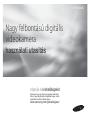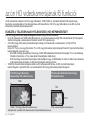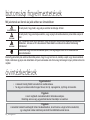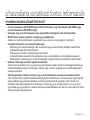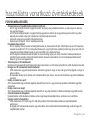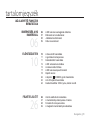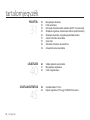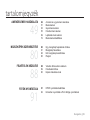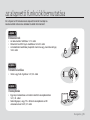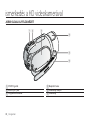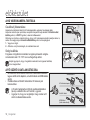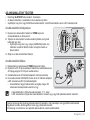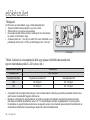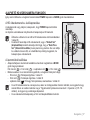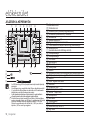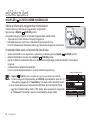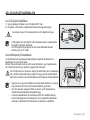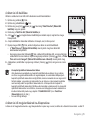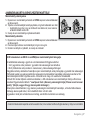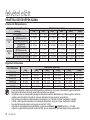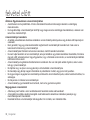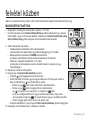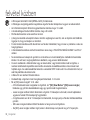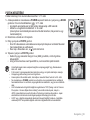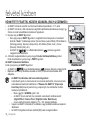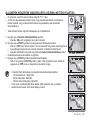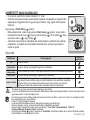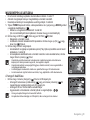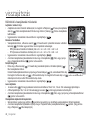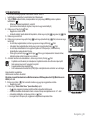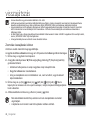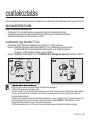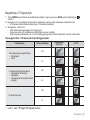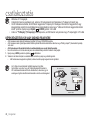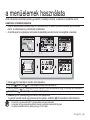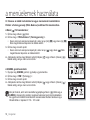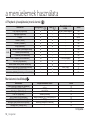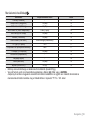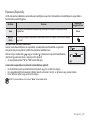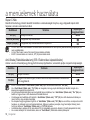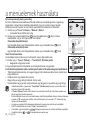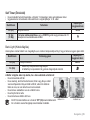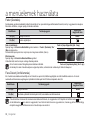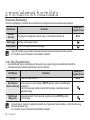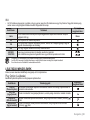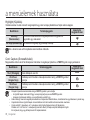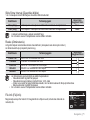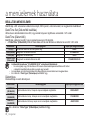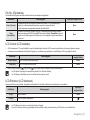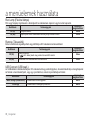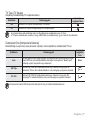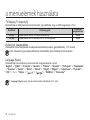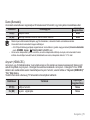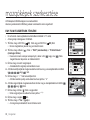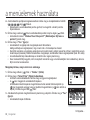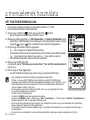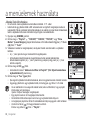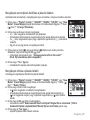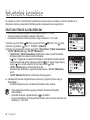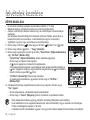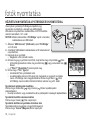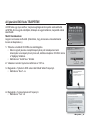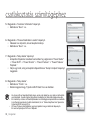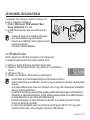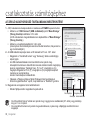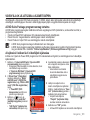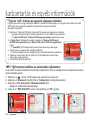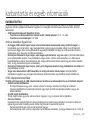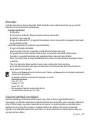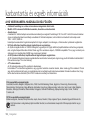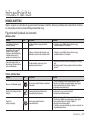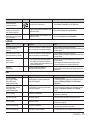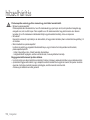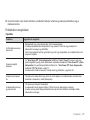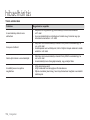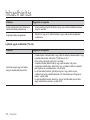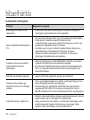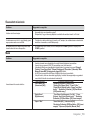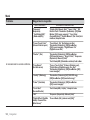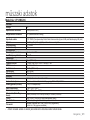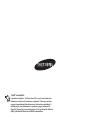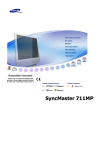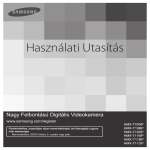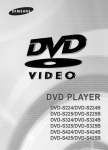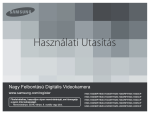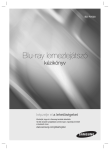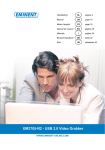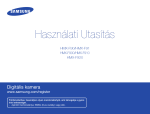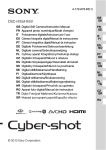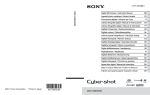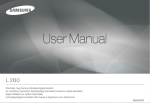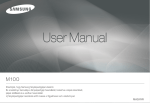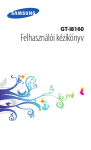Download Samsung VP-HMX20C Felhasználói kézikönyv
Transcript
VP-HMX20C /BHZGFMCPOUÈTÞEJHJUÈMJT WJEFPLBNFSB használati utasítás képzelje el a lehetőségeket Köszönjük, hogy ezt a Samsung terméket választotta. Ahhoz, hogy még átfogóbb szolgáltatást kapjon, kérjük regisztrálja termékét az alábbi oldalon: www.samsung.com/global/register B[ÚO)%WJEFPLBNFSÈKÈOBLGŸGVOLDJØJ A HD videokamera képes Full HD (nagy felbontású: 1920x1080) és standard definiált (SD) képminőség felvételére és lejátszására. Felvétel készítése előtt választhat a Full HD (nagy felbontású) és az SD (normál felbontású) felvételi képminőség között. ÉLVEZZE A TELJESEN NAGY FELBONTÁSÚ (HD) KÉPMINŐSÉGET Full HD (nagy felbontás) képminőségben nézheti meg a felvett filmeket. • Ez a HD videokamera 1080i felbontást biztosít, ami jóval élesebb az eddigi SD videokamerák (576i) képénél. Szintén támogatja a szélesvásznú felvételi módot 16:9 képaránnyal. • A Full HD (nagy felbontású) felvételek képminősége már illeszkedik a szélesvásznú (16:9) HDTV-k képernyőjéhez. Ha az Ön TV-je nem nagy felbontású TV, a HD (nagy felbontású) képminőségű filmek SD (normál felbontású) képminőségben jelennek meg. - A Full HD-minőség élvezetéhez Önnek egy 1920x1080i adatbeviteli formátumot támogató TV-re van szüksége. (További információk a TV-je használati útmutatójában találhatók.) - A HD-minőség élvezetéhez használja a tartozékkábelt vagy a HDMI kábelt. A multi-AV kábel nem alkalmas a HD-képminőség átvitelére és SD-képminőségűre alakítja a filmet. • 720x576p felvételi képminőséghez állítsa a HD videokamerát SD-be. Az SD (normál felbontású) képminőségben rögzített filmek nem alakíthatók át HD (nagy felbontású) képminőségűvé. Full HD (nagy felbontású) képminőség: 50i (váltott soros) SD (standard definiált) képminőség: 50i (váltott soros) 1920 720 1080i 576i <1080i / 16:9 Nagy felbontású videokamera> <576i / normál digitális videokamera> Képfelbontás: a korábbi SD videokamerák (576i) körülbelül hatszorosa. ii_ Hungarian AZ ÖN ÚJ HD VIDEOKAMERÁJÁNAKFUNKCIÓI 6,4 Mega pixel (bruttó) CMOS érzékelő A 1/1,8” CMOS érzékelő bámulatos részletgazdagságot és kivételes videokép (1920 soros vízszintes felbontásúHD mód, vagy 720 soros vízszintes felbontású-SD mód), illetve állókép teljesítményt nyújt (4,0 megapixel). A hagyományos CCD képérzékelő egységgel ellentétben a CMOS érzékelő kevesebb energiát igényel és jobb akkumulátor teljesítményt biztosít. Nagy teljesítményű beágyazott flash memória A HD videokamera beépített nagy teljesítményű flash memóriával rendelkezik mely lehetővé teszi, hogy filmet, vagy képeket rögzítsen. H.264 (MPEG4 part10/AVC) kódolás A legújabb video tömörítési technológia, a H.264 nagy tömörítési arányával jeletősen megnöveli az egységnyi táhelyre rögzíthető időt. Anynet+ támogatott HDMI interface (Anynet+ támogatott) • Ha Önnek van HDMI jack-el rendelkező HDTV-je, a normál TV képnél tisztább és élesebb képet kapahat. • Ez a HD videokamera támogatja az Anynet+ -t. Az Anynet+ egy AV hálózatrendszer, mely lehetővé teszi az Ön számára az összes összekapcsolt Samsung AV eszköz irányítását, mely Anynet+ -t támogató távvezérlővel rendelkezik. További információk a TV felhasználói útmutatójában találhatók. 2,7” szélesvásznú (16:9) érintőképernyős LCD (230K pixeles) A 2,7” szélesvásznú (16:9) kijelző kiváló képtisztaságot és megnövelt felbontást biztosít. A 230K pixeles LCD-kijelző 270 fokban forgatható több nézőpontot biztosítva az éles, részletes képek felvételének ellenőrzéséhez és lejátszásához, a szélesvásznú formátum pedig lehetővé teszi a 16:9 módban történő felvételt és a felvételek egyszerűbb összeállítását. Érintőképernyő Egyszerűen lejátszhatja felvételeit és kiválaszthatja a beállításokat az LCD képernyő nyomogatásával; nincs szükség bonyolult gomb-kombinációk használatára. Forgatható markolat “free style” felvételek készítéséhez Igazítsa a fogókar szögállását, a felvételi helyzettől függően, mivel a forgatható markolat 150°-ig elforgatható. 150 Hungarian _iii CJ[UPOTÈHJmHZFMNF[UFUÏTFL Mit jelentenek az ikonok és jelek ebben az útmutatóban: Ez azt jelenti, hogy halál, vagy súlyos sérülés lehetősége áll fenn. FIGYELMEZTETÉS FIGYELEM! FIGYELEM! Ez azt jelenti, hogy személyes sérülés, vagy anyagi kár keletkezésének potenciális esélye áll fenn. Tűz, robbanás, elektromos áramütés, vagy személyes sérülés kockázatának csökkentése érdekében, kövesse a HD videokamera használatára vonatkozó következő biztonsági előírásokat: Tanácsokat vagy referencia oldalakat jelent, ami segítségére lehet a HD videokamera üzemeltetésében. Ezek a figyelmeztető jelek azért kerültek kihelyezésre, hogy ha egy mód van rá, elkerülje a saját, vagy mások sérülését. Kérjük, különösen ügyeljen ezek betartására. A fejezet elolvasása után őrizze meg biztonságos helyen jövőbeli referencia céljából. ØWJOUÏ[LFEÏTFL • • Figyelmeztetés! A kamerát mindig földelt konnektorhoz csatlakoztassa. Ne tegye ki az akkumulátort magas hőnek, mint pl. napsugárzás, nyílt láng és hasonlók. Figyelem A nem megfelelő csereakkumulátor robbanásveszélyes. Kizárólag azonos vagy egyenértékű elemet használjon a cseréhez. Figyelem A készülék hálózati feszültségről történő leválasztásához, ki kell húznia a dugót a fali konnektorból, így a dugónak minden körülmények között hozzáférhetőnek kell lennie. iv_ Hungarian BIBT[OÈMBUSBWPOBULP[ØGPOUPTJOGPSNÈDJØL A KAMERA HASZNÁLATBAVÉTELE ELŐTT • • • • • • Ez a HD videokamera H.264 (MPEG4 part10/AVC) forátumban, nagy felbontásban (HD-VIDEO) vagy normál felbontásban (SD-VIDEO) rögzít. Ne feledje, hogy ez a HD videokamera nem kompatibilis más digitális videó formátumokkal. Mielőtt fontos videókat rögzítene, csináljon egy próbafelvételt. Játssza le a rögzített próbafelvételt, és győződjön meg a videó és a hang megfelelő rögzítéséről. A rögzített tartalomért nem vállalunk felelősséget: - A Samsung nem vállal felelősséget a HD videokamera vagy a memóriakártya hibájából eredő felvétel lejátszhatatlansága által okozott károkért. A Samsung nem felelős a rögzített hangért és videóért. - A rögzített tartalom elveszhet a HD videokamera vagy a memóriakártya nem megfelelő kezelésének következtében. A Samsung nem vonható felelősségre a rögzített tartalom elvesztéséből eredő károkért. Készítsen biztonsági másolatot rögzített felvételeiből. Óvja meg fontos felvételeit úgy, hogy azokat egy számítógépre másolja. Ezután a számítógépről ajánlott egy másik tárolóeszközre másolni a felvételeket. Tekintse meg a szoftver telepítésére és az USB csatlakozásra vonatkozó útmutatót. Szerzői jogvédelem: Kérjük ne feledje, hogy ez a HD videokamera személyes használatra készült. A HD videokamerával rögzített felvételek szerzői jogvédelem alatt állnak, és nem lehet azokat egyéb digitális/ analóg médiával vagy eszközzel lejátszani a szerzői jog tulajdonosának engedélye nélkül, hacsak nem személyes használatra használja fel a felvételeket. Ha csak egy olyan eseményt rögzít is, mint egy műsor, egy előadás vagy egy kiállítás, és mindezt személyes szórakoztatására teszi, akkor is erősen ajánlott a felvett személy előzetes engedélyét kérni. Hungarian _v BIBT[OÈMBUSBWPOBULP[ØGPOUPTJOGPSNÈDJØL A HASZNÁLATI UTASÍTÁSRÓL BŐVEBBEN • • • A képernyőfelvételek a Windows XP-ből származnak. A képernyők ezektől eltérhetnek más operációs rendszer esetén. Az ebben a használati utasításban alkalmazott kijelző képek eltérhetnek attól a képtől, amit Ön lát az LCD-kijelzőn. A kamera és a tartozékok külalakja és műszaki adatai előzetes bejelentés nélkül megváltozhatóak. VÉDJEGYEKRE VONATKOZÓ A MEGJEGYZÉSEK • • • • • A jelen kézikönyvben vagy a Samsung termékhez mellékelt más iratokban említett összes kereskedelmi név és bejegyzett védjegy azok tulajdonosainak márkaneve, illetve bejegyzett védjegye. A Windows® a Microsoft Corporation bejegyzett védjegye, az Egyesült Államokban és egyéb más országokban van bejegyezve. A Macintosh az Apple Computer, Inc. védjegye. A kézikönyvben említett valamennyi egyéb terméknév tulajdonosaik védjegye vagy bejegyzett védjegye lehet. Kézikönyvünkben nem minden esetben tüntetjük fel a “TM” és “R” jelet. vi_ Hungarian IBT[OÈMBUSBWPOBULP[ØØWJOUÏ[LFEÏTFL FONTOS MEGJEGYZÉS • • • • • • • Óvatosan bánjon a folyadékkristályos kijelzővel (LCD-vel): - Az LCD egy rendkívül kifinomult megjelenítő eszköz: Ne nyomja meg a felületét túl erősen, ne üsse meg és ne karcolja meg egy éles tárggyal. - Az LCD felület megnyomásakor a megjelenített kép egyenetlenné válhat. Ha az egyenetlenség nem szűnik meg, akkor kapcsolja ki a kamerát, várjon pár másodpercet, majd kapcsolja vissza ismét. - A kamerát ne helyezze a kinyitott LCD-kijelzővel lefelé. - Hajtsa be az LCD-kijelzőt ha nem használja a kamerát. Folyadékkristályos kijelző: - Az LCD képernyő csúcs precíziós technológiával készült. Az összes pixel közül (kb. 230,000 pixel van az LCD képernyőn) a pixelek kevesebb mint 0.01 %-a hiányozhat (fekete pont), vagy fénylő színes pontként jelenhet meg (piros, kék, zöld). Az a legújabb technológia határait mutatja és nem jelent hibát mely a felvételt érintené. - Az LCD-kijelző a szokásosnál kissé tompább, ha a kamera hideg helyen van, illetve közvetlenül a bekapcsolás után. A normális fényerő visszatér, amint a hőmérséklet elkezd növekedni a kamerában. Ez nem befolyásolja a tárolóban lévő képeket, így nincs ok az aggodalomra. Tartsa helyesen a HD videokamerát: Ne tartsa a HD videokamerát azLCD képernyőnél fogva felemeléskor: az LCD képernyő leválhat és a HD videokamera leeshet. Ne tegye ki a HD videokamerát külső behatásnak: - A HD videokamera egy precíziós berendezés. Gondosan ügyeljen rá, hogy ne verje neki egy kemény tárgynak, és hogy ne ejtse le a földre. - Ne használjon állványt (nincs hozzá) a HD videokamerához olyan helyen, ahol az erős vibrációnak vagy külső behatásnak van kitéve. Kerülje a homokot és a port! A HD videokamerába vagy a hálózati adapterbe bekerülő finom homok- vagy porszemek rendellenes működést vagy hibát okozhatnak. Kerülje a vizet és az olajat! A HD videokamerába vagy a hálózati adapterbe bekerülő víz vagy olaj áramütést, rendellenes működést vagy hibát okozhat. A termék felszínének melegedése: Használat közben a HD videokamera felülete enyhén megmelegszik használat közben, azonban ez nem utal hibára. Ügyeljen a külső hőmérsékletre: - A HD videokamera 60°C feletti vagy 0°C alatti környezetben történő használata rendellenes rögzítést/lejátszást eredményez. - Ne hagyja a HD videokamerát vízparton vagy zárt autóban, ahol a hőmérséklet huzamosabb ideig rendkívül magas: Ez meghibásodást okozhat. Hungarian _vii IBT[OÈMBUSBWPOBULP[ØØWJOUÏ[LFEÏTFL • • • • • • • Ne irányítsa közvetlenül a Nap felé: - Ha közvetlen napfény éri a lencsét, akkor a HD videokamera meghibásodhat vagy kigyulladhat. - Ne tegye ki a HD videokamera LCD-kijelzőjét közvetlen napfénynek: Ez meghibásodást okozhat. Ne használja a HD videokamerát TV vagy rádió közelében: Ez zajosodást okozhat a TV képernyőn, vagy a rádióadásban. Ne használja a HD videokamerát erős rádióhullámok közelében, vagy mágneses térben: Ha a HD videokamerát erős rádióhullám közelében, vagy elektromágneses térben használja, mint pl. rádió átjátszó állomás, vagy más elektromos szerkezetek, az éppen készülő hang, vagy video felvétel zajossá válhat. A korábban rögzített videón és hangon is megjelenhet zaj a lejátszás közben. Legrosszabb esetben a HD videokamera meg is hibásodhat. Ne tegye ki a HD videokamerát koromnak és gőznek: A vastag korom és a gőz kárt okozhatnak a HD videokamera borításában, vagy meghibásodást okozhatnak. Ne használja a HD videokamerát maró hatású gáz közelében: Ha a HD videokamerát olyan helyen használja, ahol benzin- vagy dízelmotor által kibocsátott tömény kipufogógáz, vagy maró gáz, például hidrogén-szulfid van jelen, akkor a külső és belső csatlakozók, vagy az akkumulátor érintkezői korrodálódhatnak, megszüntetve ezzel a normális működést, és az energiaellátást. Ne használjon a HD videokamera borításának tisztítására benzolt, vagy oldószert: A külső rész borítása leválhat, vagy a váz felülete eldeformálódhat. A memóriakártyát tartsa távol gyermekektől, mert lenyelhetik azt. A termék megfelelő leadása (Elektromos és elektronikus készülékek hulladékkezelése) A terméken vagy a hozzá tartozó dokumentáción szereplő jelzés arra utal, hogy hasznos élettartama végén a terméket nem szabad háztartási hulladékkal együtt kidobni. Annak érdekében, hogy megelőzhető legyen a szabálytalan hulladékleadás által okozott környezet- és egészségkárosodás, különítse ezt el a többi hulladéktól, és felelősségteljesen gondoskodjon a hulladék leadásáról, a hulladékanyagok fenntartható szintű újrafelhasználása céljából. A háztartási felhasználók a termék forgalmazójától vagy a helyi önkormányzati szervektől kérjenek tanácsot arra vonatkozóan, hová és hogyan vihetik el ez elhasznált terméket a környezetvédelmi szempontból biztonságos hulladékleadás céljából. Az üzleti felhasználók lépjenek kapcsolatba a forgalmazóval, és vizsgálják meg az adásvételi szerződés feltételeit. A terméket nem szabad leadni kereskedelmi forgalomból származó egyéb hulladékkal együtt. viii_ Hungarian UBSUBMPNKFHZ[ÏL IAZ ALAPVETŐ FUNKCIÓK BEMUTATÁSA 06 07 08 09 A HD kamera csomagjának tartalma Elölnézet és bal oldalnézet Jobboldali és felülnézet Hátul- és alulnézet ELŐKÉSZÜLETEK 10 11 11 12 13 17 18 22 23 24 A távvezérlő használata A gombelem behelyezése Készüléktartó használata A HD videokamera tartása Az akkumulátor töltése A HD kamera alapvető funkciói Kijelző ikonok A kijelző ( )/iCHECK gomb használata Az LCD-kijelző használata Kezdeti beállítás: OSD nyelve, dátum és idő FELVÉTEL ELŐTT 26 27 28 29 A tároló adathordozó kiválasztása A memóriakártya behelyezése / kivétele Felvételi idő és képek száma A megfelelő memóriakártya kiválasztása ISMERKEDÉS A HD KAMERÁVAL Hungarian _01 UBSUBMPNKFHZ[ÏL 31 33 34 35 36 37 37 38 39 Mozgóképek felvétele Fotók készítése Könnyebb felvétel kezdők számára (EASY. Q üzemmód) Állóképek rögzítése videofelvétel közben (kettős felvétel) Állóképek rögzítése mozgókép lejátszása közben A külső mikrofon használata Zoomolás Önkioldós felvétel a távvezérlővel A beépített vaku használata LEJÁTSZÁS 40 41 43 Váltás lejátszás üzemmódra Mozgóképek lejátszása Fotók megtekintése CSATLAKOZTATÁS 45 48 Csatlakoztatás TV-hez Képek rögzítése VCR vagy DVD/HDD felvevőre FELVÉTEL 02_ Hungarian UBSUBMPNKFHZ[ÏL 49 51 54 55 69 72 A menü és a gyorsmenü kezelése Menüelemek Gyorsmenü elemei Felvétel menü elemei Lejátszás menü elemei Menüelemek beállítása 80 81 84 85 Egy mozgókép fejezetének törlése Mozgókép felosztása Két mozgókép összefűzése Playlist FELVÉTELEK KEZELÉSE 88 89 90 Véletlen törlés elleni védelem Felvételek törlése Képek másolása csak FOTÓK NYOMTATÁSA 91 92 DPOF nyomtatás beállítása Közvetlen nyomtatás a Pict- Bridge nyomtatóval A MENÜELEMEK HASZNÁLATA MOZGÓKÉPEK SZERKESZTÉSE Hungarian _03 UBSUBMPNKFHZ[ÏL 94 95 97 98 100 101 Rendszerkövetelmények A CyberLink DVD Suite telepítése Az USB-kábel csatlakoztatása A tároló adathordozó tartalmának megtekintése Fájlok áttöltése a HD kameráról a számítógépre Videofájlok lejátszása a számítógépen 103 104 106 Karbantartás Egyéb információk A HD kamera külföldön való használata HIBAELHÁRÍTÁS 107 Hibaelhárítás MŰSZAKI ADATOK 121 CSATLAKOZTATÁS EGY SZÁMÍTÓGÉPHEZ KARBANTARTÁS ÉS EGYÉB INFORMÁCIÓK 04_ Hungarian B[BMBQWFUŸGVOLDJØLCFNVUBUÈTB Ez a fejezet a HD videokamera alapvető funkcióit mutatja be. Lásd az alábbi referencia oldalakat további információért. Lépés 1 Előkészületek • • • Az akkumulátor feltöltése 13. oldal Dátum/idő és OSD nyelv beállítása 24-25. oldal A médiatároló beállítása (beépített memória vagy memória kártya) 26. oldal AKKUMULÁTOR BEHELYEZÉSE Lépés 2 Felvétel készítése • Videó vagy fotó rögzítése 31,33. oldal Lépés 3 Visszajátszás • • Egy kép kiválasztása a miniatűr nézetből visszajátszáshoz 41, 43. oldal Számítógépen, vagy TV-n történő visszajátszás a HD videokamerával 45, 97. oldal Hungarian _05 JTNFSLFEÏTB)%WJEFPLBNFSÈWBM A HD VIDEOKAMERA CSOMAGJÁNAK TARTALMA Az HD videokamerája a következő tartozékokkal rendelkezik. Amennyiben a következő elemek közül bármelyik hiányozna a dobozból, hívja a Samsung ügyfélszolgálati központját. ✪ Az egyes elemek konkrét külalakja eltérő lehet az összes modellnél. Akkumulátor (IA-BP85ST) AC hálózati adapter (AA-E9 típus) Multi-AV kábel Tartozék kábel USB kábel Gyors kezdési útmutató Gombakkumulátor Távvezérlő Készüléktartó Szoftver CD használato útmutató CD Lágy tartótok Fő szűrők HDMI kábel (külön vásárolható) • • A tartalom változhat az értékesítési régiótól függően. Az alkatrészek és kiegészítők a helyi Samsung márkakereskedőnél kaphatók. • Ezen opcionális kiegészítő megvásárlásához keresse fel a legközelebbi Samsung márkakereskedést. • Memóriakártya nincs mellékelve. A HD videokamerával kompatibilis memóriakártyákat illetően tekintse meg a 29. oldalt. • Az AC (váltakozó áramú) adaptert csatlakoztatnia kell a készüléktartóhoz, amikor külső eszközöket csatlakoztat a készüléktartó segítségével. • Az Ön HD videokamerája mellé jár egy CD-n található kézikönyv és egy kinyomtatott Gyors kezdési útmutató. Részletesebb útmutatásokat illetően tekintse meg a mellékelt CD-n található felhasználói kézikönyvet (PDF). 06_ Hungarian ELÖLNÉZET & BAL OLDALNÉZET Felvételjelző COMPONENT / AV / S-Video ( ) csatlakozó USB jack-csatlakozó Lencsék TFT LCD-kijelző (érintőképernyő) Beépített hangszóró Felvétel indító/leállító gomb A kijelző ( )/iCHECK gomb használata Zoom (W/T) gomb / Távirányító-szenzor Vaku ( ) gomb Q.MENU gomb EASY Q gomb Csatlakozó fedél A távirányító használatakor nyissa ki az LCD-képernyőt és irányítsa közvetlenül a távirányító-szenzor felé. FIGYELEM! A HDMI csatlakozó a dokkoló egységen van. Hungarian _07 JTNFSLFEÏTB)%WJEFPLBNFSÈWBM JOBB OLDALI & FELÜLNÉZET PHOTO gomb Zoom (W/T) kar Forgatható markolat 08_ Hungarian Beépített vaku Csuklószíj kampó Csuklószíj HÁTUL & ALULNÉZET ⓐ ⓑ ⓒ MODE gomb / Módjelző (Mozgókép ( )/Fotó ( ) / Lejátszás ( ) üzemmód) OPEN kapcsoló Felvétel indító/leállító gomb POWER kapcsoló CHG (töltés) jelző MIC (külső mikrofon) jack csatlakozó DC IN (egyenáramú bemenet) jack-csatlakozó Akkumulátor / memória kártya felél ⓐ Akkumulátor kioldó kapcsoló ⓑ Memóriakártya foglalat ⓒ Akkumulátor nyílás Belső mikrofon Állvány foglalat Készüléktartó aljzat Hungarian _09 FMŸLÏT[àMFU Ez a fejezet a HD videokamera használatára vonatkozó információkat tartalmaz; úgymint, hogyan használja a mellékelt tartozékokat, hogyan állítsa be a működési módot és a kezdeti beállításokat. A TÁVVEZÉRLŐ HASZNÁLATA REC gomb Kijelző ( ) gomb Ugrás ( / ) gomb Leállító ( ) gomb MENU gomb Vezérlő ( / / / / ) gombok PHOTO gomb Zoom (W/T) gomb SELF TIMER (önidőzítő) gomb Keresés ( / ) gomb Lassú lejátszás ( ) gomb Lejátszás/Szünet ( ) gomb Q.MENU gomb FIGYELEM! A távirányító használatakor nyissa ki az LCD-képernyőt és irányítsa közvetlenül a távirányító-szenzor felé. A távvezérlőn lévő gombok funkciója megegyezik a HD videokamerán lévőkével. 10_ Hungarian A GOMBAKKUMULÁTOR BEHELYEZÉSE A gombakkumulátor behelyezése a távvezérlőbe 1. Az elemtartó kinyitásához fordítsa azt el balra (a () jel irányába) a körmével vagy egy pénzérmével. Az elemtartó kinyílik. 2. Helyezze be az elemet az elemtartóba úgy, hogy a pozitív (+) fele lefelé nézzen majd nyomja be finoman addig egy kattanó nem hangot hall. 3. Helyezze vissza az akkumulátortartót a helyére úgy, hogy az azon lévő jel () megegyezzen a távvezérlőn lévő jellel (), majd fordítsa el az akkumulátortartót jobbra a rögzítéshez. Figyelembe kell venni a gomakkumulátor esetén • Helytelen gombakkumulátor csere esetén fennáll a robbanás veszélye. Kizárólag azonos vagy egyenértékű akkumulátort használjon a cseréhez. • Ne fogja meg az akkumulátort csipesszel vagy más fémeszközzel. Ez rövidzárat okozhat. • Az akkumulátort ne töltse fel, ne szedje szét, ne melegítse, ne tegye vízbe a robbanásveszély elkerülése érdekében. A gombakkumulátort tartsa gyermekektől távol. Az akkumulátor véletlen lenyelése esetén azonnal forduljon orvoshoz. 1 2 3 Akkumulátortartó FIGYELMEZTETÉS KÉSZÜLÉKTARTÓ HASZNÁLATA • A készüléktartó egy csatlakozó lap, mely a videokamera stabilabb helyzetbe állítását szolgálja töltés, vagy külső eszközhöz (TV, PC, stb.) való csatlakoztatás esetén. • Az AC (váltakozó áramú) adaptert csatlakoztatnia kell a készüléktartóhoz, amikor külső eszközöket csatlakoztat a készüléktartó segítségével. • • • Ha HD videokameráját a hozzávaló, több adatátviteli kábelt tartalmazó készüléktartóhoz csatlakoztatja, a kimenő jelek elsőbbsége az alábbiak szerint alakul: USB cable HDMI cable Component/Multi-AV cable Ha csatlakoztatja a videokamerát az állványhoz, a videokamera USB-je és a tartozék/multi-AV jack-dugó nem működik. Ne csatlakoztassa a csatlakozó kábeleket a HD videokamerához és a készüléktartóhoz is egyidejűleg, mert ez problémát és helytelen működést okozhat. Ilyen esetekben távolítsa el az összes kábelt, és próbálja meg újra a csatlakoztatást. Készüléktartó foglalat Egyenáramú csatlakozó bemenet USB por HDMI jack-csatlakozó Komponens /Multi-AV jack-csatlakozó. Hungarian _11 FMŸLÏT[àMFU A HD VIDEOKAMERA TARTÁSA Csuklószíj felszerelése Helyezze be jobb kezét alulról a HD videokamerába, egészen hüvelykujja aljáig. Helyezze a kezét olyan pozícióba, amelyből könnyedén tudja kezelni a Felvétel indító/ leállító gombot, a PHOTO gombot, valamint a Zoom kart. Állítsa be és rögzítse a csuklószíjat úgy, hogy a HD videokamera stabil maradjon akkor is, amikor Ön megnyomja a Felvétel indító/leállító gombot a hüvelykujjával. 1. Vegye le a szíjjat. 2. Állítsa be a szíj hosszúságát, és csatlakoztassa azt. Szög beállítás Forgassa a forgatható markolatot a legkényelmesebb szögbe. A markolatot akár 10°-150° ban is elforgathaja lefelé. Kérjük ügyeljen rá, hogy a forgatható markolatot ne forgassa hátrafelé, mivel megsérülhet. A FŐ SZŰRŐ CSATLAKOZTATÁSA • • Az elektromos hullám okozta interferencia csökkentése érdekében tegye a szűrőt az AC adapterre, a multi-AV kábelre és HDMI kábelre (opció). Csatlakoztassa a főszűrőt közelebb a HD kamera jack bemenetéhez. • • A fő szűrő adapterhez történő csatlakoztatásához tekerje a kábelt körbe a fő szűrőn, egyszer. Ügyeljen rá, hogy ne rongálódjon meg a kábel a fő szűrő csatlakoztatása során. Szellőztesse ki! AC hálózati adapter Multi-AV kábel HDMI kábel (külön vásárolható) 12_ Hungarian AZ AKKUMULÁTOR TÖLTÉSE • • • Kizárólag IA-BP85ST akkumulátort használjon. Az akkumulátorban a vásárláskor lehet valamennyi töltés. Győződjön meg róla, hogy feltöltötte az akkumulátort, mielőtt használatba venné a HD videokamerát. Az akkumulátor behelyezése 1. Nyissa ki az akkumulátor fedelét az OPEN kapcsoló elcsúsztatásával az ábra szerint. 2. Tolja be az akkumulátort az akkumulátornyílásba, amíg halk kattanást nem hall. • Győződjön meg róla, hogy a logo (SAMSUNG) balra néz, miközben az ábrán látható módon a helyére illeszti az akkumulátort. 3. Zárja be az akkumulátortartó fedelet. Az akkumulátor töltése 1. Kikapcsláshoz csúsztassa a POWER kapcsolót lefelé. 2. Nyissa fel a DC IN jack-csatlakozó fedelét és csatlakoztassa az AC tápegységet a DC IN jack csatlakozóhoz. 3. Csatlakoztassa az AC hálózati adaptert a fali konnektorba. 4. Ha az akkumulátor feltöltődött, húzza ki az AC hálózati adaptert a HD videokamera DC IN csatlakozójából. • A készülékben hagyott akkumulátor energiája még a HD videokamera kikapcsolása esetén is fogy. • • A készüléktartón is töltheti az akkumulátort. 11. oldal A HD videokamera folyamatos használatához célszerű egy vagy több pótakkumulátort vásárolni. Csak a Samsung által jóváhagyott akkumulátort használjon. Ne használjon más gyártóktól származókat. Egyébként az akku túlmelegedhet, tüzet vagy robbanást okozhat. A Samsung nem felelős a nem ajánlott akkumulátorok okozta problémákért Hungarian _13 FMŸLÏT[àMFU Töltésjelző A LED színe az áramellátást, vagy a töltés állapotát jelzi. • Teljesen feltöltött akkumulátoron a jel színe zöld. • Töltés közben a jel színe narancssárga. • Ha az akkumulátor töltése közben valamilyen hiba következik be, akkor a LED zölden villog. • Az akkumulátor kb. 1 óra 40 perc alatt 95%-osan feltöltődik, és a jelzőlámpa zöldre vált. A 100%-os töltöttséghez kb. 2 óra kell. <Töltésjelz> Töltési, felvételi és visszajátszási idők egy teljesen feltöltött akkumulátorral (zoom működtetésenélkül, LCD nyitva, stb.) • • Akkumulátor típusa IA-BP85ST Feltöltési idő Kb. 100 perc Felvételi formátum Folyamatos felvételi idő Visszajátszási idő HD Kb. 85 perc Kb. 120 perc SD Kb. 90 perc Kb. 130 perc A megadott idő csak tájékoztató jellegű. A fent említett adatok a Samsung tesztkörnyezetében lettek mérve, ezért ezek a használattól függően eltérhetnek. Hidegben a felvételi idő nagymértékben lerövidül. A kezelési útmutatóban szereplő folyamatos felvételi idők teljesen feltöltött akkumulátor estén, 25 °C hőmérsékleten kerültek megállapításra. Ha a környezeti hõmérséklet és egyéb feltételek eltérnek a névlegestõl, akkor a fennmaradó akkumulátoridõ különbözhet az útmutatóban feltüntetett hozzávetõleges folyamatos felvételi idõtartamtól. 14_ Hungarian Folyamatos felvétel (zoom nélkül) A táblázatban szereplő adatok az arra vonatkozó értéket mutatják, amikor a HD videokamera felvétel módban van, és nem használ semmilyen egyéb funkciót. Valós felvétel közben az akkumulátor elképzelhető, hogy 2-3-szor gyorsabban merül, mint azt az adatokban jelöltük, mivel a felvétel indítása/leállítása és a zoom működtetése hamarabb lemeríti az akkumulátort. Induljon ki abból, hogy a valós felvételi idő teljesen feltöltött akkumulátor esetén a táblában feltüntetett idő 1/2-e, vagy 1/3-a, és eszerint tervezze meg a HD videokamera ugyanazzal az akkumulátorral tervezett felvételi idejét. Felhívjuk a figyelmét, hogy az akkumulátor hideg környezetben hamarabb lemerül. • • A töltési idő változhat a megmaradt akku töltöttségi szinttől függően. Az akkumulátor töltöttség ellenőrzése, nyomja meg és tartsa nyomva Képernyő ( 22. oldal )/iCHECK gomb. Az akkumulátor kivétele 1. Nyissa ki az akkumulátor fedelét az OPEN kapcsoló felfelé csúsztatásával az ábra szerint. 2. Csúsztassa el az akkumulátor kioldó kapcsolót és húzza ki az akkumulátort. • Finoman csúsztassa az akkumulátor kioldó kapcsolót az ábrán mutatott irányba. 3. Zárja be az akkumulátortartó fedelet. • • Pótakkumulátort a helyi Samsung márkakereskedésekben kaphat. Ha a HD videokamerát hosszabb ideig nem használja, vegye ki az akkumulátort. Az akkumulátorról • Az akkumulátort 0°C és 40°C közötti hőmérsékleten kell feltölteni. Ugyanakkor, ha rendkívül hideg hőmérsékletnek van kitéve (0°C alatt), használhatósága csökken és lehet, hogy nem lesz képes ellátni funkcióját. Amennyiben ez bekövetkezik, helyezze az akkumulátort a zsebébe vagy egy meleg, védett helyre egy rövid időre, majd helyezze vissza a HD videokamerába. • Ne helyezze az akkumulátort semmilyen hőforrás (pl. nyílt láng vagy fűtőtest) közelébe. • Az akkumulátor csomagot ne szerelje szét, ne melegítse, és ne fejtsen ki rá nyomást. • Ne hagyja rövidre záródni az akkumulátor pólusát. Ez szivárgást, hőtermelést, túlhevülést vagy tüzet okozhat. Hungarian _15 FMŸLÏT[àMFU Az akkumulátor karbantartása • • • • • • • A felvételi időt a hőmérséklet és a környezeti feltételek befolyásolják. Javasoljuk, hogy eredeti akkumulátort használjon. Ez a Samsung márkakereskedõnél kapható. Ha lejárt az akkumulátor élettartama, kérjük, forduljon a márkakereskedőhöz. Az akkumulátorokat vegyi hulladékként kell kezelni. A felvétel megkezdése előtt győződjön meg arról, hogy az akkumulátor teljesen fel van e töltve. Az akkumulátor teljesítményének megőrzése érdekében üzemen kívül tartsa a HD videokamerát kikapcsolva. A HD videokamerában hagyott akkumulátor energiája még az áramellátás kikapcsolása esetén is fogy. Ha hosszabb ideig nem használja a HD videokamerát az akkumulátort teljesen elkülönítve tárolja. Energiatakarékossági okokból a HD videokamera 5 perc után automatikusan átkapcsol készenléti üzemmódba. (Ha beállítja az “Auto Power Off” (Auto. kikapcsolás) -ot a menüben: (“5 min” (5 perc )). Az akkumulátor teljes lemerítése károsítja az akkumulátor celláit. A teljesen lemerült akkumulátor hajlamos lehet a szivárgásra. Legalább 6 havonta töltse fel az akkumulátort, így elkerülheti annak teljes lemerülését. Az akkumulátor élettartamáról Az akkumulátor kapacitása idővel, az ismételt használat miatt egyre fogy. Amennyiben jelentősen lecsökken a használati idő a töltések között, valószínüleg az akkumulátor megérett a cserére. Minden akkumulátor élettartamát befolyásolják a tárolási, működtetési és környezeti állapotok. A HD videokamera használata AC hálózati adapterről Ha a HD videokamerán beállításokat végez, lemezt zár le, felvételeket játszik vissza, képeket szerkeszt, vagy ha a készüléket beltérben használja az AC hálózati adapter használata ajánlott. 13. oldal • • FIGYELEM! • • • Az áramforrás leválasztása előtt győződjön meg róla, hogy a HD videokamera ki van e kapcsolva. Ennek elmulasztása a kamera hibás működéséhez vezethet. Használja a a legközelebbi fali aljazot az AC hálózati adapter csatlakoztatásához. Húzza ki az AC adaptert a fali konnektorból azonnal, ha a HD videokamera működése közben bármilyen hibát észlel. Ne használja az AC hálózati adaptert szűk helyen, mint pl. a fal és bútordarab között. Az ebbe a készülékbe beépített akkumulátort a felhasználó nem cserélheti ki. A cserével kapcsolatos felvilágosításért forduljon a szolgáltatóhoz. A termékhez tartozó akkumulátorok megfelelő ártalmatlanítása (Az Európai Unió területén és más, önálló akkumulátorleadó rendszerrel rendelkező európai országok területén alkalmazandó.) Az akkumulátoron, a kézikönyvön vagy a csomagoláson szereplő jelzés arra utal, hogy hasznos élettartama végén a terméket nem szabad egyéb háztartási hulladékkal együtt kidobni. Ahol szerepel a jelzés, a Hg, Cd vagy Pb kémiai elemjelölések arra utalnak, hogy az akkumulátor az EK 2006/66. számú irányelvben rögzített referenciaszintet meghaladó mennyiségű higanyt, kadmiumot vagy ólmot tartalmaz. Az akkumulátorok nem megfelelő kezelése esetén ezek az anyagok veszélyt jelenthetnek az egészségre vagy a környezetre. A természeti erőforrások megóvása és az anyagok újrafelhasználásának ösztönzése érdekében kérjük, különítse el az akkumulátorokat a többi hulladéktól és vigye vissza a helyi, ingyenes akkumulátorleadó helyre. 16_ Hungarian ALAPVETŐ HD VIDEOKAMERA FUNKCIÓK Igény szerint állítsa be a megfelelő üzemmódota POWER kapcsoló és MODE gomb használatával. A HD videokamera be- és kikapcsolása A videokamerát a úgy tudja ki, bekapcsolni, hogy POWER kapcsolót lefelé csúsztatja. Az objektív automatikusan kinyílik amikor bekapcsolja a HD kamerát. • • Állítsa be a dátumot és az időt a HD videokamera első használatakor. oldal 25 Ha először használja a HD videokamerát, vagy a “Default Set” (Alapbeállítás) funkciót választja, látni fogja, hogy a “Date/Time Set” (Dátum/Idő beállítás) menü jelenik meg elsőnek. Ha nem állítja be a dátumot és az időt, ez a beállítási kép mindíg megjelenik, ha bekapcsolja a videokamerát. A üzemmódok beállítása • • Átkapcsolhatja az üzemmódot azalábbi sorrendnek megfelelően a MODE gomb megnyomásával. ) Fotó mód ( ) Lejátszás mód ( ) Film mód ( ) Film mmód ( Minden esetben, ha az üzemmód megváltozik, a megfelelő mód jelző világít. - Film mód ( ): Filmképekrögzítése. oldal 31 ): Fotoképek rögzítése. oldal 33 - Fotó mód ( - Lejátszás mód ( ): Filmvagy fotó lejárszása, szerkesztése. oldal 40 • • Módjelző POWER kapcsoló MODE (mód) gomb Ha a HD videokamera be van kapcsolva, akkor az öndiagnosztikai funkció működik, és megjelenhet egy üzenet.Ebben az esetben tekintse meg a “Figyelmeztető jelzések és üzenetek” c. fejezetet a (107-110. oldalon), és tegye meg a szükséges lépéseket. Ha a videokamerát bekapcsolja, a film mód alapbeállításként elindul. Hungarian _17 FMŸLÏT[àMFU JELZÉSEK A KÉPERNYŐN Filmfelvétel mód STBY 00:00:00 [70Min] 80 Min Memory Full 1/50 01/JAN/2008 00:00 • Az OSD ikonok egy 8GB-os (beépített memóriás) készülék kijelzőjét ábrázolják. A fenti képernyő egy szemléltető példa: Eltér az aktuális képernyőtől. A*-gal jelölt funkciók beállítása nem tárolódik el a HD videokamera kikapcsolása, majd újbóli bekapcsolása esetén. • A jobb teljesítmény érdekében a kijelző jelzéseit ill. egyéb beállítások előzetes bejelentés nélküli változtatásának jogát fenntartjuk. () A felvétel hossza a kijelző szerint 999 perc lehet, a felvétel valójában azonban hosszabb is lehet, mint 999 perc. A rendelkezésre álló felvételi időre nincs kihatással a kijelzőn megjelenő számláló. 28. oldal Például ha a rendelkezésre álló felvételi idő „1.066” perc, akkor a kijelzőn a „999”-es szám fog megjelenni. • • 18_ Hungarian Filmfelvétel mód Üzemmód (STBY (készenlét) vagy (felvétel)) Idő számláló (filmfelvételi idő) / Önidőzítés* Arcfelismerés Maradék felvételi idő () Figyelmeztető jelzések és üzenetek Tároló adathordozó (beépített memória vagy memóriakártya) Akkumulátor info. (maradék akkumulátor töltöttségi szint/idő) Film képminősége Film képminősége LCD erősítő Rázk.véd(EIS) Tele makró Szélzaj csökk. Háttérvil. Komponens kimenet (ha a komponens kábel csatlakoztatva van.) TV típus (ha a komponens vagy Multi-AV kábel csatlakoztatva van.) Menü fül Zoom / Digitális zoom állása* Dátum/Idõ “Némítás be” ikon Felvétel/Lejátszás mód fül Kézi zár* / Super C.Nite* Kézi expozíció* Kézi fókusz* Fehéregyensúly Halványító* Jelenet mód (AE) / EASY Q Digit. effekt Filmlejátszó üzemmód 00:00:20 / 00:10:00 100-0001 80 Min 01/JAN/2008 00:00 Memory Full 10 A fülek kb. 3 másodperc elteltével eltűnnek a képernyőről. Akkor jelennek meg ismét, ha megérinti a kijelzőt. Filmlejátszó üzemmód Működési állapot (Lejátszás/Szünet)/Nézet kijelölése Fájl név (fájl szám) Időkód (eltelt idő/ teljes felvételidő) Figyelmeztető jelzések és üzenetek / Hangerő szabályzó Tároló adathordozó ( beépített memória vagy memóriakártya) Akkumulátor info. (Hátralévő akku szint/idő) LCD erősítő Mozgókép minősége Film képminősége Dátum/Idő TV típus (ha a komponens vagy Multi-AV kábel csatlakoztatva van.) Komponens kimenet (ha a komponens kábel csatlakoztatva van.) Filmlejátszáshoz kapcsolódó funkciós fül (Átugrás / Keresés / Lejátszás / Szünet / Lassú lejátszás) Vissza fül Hangerő fül Törlés elleni védelem Sorozatfelvétel Lejátszás opció Hungarian _19 FMŸLÏT[àMFU Fotókészítő üzemmód 3958 80 Min Memory Full 1/50 01/JAN/2008 00:00 () A rögzíthető képek száma a kijelző szerint 99.999 lehet, a ténylegesen rögzíthető képek száma azonban több is lehet, mint 99.999. A rögzíthető képek számára nincs kihatással a kijelzőn megjelenő számláló. 28. oldal Például ha a rögzíthető képek száma „156.242”, akkor a kijelzőn a „99.999”-es szám fog megjelenni. 20_ Hungarian Fotókészítő üzemmód Önkioldó* Arcfelismerés Figyelmeztető jelzések és üzenetek Képszámláló () (A felvehető fotóképek teljes száma) Tároló adathordozó (beépített memória vagy memóriakártya) Akkumulátor info. (maradék akkumulátor töltöttségi szint/idő) ISO érzékenység Fotó képfelbontása LCD erősítő Rázk.véd(EIS) Vaku mód Tele makró Élesség Sorozatfelvétel TV típus (ha a komponens vagy Multi-AV kábel csatlakoztatva van.) Komponens kimenet (ha a komponens kábel csatlakoztatva van.) Menü fül Zoom / Digitális zoom állása* Dátum/Idő Felvétel/Lejátszás mód fül Kézi zár* Kézi expozíció* Kézi fókusz* Fehéregyensúly Jelenet mód (AE) / EASY Q Digit. effekt Fotólejátszó üzemmód 1 / 12 80 Min 100-0001 01/JAN/2008 00:00 01 X 1.1 Fotólejátszó üzemmód Zenei diavetítés / Visszajátszás zoom Fájl név (fájl szám) Kép számláló (aktuális kép / rögzített képek össz. száma) Akkumulátor info. (beépített memória vagy memóriakártya) Tároló adathordozó (beépített memória, vagy memóriakártya) LCD erősítő Fotó képfelbontása Dátum/Idő TV típus (ha a komponens vagy Multi-AV kábel csatlakoztatva van.) Komponens kimenet (ha a komponens kábel csatlakoztatva van.) Előző kép/Következő kép fül Menü fül Vissza fül Nyomtatási jel Törlés elleni védelem Hungarian _21 FMŸLÏT[àMFU A KIJELZŐ ( )/iCHECK GOMB HASZNÁLATA Váltás az információ-megjelenítési módok között Válthat a képernyő információ-megjelenítési módjai között: Nyomja meg a Kijelző ( )/iCHECK gombot. A készülék váltogat a teljes és a minimális megjeleneítési módok között. • Teljes képernyő mód: Minden információ megjelenik. • Minimális képernyő mód: Csak a működési mód jelző jelenik meg. Ha a HD videokamera hibát észlel, akkor egy hibaüzenet megjelenik a képernyőn. A maradék töltési szint és felvételi idő ellenőrzése • • • • Amikor a készülék be van kapcsolva, nyomja meg és tartsa nyomva a kijelző ( )/iCHECK gombot. Kikapcsolt állapotban nyomja meg a kijelző ( )/iCHECK gombot. Egy kis idő elteltével az akkumulátor ideje és a tárolástól és minőségtől függő felvételi idő körülbelül 10 másodpercre megjelenik. A választott tároló adathordozó kijelölődik. Ha nincs memóriakártya behelyezve, az ikonja kiszürkítve jelenik meg. Hátralév akkukapacitás (kb.) ● A Kijelző ( )/iCHECK gomb a menüben és a gyorsmenü módban nem működik. ● Ha nincs elegendő telepfeszültség az iCHECK végrehajtására, akkor kb. 10 másodpercig megjelenik a “Low Battery” (Az akkumulátor lemerült) üzenet. ● Ha a memóriakártya nem felismerhető Kártyahiba, Nem támogatott kártya vagy Nem formázott kártya miatt (108. oldal), akkor a képernyőn megjelenik az “Unknown” (Ismeretlen) üzenet a memóriakártya ikonja mellett. Battery 0% 50% 100% 80 Min Memory (Super Fine) 070 Min 070 Min Felvételi kapacitás (kb.) 22_ Hungarian AZ LCD-KIJELZŐ HASZNÁLATA Az LCD-kijelző beállítása 1. Ujja segítségével hajtsa ki az LCD-kijelzőt 90°-ban. 2. Forgassa a felvételhez, lejátszáshoz illeszkedő legjobb szögbe. Ne emelje meg a HD videokamerát az LCD-kijelzőnél fogva. FIGYELMEZTETÉS • • A túlforgatás az LCD-kijelzőt a HD videokamerához csatlakoztató forgópánt sérülését okozhatja. Az LCD-kijelző fényerejének és színének beállítását illetően tekintse meg a 73. oldalt. Az érintőképernyő használata Az érintőképernyő segítségével lejátszhatja a rögzített felvételeket és beállíthatja az egyes funkciókat. Először helyezze egyik kezét az LCD panel hátuljára, hogy megtámassza azt. Ezután érintse meg a kijelzőn megjelenített elemeket. Az LCD-kijelzőre ne helyezzen képernyővédő fóliát (nincs mellékelve). Ha a fóliát huzamosabb ideig a kijelzőn hagyja, akkor kijelző felülete FIGYELEM! alatti erős kohéziós erő következtében az érintőpanel meghibásodhat. • • • 80 Min Component Out TV Display 55 // 65 Default Set Language Ügyeljen rá, hogy az érintőképernyő használata közben ne nyomja meg véletlenül az LCD panel mellett található gombokat. Az LCD panelen megjelenő fülek és ikonok a HD videokamera aktuális felvételi/lejátszási állapotától függ. A termék vásárlásakor az érintőképernyőt LCD védőfólia borítja, ennek fenthagyása az érintőképernyő nem megfelelő működését okozhatja. Használat előtt távolítsa el és dobja ki a védőfóliát. Hungarian _23 FMŸLÏT[àMFU KEZDETI BEÁLLÍTÁS: OSD NYELVE, DÁTUM ÉS IDŐ A menük, üzenetek saját nyelvén történő olvasásához válassza ki az OSD nyelvét. A felvétel során a dátum és az idő tárolásához állítsa be a dátumot/időt. STBY 00:00:00 [70Min] 80 Min A képernyõmenü nyelvének kiválasztása Kiválaszthatja a képernyőmenü és az üzenetek megjelenítésének nyelvét. 1. Érintse meg a Menü ( ) fület. 2. Érintse meg a Beállítások ( ) fület. 3. Érintse meg többször a fel ( ) / le ( ) fület addig, amíg a “Language” (Nyelv) opció meg nem jelenik. 4. Érintse meg a “Language” (Nyelv) opciót, majd válassza ki a kívánt OSD nyelvet. “English” “ 한국어 ” “Français” “Deutsch” “Italiano” “Español” “Português” “Nederlands” “Svenska” “Suomi” “Norsk” “Dansk” “Polski” “Magyar” “Украϊнська” “Русский” “ ፩ၭ ” “ไทย” “Türkçe” ”“ ” “Čeština” “Slovensky” “ 80 Min Date/Time Set Date/Time 1/6 File No. 5. A kilépéshez érintse meg többször az Exit (Kilépés) ( ) fület vagy a Return (Vissza) ( ) fület addig, amíg a menü el nem tűnik. • A kiválasztott OSD nyelv jelenik meg. 80 Min Component Out TV Display 5/6 • • Ha kivette az akkumulátort vagy megszűntette a hálózati áramellátást, attól még a nyelv beállítása megmarad. A “Language” (Nyelv) opcók előzetes értesítés nélkül változhatnak. 24_ Hungarian Date Type Default Set Language A dátum és idõ beállítása Állítsa be a dátumot és az időt a HD videokamera első használatakor. ) fület. 1. Érintse meg a Menü( 2. Érintse meg a Beállítások ( ) fület. 3. Érintse meg a up (fel) ( )/down (le) ( ) fület amíg “Date/Time Set” (Dátum/Idő beállítás) meg nem jelenik. 4. Érintse meg a “Date/Time Set” (Dátum/Idő beállítás)-et 5. A fel ( )/ le ( ) jel megérintésével beállíthatja az aktuális napot, majd érintse meg a hónap mezőt. 6. A nap beállításához hasonlóan állítsa be a hónapot, évet, órát és percet. 7. Nyomja meg az OK ( OK ) fület, amikor befejezte a dátum és az idő beállítását. • A “Date/Time set” (Dátum/Idő beállítás) üzenet jelenik meg ha a dátum/idő alkalmazása befejeződött. • Ha megnyomja az Exit (Kilépés)( ) fület a dátum/idő beállítása előtt, a menü eltűnik és a dátum/idő nem lesz mentve, majd ha megnyomja a Return (Vissza) ( ) fület, a “Date/ Time set is not changed” (Dátum/Idő beállítás nem változott) üzenet jelenik meg. ) fület, amíg a menü el nem 8. A kilépéshez, ismétlődően nyomja meg a Return (Vissza) ( tűnik. • • A beépített újratölthető akkumulátor töltésé rőlA videokamera rendelkezik egy beépített újratölthető akkumulátorral, hogy a dátum, az idő és az egyéb beállítások akkor is megmaradjanak, ha a készüléket kikapcsolja. A beépített újratölthető akkumulátor mindig töltődik, amikor a kamerába be van dugva az AC hálózati adapter, vagy amikor az akkumulátor be van helyezve. Ha a kamerát egyáltalán nem használja, akkor az újratölthető akkumulátor kb. 6 hónap alatt sül ki teljesen. A beépített újratölthető akkumulátor feltöltése után használja a videokamerát. Ha a beépített újratölthető akkumulátor nincs feltöltve, a kamera nem támogatja a bemenő adatokat és a következő dátum/idő jelenik meg a kijelzőn “01/JAN/2008 00:00” (ha a “Date/Time” (Dátum/Idő) kijelző On (Be) ). Az évet 2038-ig állíthatja. STBY 00:00:00 80 Min [70Min] 80 Min Date/Time Set Date/Time 1/6 Date Type File No. Date/Time Set Day Month Year 01 JAN 2008 00 00 OK A dátum és idő megjelenítésének be-/kikapcsolása A dátum és idő megjelenítésének be- vagy kikapcsolásához nyissa meg a menüt, és állítsa át a dátum/idő üzemmódot. oldal 72 Hungarian _25 GFMWÏUFMFMŸUU A TÁROLÓ ADATHORDOZÓ KIVÁLASZTÁSA • • • A beépített memóriára vagy memóriakártyára mozgó képeket és fotókat is rögzíthet, így ki kell választania a tároló adathordozót a felvétel vagy lejátszás előtt. Használhatja az SDHC-t és az MMCplus kártyát HD videokamerájával. (A memóriakártya gyártójától és típusítól függően elképzelhető, hogy egyes kártyák nem kompatibilisek a készülékkel.) A memóriakártya behelyezése vagy kivétele előtt kapcsolja ki a HD videokamerát. 1. Érintse meg a Menü ( ) fület. 2. Érintse meg a Beállítások ( ) fület. 3. Nyomja meg a fel ( )/le ( ) fület amíg meg nem jelenik a “Storage Type” (Adathordozó típusa). 4. Érintse meg a “Storage Type” (Adathordozó típusa)-t majd a kívánt adathordozót. • “Memory” (Beépített memória): Amikor beépített memóriát használ. • “Card” (Memórikártya): Amikor memóriakártyát használ (SDHC vagy MMCplus kártyát). 5. A kilépéshez érintse meg az Exit (Kilépés) ( ) vagy a Return (Vissza) ( ) füleket addig, amíg a menü el nem tűnik. • • • • • A beépített memóriát és a memóriakártyát sose formázza számítógépen. Ha behelyez egy memóriakártyát, a tároló adathordozó beállítás képernyő jelenik meg. Érintse meg a “Yes” (igen) -t ha memória kártyát akar használni, vagy a “No” (nem)-et ha nem. A tároló adathordozó használata közben, mint pl: rögzítés, visszajátszás, formázás, törlés, ne szakítsa meg az áramellátást (akkumulátor, vagy AC hálózati adapter). A tároló adathordozó , vagy a rögzített adatok sérülhetnek. Ne vegye ki a memóriakártyát miközben a videokamera használatban van. Ekkor a memóriakártya és a rögzített adatok sérülhetnek. A funkciót a Q.MENU gomb megnyomásával is elérheti. Nyomja meg a Q.MENU gombot. Nyomja meg a “Storage”(Tároló) majd a “Memory” (Beépített memória) vagy “Card” (Memórikártya) opciót. 26_ Hungarian 80 Min LCD Control LCD Enhancer 2/6 Storage Type Storage Info Storage Type Memory Card 1/1 A MEMÓRIAKÁRTYA BEHELYEZÉSE/KIVÉTELE Memóriakártya behelyezése 1. Nyissa ki az memóriakártya fedelét az OPEN kapcsoló elcsúsztatásával az ábra szerint. 2. Tolja be a memóriakártyát a kártyanyílásba, míg halk kattanást nem hall. • Győződjön meg róla, hogy az érintkező rész balra néz, és a kamera az ábrán látható módon áll. 3. Csukja be a memóriakártya nyílásának fedelét. Memóriakártya kivétele 1. Nyissa ki az memóriakártya fedelét az OPEN kapcsoló elcsúsztatásával az ábra szerint. 2. Finoman tolja befelé a memóriakártyát, míg ki nem ugrik. 3. Húzza ki a kártyát a nyílásból, és csukja le a fedelet A HD videokamera az SDHC és az MMCplus memóriakártyákat támogatja. Az adattárolási sebesség a gyártó és a termékrendszertől függően eltérhet. • SLC (egyszintes cella) rendszer: gyorsabb írási sebességet tesz lehetővé. • MLC (többszintes cella) rendszer: csak alacsony írási sebességet támogat. A legjobb eredmény eléréséhez használjon olyan memóriakártyát, amely támogatja a gyorsabb írási sebességet. Filmfelvétel esetén egy alacsonyabb írási sebességű memóriakártya használata nehézséget okozhat a film memóriakártyára történő rögzítése során. A felvétel során még el is vesztheti a filmadatokat. A felvett film minden bitjének védelme érdekében, a HD videokamera a memóriakártyán tárolja a filmet és a következő figyelmeztetés látható: “Low Speed Card. (Alacsony sebességű kártya) Please record a Lower quality” (Kérjük, vegyen fel egy alacsonyabb minőséget.) Amennyiben elkerülhetetlen, hogy alacsony sebességű memóriakártyát használjon, a felvétel felbontása és minősége alacsonyabb lehet, mint a beállított érték 63-64. oldal Ugyanakkor minél jobb a felbontás és minőség, annál több memóriára van szükség. A valós formázás utáni kapacitás ennél kevesebb lehet, mivel a belső szoftver elfoglal valamennyi helyet a memóriából. Hungarian _27 GFMWÏUFMFMŸUU FELVÉTELI IDŐ ÉS KÉPEK SZÁMA Felvételi idő filmkészítéshez Mozgókép felbontás/Mozgókép minőség [HD]1080/25p [HD]Super Fine ([HD]Szuperrészl.) [HD]1080/ [HD]Fine ([HD]Finom) 50i [HD]Normal ([HD]Normál) [SD]Super Fine ([SD]Szuperrészl.) [SD]576/ [SD]Fine ([SD]Finom) 50p [SD]Normal([SD]Normál) [SD]Slow Motion ([SD]Lassított mozg.) 1GB kb. 8 perc 2GB Kb. 17 perc Médiatároló (kapacitás) 4GB 8GB Kb. 35 perc Kb. 71 perc 16GB Kb. 142 perc 32GB Kb. 284 perc Kb. 284 perc kb. 8 perc Kb. 17 perc Kb. 35 perc Kb. 71 perc Kb. 142 perc kb. 12 perc Kb. 24 perc Kb. 48 perc Kb. 96 perc Kb. 192 perc Kb. 384 perc kb. 15 perc Kb. 30 perc Kb. 61 perc Kb. 122 perc Kb. 244 perc Kb. 488 perc kb. 14 perc Kb. 28 perc Kb. 56 perc Kb. 112 perc Kb. 224 perc Kb. 448 perc kb. 17 perc kb. 29 perc kb. 15 perc Kb. 34 perc Kb. 59 perc Kb. 30 perc Kb. 69 perc Kb. 119 perc Kb. 61 perc Kb. 139 perc Kb. 239 perc Kb. 122 perc Kb. 278 perc Kb. 478 perc Kb. 244 perc Kb. 556 perc Kb. 956 perc Kb. 488 perc Rögzíthető fotók száma Fotó felbontása 3264x2448 2880x2160 2304x1728 2048x1536 1440x1080 640x480 • • • • • • • • 1GB Kb. 373 Kb. 478 Kb. 494 Kb. 928 Kb. 1802 Kb. 5106 2GB Kb. 747 Kb. 957 Kb. 988 Kb. 1856 Kb. 3604 Kb. 10212 Médiatároló (kapacitás) 4GB 8GB Kb. 1494 Kb. 2988 Kb. 1914 Kb. 3829 Kb. 1976 Kb. 3953 Kb. 3713 Kb. 7427 Kb. 7208 Kb. 14417 Kb. 20424 Kb. 40848 16GB Kb. 5976 Kb. 7658 Kb. 7906 Kb. 14854 Kb. 28834 Kb. 81696 32GB Kb. 11952 Kb. 15316 Kb. 15812 Kb. 29708 Kb. 57668 Kb. 163392 A fent említett adatok a Samsung tesztkörnyezetében lettek mérve, ezért ezek a használattól függően eltérhetnek. Minél jobb a felbontás és minőség, annál több memóriára van szükség. A tömörítési arány az alacsonyabb minőségű és felbontású beállítás választásával nő. Minél nagyobb a tömörítés mértéke, annál hosszabb a felvételi idő. A képi és felbontási minőség azonban gyengébb lesz. A bit sűrűség automatikusan alkalmazkodik a felvett képhez, és a felvételi idő ennek megfelelően változhat. A 32GB -osnál nagyobb kapacitású memóriakártyák elképzelhető, hogy nem fognak megfelelően működni. Egy videófájl maximális mérete, amit egyszerre rögzíthet: 3.5GB A hátralévő memóriakapacitás ellenőrzéséhez, nyomja meg a Kijelző ( )/iCHECK gombot. 22. oldal A kijelzőn megjeleníthető maximális felvételi idő 999 perc, a maximálisan rögzíthető képek száma pedig 99.999. 28_ Hungarian MEGFELELŐ MEMÓRIA KÁRTYA KIVÁLASZTÁSA • • • • • • Használhat SDHC memóriakártyát és MMCplus kártyákat. SD memóriakártyát is használhat, ám ebben az esetben az SDHC vagy az MMCplus memóriakártya használata ajánlott a HD kamerához. (Az SD kártya maximális mérete 2GB lehet.) MultiMediaCard (MMC) memóriakártyákat nem támogatja. Ehhez a HD videokamerához a következő kapacitású memóriakártyák használhatóak: 256MB ~ 32GB. Kompatibilis felvételi adathordozók A HD videokamerával a következő felvételi adathordozók garantáltan működnek. A többi kártya működése nem garantált, így óvatosan vásároljon hasonló termékeket. - SDHC memóriakártyák: A Panasonic, SanDisk és TOSHIBA gyártóktól, - MMCplus: A Transcend gyártótól Amennyiben más adathordozót használ, lehetséges, hogy az adatokat nem fogja tudni megfelelően rögzíteni a kártyára, vagy akár el is veszíthet már a kártyára rögzített adatokat. Filmfelvételhez, használjon olyan memóriakártyát, ami támogatja a gyors írási sebességet (legalább 4 MB/s). SDHC (Secure Digital High Capacity) (Bizotnságos Digitális Nagy Kapacitás) memória kártya • Az SDHC memóriakártya megfelel a legújabb, 2.00-ás SD specifikációknak. A legújabb specifikációt az SD Card Association gyártotta, amely 2GB feletti adat tárolására alkalmas. • Az SDHC memóriakártya támogatja a mechanikus írásvédelmi kapcsolót. A kapcsoló beállítása megvédi az SDHC memóriakártyára felvett fájlokat a <MMCplus> véletlenszerű törléstől. Az írás engedélyezéséhez mozgassa a kapcsolót felfelé az érintkezők irányába. Az írásvédelem bekapcsolásához nyomja lefelé a kapcsolót. • Az SDHC memóriakártyák nem használhatók a jelenlegi SD-kompatibilis <SDHC memóriakártya> eszközökkel. MMCplus (Multi Media Card plus) • Az MMCplus nem rendelkezik védő füllel, így használja a menüből elérhető védelmi funkciót. 88. oldal Érintkezősáv Védőfül <Felhasználható memóriakártyák> Hungarian _29 GFMWÏUFMFMŸUU Általános figyelmezetetések a memóriakártyákhoz • A sérült adat nem helyreállítható. A fontos felvételekről készítsen biztonsági másolatot a számítógép merevlemezére. • Ha megváltoztatja a memóriakártyán tárolt fájl vagy mappa nevét a számítógép használatával, a kamera nem ismeri fel a módosított fájlt. A memóriakártya használata • Az adatok elvesztésének elkerülése érdekében a memóriakártya behelyezése vagy kivétele előtt kapcsolja ki a kamerát. • Nem garantált, hogy egy más készülék által megformázott memóriakártyát használni tud. Csak ezzel a kamerával formázza meg a memóriakártyát. • A memóriakártyákat formázni kell ezzel a kamerával, mielőtt használni tudná őket. • Ha nem tudja használni azt a memóriakártyát, amelyet korábban egy másik készülékkel használtak, formázza meg azt a HD videokamerával. Vegye figyelembe, hogy a formázás során minden, a memóriakártyán található információ törlésre kerül. • A memóriakártya meghatározott élettartammal rendelkezik. Ha nem tud újabb adatot rögzíteni, akkor vennie kell egy új memóriakártyát. • Ne hajlítsa meg, ne ejtse le és ne gyakoroljon erős behatást a memóriakártyára. • Ne használja vagy tárolja magas hőmérséklet és páratartalom mellett, vagy poros környezetben. • Ne tegyen idegen anyagokat a memóriakártya érintkezőire. Az érintkezőket puha, száraz kendővel tisztítsa, ha szükséges. • Ne helyezzen el címkéket a memóriakártyán. • A memóriakártya gyermekektől távol tartandó, mert azt a gyermek lenyelheti. Megjegyzések a használatról • A Samsung nem felelős a nem rendeltetésszerű használat okozta adatvesztésért. • A mozgásból és statikus elektromosságból eredő adatvesztés elkerülése érdekében javasoljuk egy memóriakártya-tartó használatát. • Használat közben a memóriakártya felmelegedhet. Ez normális, nem működési hiba. 30_ Hungarian felvétel közben Alább és a következő néhány oldalon a film és fotó készítésének alapvető műveleteit tekintheti meg. MOZGÓKÉPEK FELVÉTELE • • Mozgóképet kizárólag film üzemmódban rögzíthet. 17.oldal Ez a HD videokamera két felvétel indítás/leállítás gombbal rendelkezik. Egy a kamera hátsó oldalán, egy az LCD panelen található. Válassza azt a felvétel indítás (Recording start) /leállítás (stop) gombot amelyiket kényelmesebben tudja használni. 1. A HD videokamera bepcsolása. • Csatlakoztasson áramforrást a HD videokamerához. (Az áramforrás lehet akkumulátor vagy hálózati tápegység) 13,16 oldal • Bekapcsoláshoz csúsztassa a POWER kapcsolót lefelé. Az objektív automatikusan kinyílik amikor bekapcsolja a HD kamerát. • Állítsa be a megfelelő médiatárolót. 26. oldal (Amennyiben memóriakártyára szeretne felvételt készíteni, helyezzen be egy memóriakártyát.) 2. Ellenőrizze a témát az LCD-kijelzőn. 00:00:10 [70Min] 3. Nyomja meg a Felvétel indítása/leállítása gombot. • A felvétel () jelző megjelenik és leindul a felvétel. • A Mute (Némítás) fül minden egyes megnyomásával az LCD képernyőn válthat a Mute on (Némítás be) ( ) és off (Némítás ki) között ) fület a hang nélkül történő videofelvételhez. - Érintse meg a ( - Érintse meg a ( ) fület a hanggal történő videofelvételhez. <Felvétel hang nélkül> - Az ( ikon jelenik meg a képernyőn, ha megérinti a ( ) fület. Ez az ikon ad tájékoztatást arról, hogy a Némítás funkció aktív, amíg vissza nem kapcsolja a hangot (a ( ) fül megérintésével) vagy le nem állítja a felvételt. - Amikor hanggal rögzít videót, az ikon nem jelenik meg. • A felvétel leállításához, nyomja meg a Felvétel indítása/leállítása gombot mégegyszer. 4. Kapcsolja ki a HD videokamerát, ha befejezte a felvételt. 00:00:10 [70Min] 80 Min 80 Min Hungarian _31 GFMWÏUFMLÚ[CFO • • • • • • • • • • • • • A film képek tömörített H.264 (MPEG-4.AVC) formátumúak. A fölösleges energiafogyasztás megelőzése végett a felvétel befejeztével vegye ki az akkumulátort. Az információk kijelzőn történő megjelenítéséhez tekintse meg a 18. oldalt. A hozzávetőleges felvételi időhöz tekintse meg a 28. oldalt. Filmfelvételt készíteni a távvezérlővel is lehet. A hangot a készülék a beépített sztereo mikrofon segítségével veszi fel, ami az objektív alatt található. Ügyeljen rá, hogy ne takarja le a mikrofont. Fontos felvétel készítése előtt ellenőrizze le a felvétel működését, hogy nincsen e probléma a video és hangrögzítéssel. A felvételkészítés közben elérhető funkciókhoz nézze meg a “FELVÉTEL MENÜ ELEMEI”-t az 55-67. oldalon. Ne üzemeltesse a bekapcsoló gombot és ne távolítsa el a memóriakártyát a médiatároló használata közben. Ha ezt teszi, megrongálódhat az adattároló, vagy az azon található adat. Ha nem csatlakozik a hálózati kábel vagy az akkumulátor, vagy felvétel közben leáll a rögzítés, a rendszer átvált adat-helyreállítás üzemmódba. Az adatok visszaállítása közben más művelet nem hajtható végre. Az adatvisszaállítást követően a készülék STBY módra vált. Ha a felvételi idő rövid, az adat helyreállítása sikertelen lehet. A Menu fül nem elérhető felvétel közben. Kiválaszthatja a rögzíteni kívánt mozgóképek felbontását. 63. oldal Mi az [SD] Lassú mozgás? 63. oldal - A film felvételeket lassú mozgásban is rögzítheti. Az “[SD] Slow Motion” ([SD] Lassú mozgás) tökéletes egy golf ütés kianalizálására vagy egy repülő madár megtekintésére. - Lassú mozgás módban történő felvételkor a rögzítés 10 másodperc után leáll, viszont lejátszáskor ugyanez a felvétel 50 másodpercig fog játszódni. - A rögzítés akkor sem áll le 10 másodpercnél hamarabb, ha megnyomja a Felvétel indítása/leállítása gombot. - SD Lassú mozgás módban történő felvételkor a hang nem kerül rögzítésre. - Ha [SD] Lassú mozgás módban rögzít, akkor a felvétel képe nem jelenik meg a TV képernyőn. 32_ Hungarian FOTÓK KÉSZÍTÉSE Fotókat kizárólag Fotó üzemmódban készíthet. 17. oldal 1. A bekapcsoláshoz csúszatassa a POWER kapcsolót lefelé és nyomja meg a MODE gombot a Foto mód beállításához ( ). 17. oldal • Az objektív automatikusan kinyílik amikor bekapcsolja a HD kamerát. • Állítsa be a megfelelő médiatárolót. 26. oldal (Amennyiben memóriakártyára szeretne felvételt készíteni, helyezzen be egy memóriakártyát.) 2. Ellenőrizze a támát az LCD-kijelzőn. 3. Félig nyomja be a PHOTO gombot. • Ez a HD videokamera automatikusan a képernyő közepével a témára fókuszál (ha kiválasztottuk az autófokuszt). • Ha a kép a fókuszban van, a () jelző zöld színű. 4. Teljesen nyomja le a PHOTO gombot. • Hallani fog egy rekeszzár hangot. Ha a () jel eltűnik, a fotó rögzítése befejeződött. • Amíg a fotó elmentése nem fejeződött be, nem készíthet újabb felvételt. • • • • • • • 0(/4/ ►►► 3958 80 Min 3958 80 Min A tárolható képek száma a képminõségtõl és a képnagyságtól függ. Részeletesen: lásd a 28. oldalt Fotót csak 4:3-as képaranybán lehet készíteni, ahogy azt a jobboldali kép is mutatja. A képpel egy időben hang nem kerül rögzítésre. Amennyiben a fókuszálás nehéz, használja a manuális fókusz funkciót. 59. oldal Ne üzemeltesse a POWER gombot és ne távolítsa el a memóriakártyát az adattároló használata közben. Ha ezt teszi, megrongálódhat az adattároló, vagy az azon található adat. A HD videokamerával rögzített képfájlok megfelelnek a “DCF (Design rule for Camera File system - Kamera fájlrendszer szabály)” univerzális szabványnak, melyet a JEITA (Japan Electronics and Information Technology Industries Association - Japán elektronikai és információs technológiai iparágak szövetsége) hozott létre. A DCF egy, a digitális kameráknál alkalmazott integrált képfájl formátum. A képfájlok valamennyi DCF-kompatibilis digitális eszközön megtekinthetők és használhatók. Hungarian _33 GFMWÏUFMLÚ[CFO KÖNNYÍTETT FELVÉTEL KEZDŐK SZÁMÁRA (EASY Q ÜZEMMÓD) Az EASY Q funkció csak film és fotó üzemmódban használható. 17. oldal Az EASY Q funkció a HD videokamera legtöbb beállítását automatikusan elvégzi, így Önnek nem kell a beállítások részleteivel foglalkozni. 1. Nyomja meg az EASY Q gombot. • Ha megnyomja az EASY Q gombot, a legtöbb funkció kikapcsol és következő funkciók “Auto.” módba kapcsolnak: (Scene Mode (Jelenet Mód), White Balance (Fehéregyensúly), Exposure (Expozíció), Anti-Shake (Rázk. ment.), Focus (Fókusz), Shutter (Zár), stb.). ) és a Rázkódásvédelem ( ) jelzések egyszerre • Az EASY Q ( megjelennek a képernyőn. 2. A felvétel megkezdéséhez nyomja meg a Felvétel indítása/leállítása gombot. Fotók készítéséhez nyomja meg a PHOTO gombot. Az EASY Q üzemmód leállítása Ismét nyomja meg az EASY Q gombot. ) és a Rázkódásvédelem ( ) jelzések eltűnnek a képernyőről. • Az EASY Q ( • Majdnem valamennyi beállítás visszaáll az EASY Q üzemmód aktiválása előtti állapotba. • Az EASY Q működése alatt nem elérhető gombok A következő gomb és menü elemek nem lesznek elérhetőek, mivel az elemek automatikusan kerülnek beállításra. A “Release the EASY Q” (Kapcsolja ki az Easy Q-t!) üzenet jelenhet meg a képernyőn, ha elérhetetlen funkció elérésével próbálkozik. - Menü ( ) fül / Q.MENU gomb / stb. - Az EASY Q nem elérhető, ha a felvételt a következő módban készíti: „Digital Effect: Cinema Tone” (Digitális hatás: Mozi tónus). - A nem elérhető funkciók listáját a 119 ~ 120. oldalon találhatja. • Lépjen ki az EASY Q funkcióból, ha effektust, vagy beállítást szeretne a képeknél alkalmazni. • Az EASY Q rögzítési mód nem elérhető [SD] Lassú mozgás módban. • • 34_ Hungarian STBY 00:00:00 [70Min] 80 Min <Filmfelvétel mód> 3958 80 Min <Fotókészít üzemmód> ÁLLÓKÉPEK RÖGZÍTÉSE VIDEOFELVÉTEL KÖZBEN (KETTŐS FELVÉTEL) • • Ez a funkció csak Film üzemmódban működik.17. oldal Az Ön HD videokamerája lehetővé teszi, hogy videofelvétel közben is készítsen fotókat, anélkül, hogy a videofelvétel közben megszakadna; akár készenléti üzemmódban is. • Videó felvétel közben rögzíthet állóképeket is a háttértárolóra. 1. Nyomja meg a Felvétel indítása/leállítása gombot. • A felvétel () jelző megjelenik és leindul a felvétel. 2. Nyomja meg a PHOTO gombot a kívánt jelenetnél filmfelvétel közben. • Amikor a () ikon eltűnik, akkor a fotó a rekeszzár hang nélkül kerül rögzítésre. • A mozgóképek folyamatosan kerülnek felvételre, miközben fotókat készít. • A felvétel leállításához nyomja meg ismét a Felvétel indítása/leállítása gombot. • Fotókat készenléti üzemmódban is rögzíthet. 1. Nyomja meg a PHOTO gombot készenléti üzemmódban. • Amikor megnyomja a PHOTO gombot, akkor a fotó rögzítésre kerül, miközben megjelenik a () ikon és megszólal a rekeszzár hangja. • • • A rögzített fotók felbontása a kiválasztott videofelbontástól eltérhet: - HD formátumban: 1920x1080 - SD formátumban: 896x504 - SD Normál formátumban: 640x480 Fotók nem rögzíthetők [SD] Slow Motion ([SD] Lassított mozg.) módban. Kettős felvétel esetén nem használhatja a vakut. 0(/4/ 00:00:10 [70Min] 80 Min <Kettős rögzítés videofelvétel közben> STBY 00:00:00 ►►► 00:00:02 STBY 00:00:00 [70Min] [69Min] [70Min] 80 Min 80 Min 80 Min <Kettős rögzítés készenléti üzemmódban> Hungarian _35 GFMWÏUFMLÚ[CFO ÁLLÓKÉPEK RÖGZÍTÉSE MOZGÓKÉP VISSZAJÁTSZÁSA KÖZBEN • • • 1. 2. 3. 4. Ez a funkció kizárólag Lejátszás üzemmódban működik. 17. oldal Ha lejátszás közben megnyomja a PHOTO gombot, akkor leáll a lejátszás, és a készülék elmenti az aktuális képet. Állítsa be a megfelelő tárolót. 26. oldal (Ha szeretne memóriakártyára rögzíteni, helyezzen be egy memóriakártyát.) Érintse meg a HD Film ( HD) fület vagy az SD Film ( SD) fület. • Ennek megfelelően jelenik meg a miniatűr nézet. • Az oldalak közti lapozáshoz érintse meg a fel ( ) vagy a le ( ) füleket. Érintse meg a kívánt mozgókép képét. Félig nyomja be a PHOTO gombot. • A lejátszási képernyő megállt. Teljesen nyomja be a PHOTO gombot. • A visszajátszás képernyő leáll és az állókép a tároló adathordozóra kerül. • • • A rögzített fényképek felbontása megegyezik videó felvétel felbontásával. - HD felbontású videó ([HD]1080/25p, [HD]1080/50i): 1920x1080 - SD felbontású videó ([SD]576/50p): 896x504 - SD felbontású, normál minőségű videó (Felbontás: [SD]576/50p, Minőség: Normál): 640x480 - [SD] Lassú mozgás felbontású videó: 448x336 A videó felvétel közben készített fényképek képaránya 16:9. Az SD felbontásban, normál minőségben (Felbontás: [SD]576/50p, Minőség: Normál) vagy [SD] Lassú mozgás módban készített fényképek képaránya azonban 4:3. A fotók tömörített JPEG (Joint Photographic Experts Group) formátumúak. 36_ Hungarian HD 80 Min SD 1/2 00:00:20 / 00:30:00 100-0001 ►ll 100-0001 3958 80 Min 80 Min KÜLSŐ MIKROFON HASZNÁLATA Csatlakoztassa a külső mikrofont (opcionális-felhasználó által bizosított) a HD videokamera külső mikrofon jack-csatlakozójához. Tisztább hangrögzítés érhető el ezáltal. A felvételhez kapcsolja be a mikrofon kapcsolóját. Tisztább hangrögzítés érhető el ezáltal. • • • Ehhez a HD videokamerához nem használható fantomtápos (a videokamera által bizosított tápfeszültséget használó) mikrofon. 3.5 Ø átmérőjű külső mikrofon jack-csatlakozót nem lehet a HD videokamerához kötni. “Wind Cut” (Szélzaj csökkentés) funkció külső mikrofon használata esetén nem használható. Külső mikrofon jack aljzathoz ZOOMOLÁS A HD videokamera 10X-os optikai zoomot és digitális zoomot tesz lehetővé a Zoom karral, vagy a Zoom gombbal az LCD panelen. Közelítéshez Csúsztassa a Zoom kart T -irányba (telephoto) (telefotó). (Vagy nyomja meg a T (zoom) gombot az LCD panelen.) Távolításhoz Csúsztassa a Zoom kart W felé (telephoto) (telefotó). (Vagy nyomja meg a W (zoom) gombot az LCD panelen.) • Minél tovább csúsztatja a Zoom kart, annál gyorsabb a zoomolási művelet. • A 10x-es zoom-on felül a zoom digitális képfeldolgozással történik, ezért hívják digitális zoom-nak. Akár 100x-os nagyítást is elérhet a digitális zoom használatával. Állítsa a “Digital Zoom” (digitális zoom)-ot “On” (Be) állásba. 67. oldal • • • • A fókusz megváltozik, ha a manuálisan fókuszálás után zoom-ol. Fókuszáljon automatikusan vagy állítsa be a kép méretét a zoom-mal még a manuális fókuszálás előtt.59. oldal. A digitális zoom használatával a képminőség gyengülhet. Amikor egy az objektívhez közel lévő célra fókuszál, a HD videokamera automatikusan kizoomolhat a céltól való távolságtól függően. Ebben az esetben, állítsa a “Tele Macro”-t (tele makró) “On” (be) állásba. 62. oldal Ha a Zoom (W/T) kart mozgatja a felvétel során, a hang is állítható. W : Széles szög STBY 00:00:00 T : Telephoto [70Min] 80 Min Hungarian _37 GFMWÏUFMLÚ[CFO ÖNKIOLDÓS FELVÉTEL TÁVVEZÉRLŐ HASZNÁLATÁVAL • • A SELF TIMER (önkioldó) funkció csak film és fotó üzemmódban használható. 17. oldal Ha a távvezérlő önkioldó funkcióját használja, a felvétel 10 másodperc után automatikusan indul. 1. Nyomja meg a SELF TIMER (Önkioldó) gombot. • Az ( ) jel megjelenik. 2. A felvétel megkezdéséhez nyomja meg a REC gombot. Fotók készítéséhez nyomja meg a PHOTO gombot. • Az önkioldó hangjelzés kíséretében elkezd visszaszámlálni 10-ről. • A visszaszámlálás utolsó másodpercében a felvétel automatikusan elindul. • Ha felvételkészítés előtt törölni kívánja az önkioldó funkciót, nyomja meg a SELF TIMER, REC vagy PHOTO gombot A távirányító használatakor nyissa ki az LCD-képernyőt és irányítsa közvetlenül a távirányító-szenzor felé. FIGYELEM! • • • • • • Ne takarja el a távvezérlő érzékelőjét a távvezérlő és a HD videókamera közé helyezett akadályokkal. A távvezérlő hatótávolsága 4 - 5 m (13 to 17 ft). A távvezérlő hatékony vezérlési szöge a középvonaltól balra-jobbra legfeljebb 30 fok. Önkioldós felvétel készítése alatt ajánlott az állvány (nincs hozzá) használata. Az “Self Timer”(Önkioldót) a menüből is vezérelheti. 65. oldal. Az önídőzítő funkció a használat után kioldásra kerül. [70Min] 80 Min 10 <Filmfelvétel mód> 3958 80 Min 10 <Fotókészítő üzemmód> 38_ Hungarian A BEÉPÍTETT VAKU HASZNÁLATA Ez a funkció csak Photo módban működik 17. oldal Készíthet természetes hatású vakus fotókat megfelelő megvilágítás, a beépített vaku segítségével, függetlenül attól, hogy azok éjjel, beltéren, vagy egyéb sötét helyeken történnek. Nyomja meg a Flash (Vaku) ( ) gombot. • Minden alkalommal, amikor megnyomja a Flash (vaku) ( ) gombot, a vaku mód a következőkre változik; Auto ( ), Red-eye (vörös szem) ( ), Fill in (kitölt) ( ), Slow sync (lassú szink.) ( ), vagy Off (ki) ( ). • A beépített vaku kinyílik és működésbe lép felvétel közben a beállított vaku módnak megfelelően. A beépített vaku bezárásához használat után, nyomja meg és zárja be enyhén az ujjával. • • beépített vaku Vaku mód Beállítások Off automatikus Vörös szem hatás csökk. Töltse ki az Lassú szinkron • • FIGYELMEZTETÉS • • • • • • Tartalomjegyzék épernyőn megjelenő ikon Letiltja a funkciót. A vaku a céltárgy fényességétől függően lép működésbe. A vaku automatikusan “elővillan” a valódi képkészítés előtt a vörös szem hatás csökkentése érdekében. A vaku a céltárgy fényességétől függetlenül lép működésbe. Lassúra állított zársebesség mellett a vaku a beállított zársebességnek megfelelően sül el. Éjszaka vagy derengő fényben használja a tárgy és a háttér felvételéhez. Az elmosódott kép megelőzése érdekében állvány (nincs mellékelve) használata javasolt. A lassú szinkron vaku üzemmód segítségével a felhasználó éjszakai felvételen világosabb hátteret és tárgyat kaphat. Ne vakuzzon úgy, hogy a kezével közben eltakarja a vaku izzóját. A vakut ne használja mások szeme közelében. Máskülönben a látás rövid ideig kimaradhat. Soha ne használja a vakut gyermekek esetén 1 méter távolságon belül. Ha a Red-eye (piros szem effektus csökkentő) automata mód be van állítva, a vaku 3-szor villan 1,5 másodpercen belül, hogy csökkentse a piros szem effektust. A vaku 7~10 láb távolságban hatékony. A vaku ismétlődő használata esetén az akkumulátor energiája gyorsabban fogy. Nyilvános helyeken, mint pl. múzeumokban tilthatják a villanófény használatát. A villogó funkció a következő funkciók során nem elérhető: “Cont. Shot,”(Sorozatfelvétel), “EASY Q,” “Exposure(Manual)” (Expozíció (Kézi)). módokban. Ha megnyomja a Flash ( ) gombot, miközben az “Anti-Shake” (Rázkódás védelem) aktív, akkor a Rázkódás védelem funkció kikapcsol, a vaku pedig aktívvá válik. Hungarian _39 visszajátszás A rögzített mozgóképeket és fotókat megtekintheti a miniatűr nézetben, és többféle módon is lejátszhatja azokat. A VISSZAJÁTSZÁS ÜZEMMÓD MEGVÁLTOZTATÁSA • • • • A film rögzítést, fotó felvételt és a lejátszás módot sorban a MODE gombbal állíthatja. A lejátszó üzemmódból a felvétel üzemmódba pedig úgy lehet váltani, ha az LCD képernyő bal alsó részén megérintjük a jelet. A rögzített filmek és fotók a miniatűr nézetben jelennek meg. A felbontásnak megfelelően, a mozgóképek HD és SD miniatűr index nézetben tárolódnak. Miután átkapcsol lejátszás módba HD felbontásban történt felvétel után, HD miniatűr index nézet fog megjelenni. Miután átkapcsol lejátszás módba SD felbontásban történt felvétel után, SD miniatűr index nézet fog megjelenni. STBY 00:00:00 [70Min] 80 Min 3958 80 Min MODE <Filmfelvétel mód> HD SD 80 Min 1/2 HD HD SD 80 Min 1/2 vagy SD <Filmlejátszó üzemmód> 40_ Hungarian <Fotólejátszó üzemmód> MOZGÓKÉPEK LEJÁTSZÁSA Ez a funkció kizárólag Lejátszás üzemmódban működik. oldal 17 A kívánt mozgóképet könnyen megtalálhatja a miniatűr nézetből. Használja a távirányító visszajátszás-vezérlő gombjait. oldal 42 Tolja a POWER kapcsolót lefelé, a bekapcsoláshoz és nyomja meg a MODE gombot a Lejátszás beállításához ( ). • Állítsa be a megfelelő médiatárolót. oldal 26 (Ha memóriakártyáról akar lejátszani, illesszen be egy memóriakártyát.) 2. Érintse meg a HD Film ( HD) fület vagy az SD Film ( SD) fület. • Megjelenik a miniatűr nézet. • Az aktuális miniatűr oldalak közötti lapozáshoz érintse meg a up (fel) ( ) vagy down (le) ( ) füleket. 3. Érintse meg a kívánt mozgóképet. • A kiválasztott mozgókép a lejátszási opciók (Play Options) beállítás szerint kerül lejátszásra. oldal 69 • A visszajátszás leállításáhozés a miniatűr nézethez való visszatéréshez, érintse meg a Return (vissza) ( ) fület. • • • 1. • • • • A lejátszás-vezérlő elemek pár másodperccel a lejátszás kezdete után eltűnnek a képernyőről. Akkor jelennek meg ismét, ha megérinti a kijelzőt. A lejátszandó adatok mennyiségétől függően, eltelhet némi idő, mire megkezdődik a mozgóképek lejátszása. A számítógépen szerkesztett videók nem jeleníthetők meg a HD videokamerán. A más kamerával rögzített videók nem biztos, hogy lejátshatók a HD videokamerán. 80 Min HD SD 1/2 00:00:20 / 00:30:00 100-0001 80 Min 00:00:20 / 00:30:00 100-0001 80 Min A hangerõ beállítása • Erintse meg a Volume (hangerő) ( ) fület az LCD képernyőn. - A hangerőt a decrease (csökkentés) ( ) vagy a increase (növelés) ( megérintésével szabályozhatja az LCD képernyőn. - A hangerőt 00 és 19 közé bárhova beállíthatja. - Ugyanezeket a műveleteket a távirányítóval is végrehajthatja. ( / ) • • ) fül 15 A hang a beépített hangszórón keresztül hallható. Ha lejátszás közben behajtja az LCD-kijelzőt, akkor a hangszóró is elnémul. Hungarian _41 WJTT[BKÈUT[ÈT Különböző visszajátszási műveletek Lejátszás / szünet / stop 00:00:20 / 00:30:00 • A lejátszás és szünet funkciók váltakoznak, ha megérinti a Playback ( )/Pause (visszajátszás/ 100-0001 szünet) ( ) fület visszajátszás alatt. Érintse meg a Return (Vissza) ( ) fület a visszajátszás leállításához. • Ugyanezeket a műveleteket a távvezérlővel is végrehajthatja. ( / ) Keresés a felvételben • Visszajátszás közben, a Reverse search ( ) / Forward search (visszafelé keresés / előrefelé keresés) ( ) fül minden egyes érintése növeli a lejátszási sebességet. - RPS (Keresés a felvételben hátrafelé) ráta: x2 x4 x8 x16 x32 x2 - FPS (Keresés a felvételben előrefelé) ráta: x2 x4 x8 x16 x32 x2 • Ugyanezeket a műveleteket a távvezérlővel is végrehajthatja. ( / ) • A normál visszajátszás újrakezdéséhez érintse meg a Visszajátszás ( ) fület, vagy nyomja meg a Visszajátszás/Szünet ( ) gombot a távvezérlőn. Felvétel átugrása • Éritse meg a Reverse skip ( ) / Forward skip (visszafelé léptetés / előrefelé léptetés) ( ) fület visszajátszás közben. Ha tárolt média lejátszása közben nyomja meg a Forward skip-et ( ) tab, a következeő filmre lép. Ha megérinti a Reverse skip -et ( ), a film kezdetére lép. Ha megérinti a Reverse skip -et ( ), a film elindítása után 3 másodpercen belül, az előző film kezdetére lép vissza. • Ugyanezeket a műveleteket a távvezérlővel is végrehajthatja. ( / ) Lassú lejátszás • A Lassan előre ( ) fül megnyomásával szünet üzemmódban a filmet 1/2x, 1/4x és 1/8x sebességgel játszhatja le. • A filmet lejátszhatja 1/2x, 1/4x és 1/8x sebességgel a Lassú ( ) gomb megnyomásával a távirányítón. • A normál visszajátszás újrakezdéséhez érintse meg a Visszajátszás ( ) fület, vagy nyomja meg a Visszajátszás/Szünet ( ) gombot a távvezérlőn. Visszajátszás képkockáról képkockára • Szünet közben nyomja meg az Előre ( ) gombot a távvezérlőn, így elindíthatja a képkockánként történő lejátszást. • A normál visszajátszás folytatásához nyomja meg a Playback/Pause (visszajátszás/szünet) ( ) gombot. (Vagy érintse meg a Playback ( ) fület aképernyőn.) 80 Min 42_ Hungarian FOTÓK MEGTEKINTÉSE • Ez a funkció kizárólag Lejátszás üzemmódban működik. oldal 17 • Lejátszhatja és megtekintheti a média tárolón tárolt fényképeket. 1. Tolja a POWER kapcsolót lefelé, a bekapcsoláshoz és nyomja meg a MODE gombot a Lejátszás beállításához ( ). • Állítsa be a megfelelő médiatárolót. oldal 26 (Ha szeretne memóriakártyára rögzíteni, helyezzen be egy memóriakártyát.) 2. Érintse meg a Photo (Fotó) ( ) fület. • Megjelenik a miniatűr nézet. • Az aktuális miniatűr nézetű oldalak közti lapozáshoz, érintse meg az up (fel) ( ) vagy down (le) ( ) fület. 3. Érintse meg a kívánt fotót. 4. Érintse meg az previous image (előző kép) ( )/next image (következő kép) ( ) fület, és keresse meg a kívánt fotót. • Az előző kép megtekintéséhez, érintse meg a previous image (előző kép) ( ) fület. • A következő kép megtekintéséhez érintse meg a next image (következő kép) ( ) fület. • Az előző kép kiválasztásához húzza ujját balról jobbra az LCD képernyőn, a következő kép kiválasztásához pedig ellenkező irányba. • Tartsa ujját a previous image ( )/next image ( ) fülön a gyors képkereséshez. Keresés közben, változatlan képek mellett a képszám nem változott. 5. A miniatűr nézethez való visszatéréshez , érintse meg a Return (Vissza) ( ) fület. • A lejátszás-vezérlő elemek pár másodperccel a lejátszás kezdete után eltűnnek a képernyőről. Akkor jelennek meg ismét, ha megérinti a kijelzőt. • A képek betöltési ideje méretüktől függ. • A HD videokamerával készített fotó (JPEG) fájlok visszajátszása más eszközzel nem ehetséges. Zenei diavetítés megtekintése Háttérzenével élvezheti a diavetítést. Ellenőrizze a használt tárolóeszközön az M4A formátumban a ZENE mappában tárolt fájlt (Minta frekvencia: 48KHz).99. oldal 1. Érintse meg a Menü ( ) fület a miniatűr nézetben vagy egy kép megjelenítése módban. • Megjelenik a menü. 2. Érintse meg a “Music Slide Show.” (zenei diavetítés) opciót. • A ( ) ikon megjelenik. A jelenlegi képtől kezdődik a diavetítés háttérzenével. • A beállított diavetitési időintervallumon belül az összes fotó kép visszajátszásra kerül. 71. oldal • A diavetítés leállításához, érintse meg a Return ( ) fület. • Ha megérinti az LCD képernyőt, megjelennek a lejátszással kapcsolatos fülek. HD 80 Min SD 1/2 1 / 12 80 Min 5 / 12 80 Min 100-0001 100-0001 < Zenei diavetítés> Hungarian _43 WJTT[BKÈUT[ÈT • A zenei diavetítés a gyorsmenüben található 54. oldal • A HD kamera beépített memóriáján találhatók háttérzene fájlok is. Amikor a beépített memórián lévő fényképeket Zenés diavetítés módban tekinti meg, akkor a háttérzene fájlok (SONG0001.M4A) automatikusan lejátszásra kerülnek. • A memóriakártyán lévő fényképek háttérzenével történő megjelenítéséhez használja a Diavetítés funkciót. Használat előtt formáznia kell a memóriakártyát a HD kamerában. A formázott memóriakártyára automatikusan rákerülnek a háttérzene fájlok. • Az M4A fájlok csak a Zenés diavetítésnél használhatók háttérzeneként. Habár a MUSIC mappában több zenefájl is lehet, csak a „SONG0001.M4A” fájlt lehet lejátszani. • A hangerőszabályzás nem elérhető zenei diavetítés közben. Zoomolás visszajátszás közben A fotót az eredeti méretéről megnagyobbíthatja. A nagyítás beállítása a Zoom karral vagy az LCD panelen lévő Zoom gombbal lehetséges. 1. Érintse meg a nagyítani kívánt képeket. 2. A nagyítás szabályozása a W (Wide angle)(Nagy látószög)/T (Telephoto)(telefotó) gombokkal történik. • A látómező elhelyezése és a kép nagyítása a kép közepétől indul. • Nagyíthat a Zoom kar csúsztatásával. • Amíg a visszajátszás zoom működésben van, nem tud előző, vagy következő képet kiválasztani. 3. Érintse meg az up (fel) ( )/down (le) ( )/left (bal) ( )/right (jobb) ( ) fület a képernyőn és mutasson rá arra a pontra a képen, melyet a képkeret középpontjának kíván választani. 4. A félbeszakításhoz érintse meg a Return (vissza) ( ) fület. • • Más készülékkel készített kép estetén nem tud visszajátszási zoomolást végrehajtani. A lejátszás zoom funkció csak fotó lejátszás módban elérhető. 44_ Hungarian HD SD 80 Min 1/2 X 1.1 80 Min csatlakoztatás A felvett mozgóképeket és fotókatnagy képernyőn is megtekintheti, ha csatlakoztatja a HD videokamerát egy HD, vagy normal TV-hez. CSATLAKOZTATÁS TV-HEZ Mielőtt TV készülékhez hozzákapcsolná • • • Az alkalmazott TV-től és kábeltől függően a csatlakoztatás módja és a felbontás különböző lehet. A csatlakozással kapcsolatos bővebb információkat illetően tekintse meg a TV felhasználói kézikönyvét. Tápellátásként használja az AC hálózati adaptert. oldal 16 Csatlakoztatás nagy felbontású TV-hez • • • HD-minőségű (1920x1080) filmek visszajátszása nagy felbontású TV-n (HDTV) lehetséges. Módszer 1: HDMI-kábel segítségével csatlakoztassa a lejátszót a TV-hez. (A HDMI kábel egy opcionális tartozék.) Ha HDMI kábelt használ, a készüléktartót el kell látni árammal, az AC adapter segítségévelt. Megjegyzés: A HDMI csatlakozó a dokkoló egységen található. Módszer 2: Hangolja a kimeneti jelet TV-re a “Component Out” (Komponens kimenet) funkcióval. oldal 77 Módszer 1 HD videokamera HD TV HD TV Módszer 2 HD videokamera Dokkoló egység COMPONENT IN AUDIO IN Y Pb Pr L R Jelfolyam HDML kábel • • • • • • Jelfolyam Tartozék kábel A HDMI (High Definition Multimedia Interface)-ről HDMI jack egy audió és video jel interface. A HDMI kapcsolat magas kép és hangminőséget ad. A HDMI jack a HD videokamerán jelek kiküldésére szolgál. Az Anynet+ -t támogató TV-hez való kapcsolás esetén használhatja az Anynet+ funkciót. További információk a TV felhasználói útmutatójában találhatók. (Az Anynet+ egy AV hálózatrendszer, mely lehetővé teszi az Ön számára az összes összekapcsolt Samsung AV eszköz irányítását, mely Anynet+ -t támogató távvezérlővel rendelkezik.) Ha bekapcsolja a HD videokamerát, miközben az HDMI kábellel csatlakoztatva van az Anynet+ -t támogató TV-hez, a TV automatikusan bekapcsol. (Ez egy az Anynet+ funkciók közül) Ha nem akarja használni a Anynet+ funkciót, állítsa az “Anynet+ (HDMI-CEC)” -t “Off” (Ki) állásba. 79. oldal. Amennyiben HDMI kábel csatlakozik, ez az összes többi csatlakozást hatálytalanítja. A HDMI funkció automatikusan felismeri a TV típusát és ehhez mérten állítja be a videokimenet felbontását. Kézi beállítás nem szükséges. Hungarian _45 DTBUMBLP[UBUÈT Normál TV készülékhez való csatlakoztatás (16:9/4:3) • Még ha a mozgó kép felvétele HD minőségben készül is, normál TV-n (nem HDTV-n) a visszajátszás SD minőségű. • SDTV-n HD minőségű (1920x1080) film visszajátszásához a képeket ke kell konvertálni 720x576 felbontású alacsony minőségbe. • A multi-AV kábel nem alkalmas a HD-képminőség átvitelére és SD-képminőségűre alakítja a filmet. • Mielőtt HD videokameráját a TV készülékhez csatlakoztatná, mindkét készüléken állítsa be ugyanazt a képarányt.76. oldal • Módszer 1: Hangolja a kimeneti jelet TV-re a “Component Out” (Komponens kimenet) funkcióval. • Módszer 2: Amikor csatlakoztatja a multi AV kábelt. Normál TV Módszer 1 Normál TV Módszer 2 HD videokamera HD videokamera S-VIDEO IN COMPONENT IN AUDIO IN Y Pb Pr L R Jelfolyam VIDEO IN AUDIO IN L R Jelfolyam or Tartozék kábel • • • • • • • • • Multi-AV kábel Ha a TV-készüléknek csak mono hangbemenete van, a fehér (Audio L (bal)) dugaszhüvelyhez csatlakoztassa a hangkábelt. Az S-Video kábellel jobb minõségben nézheti a képeket, ha a TV-készüléknek van S-Video csatlakozója. A hangkábelre az S-Video jack használatakor is szükség van. Ha a HDMI, tartozék és multi-AV kábeleketegy időben csatlakoztatja, a kimeneti prioritás az alábbiak szerint alakul: HDMI kimenet Tartozék kimenet S-video kimenet Videokimenet Ha HD videokameráját HDMI, tartozék, vagy multi-AV kábellek csatlakoztatja a TV-hez, ellenőrizze a helyes csatlakoztatást. A HDMI, tartozék, vagy a multi-AV kábel csatlakoztatásakor ne alkalmazzon túlzott erőt. Multi-AV kábel vagy összekötő kábel csatlakozása esetén fontos, hogy a TV dugaszaljzatainak és a kábel csatlakozóinak a színe megegyezzen. Tápegységként ajánlatos az AC hálózati adaptert használni. Ha a HD videokamera csatlakoztatva van a TV-hez, nem tud hangerőt állítani. A TV hangerejét állítsa. 46_ Hungarian Megtekintés a TV képernyőjén 1. Tolja a POWER kapcsolót lefelé a készülék bekapcsolásához, majd nyomja meg a MODE gombot alejátszáshoz ( ). oldal 17 2. Kapcsolja be a TV-t, és állítsa be azt a bemeneti csatlakozást, amelyhez a HD videokamera csatlakoztatva van. • A TV-bemenet váltását illetően tekintse meg a TV használati útmutatóját. 3. Visszajátszás. oldal 41,43 • A HD videokamera képe megjelenik a TV-képernyőn. • A képet ezen kívül a HD videokamera LCD-kijelzőjén is nyomon követheti. • Amíg a készülék csatlakoztatva van a TV-hez, addig ugyanúgy el lehet indítani a lejátszást, a felvételt, szerkesztést. Kép megjelenítése a TV képernyőarányának függvényében Felvétel típusa TV típus beállítása Szélesvásznú (16:9) TV 4:3 TV 16:9 16:9 méretarányban rögzített képek • Mozgóképek • Fotók 4:3 4:3 méretarányban rögzített képek • Mozgóképek (SD normál) • Fényképek • Fényképek (SD normál, SD lassított mozgás) 16:9 4:3 16:9 SD lassított mozgás 4:3 • Lásd 77. oldal “TV Type” (TV típusa) beállítás. Hungarian _47 DTBUMBLP[UBUÈT • • • • Állítsa be a TV hangerejét. A távirányító hasznos segítséget nyújt, amikor a HD videokamerán lévő felvételeket a TV-képernyőn tekinti meg. Ha HD videokamera felvesz, az információ megjelenik a TV-képernyőn: Részleges információt is megjeleníthet, vagy kikapcsolhatja a kijelzőt. A kizelző állapotásnak kapcsolásához nézze meg a “Váltás az információ-megjelenítési módok között” pontot és nyomja meg a Kijelző ( ) /iCHECK gombot. 22. oldal Amikor a “TV Display” (TV képernyő) ki van kapcsolva, az OSD menük nem jelennek meg a TV képernyőjén 78. oldal KÉPEK RÖGZÍTÉSE VCR VAGY DVD/HDD FELVEVŐRE • • A HD videokamerával lejátszott felvételeket rögzítheti VCR vagy DVD/HDD felvevőkre. A HD videokamerával rögzített jelenetekből történő lejátszási lista létrehozását illetően tekintse meg a “Editing chapter” (Szerkesztés fejezetet). 86. oldal • A HD videokamera AV eszközhöz történő csatlakoztatásához az eredeti kábelt használja. • Ha az AV eszközön van S-Video kimeneti jack, ide csatlakoztathatja a Multi-AV kábel S-Video jackjét. ) beállításához. 1. Nyomja meg a MODE gombot a Lejátszás ( 2. Válassza ki az átírandó képet és a csatlakoztatott eszközön nyomja meg a felvátel gombot. • A HD videokamera megkezdi a lejátszást, a felvevő eszköz pedig megkezdi annak rögzítését. • • Az S-Video használatával tisztább képeket rögzíthet. Győződjön meg róla, hogy AC hálózati adaptert használ a HD videokamera árammal való ellátásához, elkerülve így az esetleges rögzítés alatti áramkimaradás okozta veszteségeket. HD videokamera VCR vagy DVD/ HDD felvételek S-VIDEO IN VIDEO IN AUDIO IN L R Jelfolyam or Multi-AV kábel 48_ Hungarian a menüelemek használata A HD videokamera használata sokkal egyszerűbb, ha beállítja a felvétel, a lejátszás és a beállítás menüit. A MENÜ ÉS A GYORSMENÜ KEZELÉSE • • A menü beállításokkal testreszabhatja HD videokameráját. Az alábbi lépések követésével érje el a kívánt menüt, és változtassa meg a különböző beállításokat. Az érintőképernyő segítségével könnyedén kiválaszthatja a kívánt elemet és navigálhat a menüben. STBY 00:00:00 [70Min] 80 Min 80 Min White Balance Scene Mode (AE) Auto White Balance 1/5 Daylight Exposure 1/2 Cloudy Super C.Nite Fluorescent White Balance WB Storage Focus Resolution Exposure WB Auto Daylight Cloudy Flursc. Tungsten Custom WB Shutter Menü ( ) fül: Használja a menübe való belépéshez. Up (fel) ( )/down (le) ( ) fül: Használjaaz oldalak közti lapozáshoz. Return (vissza) ( ) fül: Használja az előző menühöz való visszatéréshez vagy a menüből való kilépéshez. Exit (Kilépés) ( ) fül: Használja a menüből való kilépéshez. Q.MENU gomb: Használja a gyors menübe való belépéshez. A gyakran használt menük a gyorsmenüvel könnyebben, a MENU ( ) fül használata nélkül érhetők el. • • A menüt és a gyorsmenüt EASY Q üzemmódban nem lehet használni. A menüben és a gyorsmenüben elérhető elemek a működési üzemmódtól függnek. Az elérhető elemeket illetően, tekintse meg az 51-54. oldalt. Hungarian _49 BNFOàFMFNFLIBT[OÈMBUB ✪ Kövesse az alábbi instrukciókat az egyes menüelemek használatához. Például: a Fehéregyensúly (White Balance) beállítása Film üzemmódban. STBY 00:00:00 A Menü ( ) fül használatakor; 1. Érintse meg a Menü ( ) fület. 2. Érintse meg a “White Balance” (Fehéregyensúly) -t. • Ha az elem nem szerepel a képernyőn, akkor az up (fel) ( ) vagy down (le) ( ) fülek megérintésével lapozzon az oldalak között. 3. Érintse meg a kívánt opciót. • Ha az elem nem szerepel a képernyőn, akkor az up ( ) vagy down ( ) fülek megérintésével lapozzon az oldalak között. 4. A kilépéshez érintse meg többször a Exit (Kilépés) ( ) vagy a Return (Vissza) ( ) füleket addig, amíg a menü el nem tűnik. 80 Min [70Min] White Balance Auto Daylight 1/2 Cloudy Fluorescent WB A Q.MENU gomb használata: 1. Nyomja meg Q.MENU gombot, így belép a gyorsmenübe. 2. Érintse meg a “WB.” (Fehéregy.) -t 3. Érintse meg a kívánt opciót. 4. A kilépéshez érintse meg többször a Exit (Kilépés) ( ) vagy a Return (Vissza) ( füleket addig, amíg a menü el nem tűnik. Van pár funkció, amit nem használhat egyidejűleg a Menü ( ) füllel vagy a Q.MENU. A képernyőn szürkén megjelenő elemeket nem lehet kiválasztani. Az együtt nem működő funkciókat és menüelemeket illetően tekintse meg a Hibaelhárítás c. fejezetet.119 ~ 120. oldal 50_ Hungarian Storage Resolution WB Focus Exposure Shutter ) White Balance Auto Daylight Cloudy Flursc. Tungsten Custom WB MENÜELEMEK • • A menüben elérhető elemek a működési üzemmódtól függnek. A működtetési részletekhez, lásd a megfelelő oldalakat. Felvétel menü elemei( : Lehetséges X : Nem lehetséges ) Üzemmód Mozgókép ( ) Fotó ( X Resolution (Felbontás) Quality (Minőség) Wind Cut (Szélzaj csökkentés) Self Timer (Önkioldó) Back Light (Háttérvilágítás) Fader (Úsztatás) Face Detect (Arcfelismerés) Guideline (Segédvonalak) Digital Zoom (Digitális zoom) Sharpness (Élesség) Cont. Shot (Sorozatfelvétel) ISO X X X X X X X Scene Mode (AE) (Jelenet mód [AE]) White Balance (Fehéregyensúly) Exposure (Expozíció) Super C.Nite Anti-Shake (EIS) (Rázkódás védelem) Digital Effect (Digitális hatás) Focus (Fókusz) Shutter (Zár) Tele Macro (Tele MACRO) ) Alapértelmezett érték Oldal Auto Auto Auto Off (Ki) Off (Ki) Off (Ki) Auto Auto Off (Ki) Film: [HD] 1080/50i Fotó: 2304x1728 Super Fine (Szuperfinom) Off (Ki) Off (Ki) Off (Ki) Off (Ki) Off (Ki) Off (Ki) Off (Ki) Normal (Normál) Off (Ki) Auto 55 56 57 58 58 59 59 61 62 63 64 64 65 65 66 66 67 67 68 68 69 Hungarian _51 BNFOàFMFNFLIBT[OÈMBUB A Playback (visszajátszás) menü elemei ( Üzemmód Mozgókép ( Play Option (Lejátszás) Highlight (Kijelölés) Playlist Delete (Törlés) Protect (Védelem) Copy (Másolás) Partial Delete (Részleges törlés) Edit Divide (Szétválasztás) Combine (Összeillesztés) Cont. Capture (Sorozatfelvétel) File Info (Fájl adatok ) Music Slide Show (Zenei diavetítés) Slide Show Interval (Diavetítés időköza) Resize (Átméretezés) Print Mark (DPOF) (kizárólag memóriakártya) Menüelemek beállítása( X X X X ) ) Fotó ( ) X X X X X X X Alapértelmezett érték Oldal Play All (Összes lejátsz.) 1Cut (1Kivágás) 1Sec (1mp) - 69 70 86-87 89 88 90 80 81 84 70 71 43 71 71 91 ) Üzemmód Alapértelmezett érték Oldal Date/Time Set (Dátum/Idő beállítás) Date/Time (Dátum/Idő) Date Type. (Dátumtípus) File No. (Fájlszám) LCD Control (LCD vezérlés) LCD Enhancer (LCD kontraszt) Storage Type (Adathordozó típusa) Storage Info (Tárhely info.) Off (Ki) DD/MM/YY Series (Sorozat) Bright (Világos) 18 / Color (Szín) 18 Off (Ki) Memory (Beépített memória) - 72 72 72 73 73 73 74 74 Folytatás... 52_ Hungarian Menüelemek beállítása( • • ) Üzemmód Alapértelmezett érték Oldal Format (Formázás) Beep Sound (Hangjelzés) On (Be) 74 75 Shutter Sound (Zárhang) On (Be) 75 Auto Power Off (Auto. kikapcsolás) 5 Min (5 perc) 75 REC Lamp (Felv. lámpa) On (Be) 76 Remote (Távvezérlő) On (Be) 76 USB Connect (USB csatl.) Mass Storage (Háttértároló) 76 TV Type (TV típusa) 16:9 77 Component Out (Komponens kimenet) Auto 77 TV Display (TV képernyő) On (Be) 78 Default Set (Alapbeállítás) - 78 Language (Nyelv) - 78 Demo (Bemutató) On (Be) 79 Anynet+ (HDMI-CEC) Off (Ki) 79 Néhány elem elérhetősége az alkalmazott médiatároló típusától függ. Van pár funkció, amit nem használhat egyidejűleg a Menü ( ) füllel vagy a Q.MENU. A képernyőn szürkén megjelenő elemeket nem lehet kiválasztani. Az együtt nem működő funkciókat és menüelemeket illetően tekintse meg a Hibaelhárítás c. fejezetet. 119 ~ 120. oldal Hungarian _53 BNFOàFMFNFLIBT[OÈMBUB QUICK MENU ELEM • • A gyorsmenüben elérhető elemek a működési üzemmódtól függnek. A működtetési részletekhez, lásd a megfelelő oldalakat. : Lehetséges X : Nem lehetséges Felvétel menü elemei Üzemmód Mozgókép ( ) Fotó ( Storage (Tárolás) Resolution (Felbontás) WB (Fehéregy.) Focus (Fókusz) Exposure (Expozíció) Shutter (Zár) ) Alapértelmezett érték Oldal Memory (Beépített memória) Film: [HD] 1080/50i Fotó: 2304x1728 Auto Auto Auto Auto 26 Alapértelmezett érték Memory (Beépített memória) Oldal 63 56 59 57 61 Lejátszás menü elemei Üzemmód Storage (Tárolás) Highlight ()Kiemelése Delete (Törlés) Edit (Szerkesztés) Playlist File Info (Fájl adatok ) Slide Show (Diavetítés) Resize (Átméretezés) Print Mark (Nyomtatási jel) (kizárólag memóriakártya) • • Mozgókép ( ) Fotó ( X X X X X X ) - 26 70 89 80-84 86-87 71 43 71 - 91 Néhány elem elérhetősége az alkalmazott médiatároló típusától függ. Van pár funkció, amit nem használhat egyidejűleg a Menü ( ) füllel vagy a Q.MENU. A képernyőn szürkén megjelenő elemeket nem lehet kiválasztani. Az együtt nem működő funkciókat és menüelemeket illetően tekintse meg a Hibaelhárítás c. fejezetet. 119 ~ 120. oldal 54_ Hungarian FELVÉTELI MENÜ ELEMEK Beállíthatja a menüelemeket mozgóképek és fotók felvételéhez. Scene Mode (AE) (Jelenet mód (AE)) Ez a HD videokamera automatikusan beállítja a zársebességet és a nyílást az téma fényerősségéhez, az optimális felvétel érdekében.Meghatározhat hat különböző módot is az alany/tárgy állapotától, a felvételi környezettől és a filmezés céljától függően. Beállítás Auto Night (Éjszakai) Tartalom - Sport Portrait (Portré) Spotlight (Reflektor) Beach/Snow (Strand/hó) • • • - Automatikus kiegyenlítés a téma és a háttér között. Normál feltételek mellett használandó. A zársebesség jelenettől függően másodpercenként 1/50 és 1/250 között automatikusan váltakozik. Lehetővé teszi, hogy sötét helyen, alacsony fénymennyiség esetén is készíthessen felvételt. Ha viszont a téma bemozdul, a kép szellemképes lesz. Ha a témára való automatikus fókuszálás nehézséget okoz, állítsa be a fókuszt manuálisan. Csökkenti a gyorsan mozgó témák felvétele közbeni elmosódást, mint például golf és tenisz. Ha a Sport módot használja fluoreszkáló fényviszonyok mellett, a kép elképzelhető, hogy vibrálni fog. Ilyenkor az Automat. üzemmódot kell választani a felvételhez. A készülék sekély mélységet hoz létre, így a személy, vagy a téma lágyabb háttérben látszik. A portré üzemmód szabadban a leghatásosabb. A zársebesség másodpercenként 1/50 és 1/1000 között automatikusan váltakozik. Megelőzi a túlexponálást a portré alany arcán, stb., amennyiben erős fény éri az alanyt, mint pl.: esküvőkön, vagy színpadon. képernyőn megjelenő ikon Nincs Megelőzi az alulexponálást a portré alany arcán, stb., amennyiben a fény tükröződés eléggé intenzív, mint pl.: nyáron tengerparton, vagy télen egy sípálya oldalában. A kiválasztott Jelenet módot ellenőrizheti a képernyőn megjelenő információs kijelzőn. Ugyanakkor Automat. módban semmi nem jelenik meg. EASY Q üzemmódban ez a funkció “Auto” üzemmódba kerül. Ha a Zár vagy az Exposure (Expozíció) Manual (Kézi) módban van, akkor a Scene Mode (AE) (Jelenet mód (AE)) funkció kiválasztható. Hungarian _55 BNFOàFMFNFLIBT[OÈMBUB White Balance (Fehéregyensúly) Ez a HD videokamera automatikusan beállítja az alany színét. A felvételi állapotoktól függően változtassa meg a fehér-egyensúlyt. Beállítás Auto képernyőn megjelenő ikon Tartalom Ez az opció általánosan a fehéregyensúly automatikus beállításához használatos. Daylight (Napfény) Cloudy (Borult) Fluorescent (Fénycső) Tungsten (Izzólámpa) Custom WB (Egyedi FE) Nincs Ez a fehéregyensúlyt vezérli a kültéri környezetnek megfelelően, különösen közelképhez, és ahol a témának egy domináns színe van. Ezt az opciót arra használhatja, hogy felhős, borult időben készíthessen felvételt. Ezt az opciót arra használhatja, hogy fehér, fluoreszkáló fényviszonyok között készíthessen felvételt. Ezt az opciót arra használhatja, hogy 3200K-nál alacsonyabb színhőmérsékletű lámpafénynél készíthessen felvételt. Manuálisan beállíthatja a fehéregyensúlyt, hogy az megfeleljen a fényforrásnak vagy szituációnak. A fehéregyensúly manuális beállítása; 1. Érintse meg a “Custom WB.” (Egyedi FE) -t. Fehér vékony papír • A “Set White Balance” (Áll.be a fehéregyensúly) jelzés megjelenik. 2. Irányítsa a készüléket egy fehér tárgyra, mint pl.: egy papírlap, ami betölti az egész képet. • Olyan tárgyat használjon, ami nem átlátszó. • Ha nem fókuszál a képernyőt kitöltő tárgyra, javítsa a fókuszt a “Focus:Manual” (Fókusz: Kézi) opcióval. 59. oldal 3. Érintse meg az OK ( OK ) fület. STBY 00:00:00 • Alkalmazza a fehéregyensúly beállítást és megjelenik a ( • • • • • • ) jelző. Egy témát különböző típusú fényviszonyok között vehet fel beltéren (természetes, fluoreszkáló, gyertyafény, stb.). Mivel a színhőmérséklet különbözik a fényforrástól függően, a téma színe is eltérhet a fehéregyensúly beállításoktól függően. Használja ezt a funkciót egy természetesebb eredményért. A fehéregyensúly beállítása előtt ajánlott a “Digital Zoom: Off” (Digitális zoom: Ki) (oldal 67) afehéregyensúly beállítása előtte. Ne használjon színes tárgyat a fehéregyensúly beállításához: A megfelelő színt nem lehet beállítani. EASY Q üzemmódban ez a funkció “Auto” üzemmódba kerül. Állítsa vissza a fehéregyensúlyt, ha a fényviszonyok változnak. Szokásos kültéri felvételkészítés során az automatikus beállítás jobb eredményt biztosíthat. 56_ Hungarian [70Min] 80 Min Exposure (Expozíció) A HD videokamera általában automatikusan beállítja az expozíciót. Manuálisan is beállíthatja az exponálást a felvételi környezettől függően. Beállítás Auto Manual (Kézi) Tartalom képernyőn megjelenő ikon Ez az opció automatikusan beállítja a kép fényerejét a környezeti fényviszonyoknak megfelelően. Nincs A kép fényerősségét manuálisan is beállíthatja. Állítson a fényerőn, ha a téma túl világos vagy sötét. Az exponálás manuális beállítása: Amikor manuálisan állítja be az exponálást, az alapértelmezett beállítás a legutóbbi, környezeti fényviszonyokhoz beállított automatikus beállítás lesz. Érintse meg a csökkentés ( ) vagy a növelés ( ) füleket az expozíció beállításához, miközben figyelemmel kíséri a képet az LCD-kijelzőn. • Az exponálási értéket “0” és “29” között állíthatja. Exposure 15 A manuális exponálás a következő szituációkban ajánlott: • Ha fordított fényviszonyok között készít felvételt, vagy ha a háttér túl világos. • Ha visszatükröződő természetes háttérrel készíti a felvételt, mint pl.: a strandon vagy síelés közben. • Ha a háttér túl sötét, vagy a téma túl világos. EASY Q üzemmódban ez a funkció “Auto” üzemmódba kerül. Hungarian _57 BNFOàFMFNFLIBT[OÈMBUB Super C.Nite Készíthet felvételt egy témáról lassított felvételben a zársebességét irányítva, vagy világosabb képet sötét helyeken, színekre való tekintet nélkül. Képernyőn Beállítások Tartalma megjelenő ikon Off (Ki) Letiltja a funkciót Nincs Normal (Normál) Super (Szuper) • • • Világosabb kép biztosítása. Világosabb kép biztosítása sötét helyszínen. A Color Nite funkció használatakor a fókusz lassan alkalmazkodik és fehér pontok jelenhetnek meg a képernyőn, ez nem meghibásodás. A Color Nite funkció csak a Film készítő üzemmódban működik. EASY Q üzemmódban ez a funkció „Off” (Ki) üzemmódba kerül. Anti-Shake (Rázkódásvédelem) (EIS: Elektronikus képstabilizátor) Amikor a zoom-ot használja egy felnagyított téma kép rögzítéséhez, a készülék javítja a képek homályosságát. Beállítás Tartalom Off (Ki) Letiltja a funkciót. On (Be) Kiegyenlíti a kézremegést, ezáltal fokozva a kép stabilitását, különösen az erős nagyításnál. • • • • • • • képernyőn megjelenő ikon Nincs EASY Q üzemmódban a “Anti-Shake” (Rázk. véd.) opció automatikus beállítása: “on” (Be) Ha a “Anti-Shake” (Rázk. véd.): “On” (Be) van megadva, lesz egy enyhe különbség az aktuális mozgás és a képernyőn megjelenő mozgás között. Az erős kamera-rázkódás akkor sem korrigálódik teljes mértékben, ha a “Anti-Shake” (Rázk. véd.): “On” (Be) van beállítva. Fogja erősen a HD videokamerát mindkét kezével. A fehéregyensúly beállítása előtt ajánlott a “Anti-Shake” (Rázk. véd.): “Off” (Ki) ha a HD videokamerát állványon (nincs hozzá), vagy asztalon használja. Ha a képeket nagy nagyítással rögzíti és az “Anti-Shake” (Rázk. véd.) “On” (Be) be van állítva, van kapcsolva sötét helyeken, az utóképek rossz minőségűek lehetnek. Ebben az esetben javasoljuk, hogy használjon állványt (nincs hozzá) és állítsa az “Anti-Shake” (Rázk. véd.) -et “Off” (Ki) állásba. A rázkódás elleni védelem (EIS) nem elérhető 27-nél magasabb expozíciós értéknél. (Csak fényképkészítés mód) Ha a vakut aktiválja Fotó üzemmódban, akkor az “Anti-Shake” (Rázkódás védelem) kikapcsol. 58_ Hungarian Digital Effect (Digitális hatás) A digitális effektusokkal felvételeit kreatívabb jelleggel gazdagíthatja. A digitális effektust a felvenni kívánt kép típusának és a létrehozandó hatásnak megfelelően válassza ki. 5 különböző digitális effektus közül választhat. Beállítás Off (Ki) Letiltja a funkciót. Black & White (Fekete/fehér) Fekete-fehérré változtatja a képet. Sepia(Szépia) Negative (Negatív) Cosmetic (Esztétikai) Cinema Tone (Mozi tónus) képernyőn megjelenő ikon Nincs Tartalom Ez a mód vörösesbarna színezésű képet eredményez. Ez a mód invertálja a színeket, azaz negatív képet hoz létre. Ez az üzemmód segít az arc tökéletlenségeihez igazítani a beállításokat. A mód a mozifilmekben alkalmazott színeket utánozza. EASY Q üzemmódban ez a funkció “Off” (Ki) üzemmódba kerül. Focus (Fókusz) A HD videokamera általában automatikusan ráfókuszál a témára (auto fókusz). Ha a HD videokamera be van kapcsolva az autofókusz mindíg be van kapcsolva. A felvételi kondícióktól függően manuálisan beállíthatja a fúkuszt. Beállítás Tartalom Manual (Kézi) Többnyire jobb, ha az automatikus fókuszállítási funkciót használja, mivel így a felvételkészítéskor a kreativitásra koncentrálhat. Kézi fókuszállításra akkor lehet szükség, amikor az automatikus fókuszállítás nehézkes, illetve nem megbízható. Touch Point (Érintési pont) A funkció segítségével a kamera a megérintett pontra fókuszál. Auto képernyőn megjelenő ikon Nincs Hungarian _59 BNFOàFMFNFLIBT[OÈMBUB Focussing manually during recording Ez a HD videokamera automatikusan fókuszál a témára, a közelitől egészen a végtelenig. Ugyanakkor a helyes fókusz beállítás elképzelhető, hogy nem valósul meg a felvételi körülmények miatt. Ilyenkor az kézi fókusz üzemmódot kell választani a felvételhez. 1. Érintse meg a “Focus” (Fókusz) “Manual.” (Kézi)-t. • A manuális fókusz állítás jelző villog. ) vagy távolabbi téma ( ) fület, a fókusz 2. Érintse meg a legközelebbi téma ( beállításához, míg az LCD képernyőn nézi a témát. Fókuszálás távolabbi témára ) fület. Egy távolabbi témára való fókuszáláshoz érintse meg a távolabbi téma ( Fókuszálás közelebbi témára. ) fület. Egy távolabbi témára való fókuszáláshoz érintse meg a távolabbi téma ( Touch Point használata Az érintőképernyőn érintse meg a kívánt pontot, melyre fókuszálni kíván. 1. Érintse meg a “Focus” (Fókusz) “Touch Point.”(Érintési pont)-t • Megjelenik a négyzetes terület. 2. Egy kiválasztott pontra fókuszálhat a pont megérintésével a négyzetben. A következő helyzetekben jobb eredményeket kaphat a fókusztávolság kézi beállításával. • Több tárgyat tartalmazó kép, ahol egyes tárgyak a HD videókamerához közel, mások távol helyezkednek el. • Ködbe burkolt, vagy hóban álló személy. • Nagyon fényes vagy csillogó felületek, mint pl. autó. • Folyamatosan vagy gyorsan mozgó emberek vagy tárgyak, pl. egy atléta vagy egy tömeg. • • • • • • • Videofelvétel közben a gyorsmenü “Touch Point” (Érintési pont) menüje ki van szürkítve. Ezt a funkciót a felvétel előtt használja. A “Focus” (Fókusz) funkció a kézi fókusz és az auto-fókusz között vált. Auto-fókusz esetén nem jelenik meg külön jelzés a képernyőn. Először feltétlenül zoom-oljon rá az adott témára, mielőtt kézileg állítaná a fókuszt. Amikor ráfókuszál a témára a “W” vezérlő gomb oldalán, a fókusz hibás lesz ha a zoom kart a “T” oldalra tolja egy témára való fókuszáláshoz. Ha még nem gyakorlott HD videókamera-felhasználó, javasoljuk az auto-fókusz használatát. EASY Q üzemmódban ez a funkció “Auto” üzemmódba kerül. / ) középepen jelenik meg, ha a fokusz beállítása megtörtént. A közelebbi, vagy távolabbi ikon ( or ) fül megérintésével jenenik meg. A beállított érték a ( 60_ Hungarian Focus 15CM 0m OO <Közelebbi téma > <Távolabbi téma > Focus Touch The object Shutter (Zár) A HD videokamera automatikusan beállítja a zársebességet a téma világossága alapján. Ezen kívül manuálisan is beállíthatja a zársebességet a jelenet körülményeinek megfelelően. Beállítás Auto Manual (Kézi) képernyőn megjelenő ikon Tartalom A HD videokamera automatikusan beállítja a megfelelő rekeszértéket. Nincs - Mozgókép módban a zársebesség 1/25, 1/50, 1/120, 1/250, 1/500, 1/1000, 1/2000, 1/4000, vagy 1/10000 értékre állítható. - Fotó rögzítés módban a zársebesség 4, 2, 1, 1/2, 1/4, 1/8, 1/15, 1/30, 1/60, 1/125, 1/250, 1/500, vagy 1/1000 értékekre állítható. A zársebesség kézi beállítása A zársebességet kézileg is beállíthatja. A gyors zársebesség kimerevíti egy gyorsan mozgó téma mozgását, míg a lassú zársebesség elmossa a témát, érzékeltetve ezzel a mozgást. • A gyors zársebesség segítségével egy gyorsan mozgó témát hirtelen lehet megörökíteni. Akkor használja ezt a beállítást, haaz automatikus beállítás nem működik megfelelően a “Sports” (Sport) mód be “Scene Mode (AE).” (Jelenet mód (AE)) oldal 55 1/XXX Shutter 1/50 Felvételhez javasolt zársebességek Zársebesség Mozgókép-felvétel Fotókészítés 1/25 4, 2, 1 - 1/2, 1/4, 1/8, 1/15, 1/30 1/50 1/60 1/120 - 1/250, 1/500, 1/1000 1/2000, 1/4000, 1/10000 1/125, 1/250, 1/500 1/1000 Körülmény A lassú zársebesség használatával a felhasználó sötét tárgyakat vagy sötétebb területeken elhelyezkedő tárgyakat úgy vehet fel, hogy a felvételen még a jó természetes megvilágítás esetében várhatónál is világosabbak lesznek. A tárgy kültéren napnyugtakor vagy napkeltekor. A zársebesség fix 1/50 másodperc. A fókuszálás közben a TV képernyőjén megjelenő színsávok egyre keskenyebbek lesznek. A zársebesség fix 1/120 másodperc. Fedett pályás sportokhoz, mint a kosárlabda. A villódzás, mely fluoreszkáló fény vagy higanylámpa esetén észlelhető, csökken. Mozgó autókhoz, vonatokhoz, vagy más gyorsan mozgó járműhöz, mint a hullámvasút. Szabadtéri sportokhoz, mint például a golf, vagy a tenisz. Hungarian _61 BNFOàFMFNFLIBT[OÈMBUB • • • • Ha nagy zársebességet állít be, a kép esetleg nem lesz olyan finom. EASY Q üzemmódban ez a funkció “Auto” üzemmódba kerül. 1/1000-es vagy nagyobb zársebesség eseténügyeljen rá, hogy a nap ne süssön közvetlenül a lencsébe. Ha a “Shutter” (zár) funkció “Manual,”-ra (kézi) való kiválasztása közben beállítja a “Super C.Nite” funkciót, a “Super C.Nite” funkció kerül először alkalmazásra. Tele Macro (Tele MACRO) • • Ezzel a funkcióval tvolról közelítő témát tud felvenni. Tele Macro üzemmódban az effektív fókusztávolság 50 cm (19.7 inch) és 100 cm (39.4 inch).közötti. Beállítás Tartalom Off (Ki) Letiltja a funkciót. On (Be) A makró végrehajtása befejeződött. • • • • • • • képernyőn megjelenő ikon Nincs Tele Macro üzemmódban készített felvételnél a fókuszsebesség lassabb lehet. Tele Macro üzemmódban a Zoom funkció használatakor a felvétel témája kikerülhet a fókuszból. Tele Macro üzemmódban a kézremegés kiküszöböléséhez használjon állványt (nincs hozzá). Ha Tele Macro üzemmódban készít felvételt, kerülje az árnyékot. Ahogy a téma távolsága csökken, úgy szűkül a fókuszálási terület. Ha már nem tud élesre fókuszálni, mozgassa a zoom kart a fókusz beállításához. EASY Q üzemmódban ez a funkció “Off” (Ki) üzemmódba kerül. 62_ Hungarian Resolution (Felbontás) (Mozgóképek) • • Kiválaszthatja a rögzíteni kívánt mozgóképek felbontását. A részletes képkapacitáshoz, lásd a 28. oldalt. Beállítások Tartalmak [HD] 1080/25p Felvételek HD (1920x1080 25p) formátumban. [HD] 1080/50i Felvételek Full HD (1920x1080 50i) formátumban. [SD] 576/50p Felvételek SD (720x576 50p) formátumban. • Felvételek lassú mozgásban (250fps, 448x336). • Ez tökéletes egy golf ütés kianalizálására vagy egy repülő madár megtekintésére. Ha a rögzítési sebességet 50 kép/másodpercről (fps) 250 fps-re növeli, akkor 10 másodpercnyi gyors mozgású felvételt készíthet, amely lejátszáskor egy 50 másodperces videó lesz. [SD] Slow Motion ([SD] Lassú mozgás) • • • • Képernyőn megjelenő ikon A rögzített fájlok változó bitsűrűséggel (VBR) kerülnek tömörítésre. A VBR egy olyan tömörítési rendszer, amely a bitsűrűséget automatikusan a felvett képhez igazítja. A nagy felbontású képek több memóriahelyet foglalnak, mint a kis felbontásúak. Ha a nagyobb felbontást választja, kevesebb hely marad a memórián a mozgóképek felvételére. A HD1080/25p és 1080/50i felbontásban készült képek a HDTV-n 1080i felbontásban jelennek meg. Az [SD] 576/50p felbontásban és Normál képminőségben rögzített videó 640x576, 25p (VGA) felbontásban kerül rögzítésre, 4:3-as képaránnyal. Resolution (Felbontás) (Photo images) • • Kiválaszthatja a rögzíteni kívánt fotó képek felbontását. A részletes képkapacitáshoz, lásd a 28. oldalt. Beállítások 3264x2448 Felvételek 3264x2448 felbontásban. 2880x2160 Felvételek 2880x2160 felbontásban. 2304x1728 Felvételek 2304x1728 felbontásban. 2048x1536 Felvételek 2048x1536 felbontásban. 1440x1080 Felvételek 1440x1080 felbontásban. 640x480 • • • • Tartalmak Képernyőn megjelenő ikon Felvételek 640x480 felbontásban. A fényképkidolgozás szempontjából minél nagyobb a felbontás, annál finomabb a képminőség. A rögzíthető képek száma a felvételi környezettől függ. A HD-s kamerával rögzített fotók lehet, hogy nem játszhatók le megfelelően olyan digitális eszközökön, melyek nem támogatják ezt a képméretet. A nagy felbontású képek több memóriahelyet foglalnak, mint a kis felbontásúak. Ha a nagyobb felbontást választja, kevesebb hely marad a memórián fotók felvételére. Hungarian _63 BNFOàFMFNFLIBT[OÈMBUB Quality (Minőség) • • A rögzíteni kívánt állóképek minőségét a következő módon állíthatja be. A részletes képkapacitáshoz, lásd a 28. oldalt. Beállítások Tartalomjegyzék Super Fine (Szuperfinom) Felvételek a lehető legmagasabb minőségben. Fine (Fome) Felvételek a lehető legmagasabb minőségben. Normal (Normál) • képernyőn megjelenő ikon Felvételek normál minőségben. Az [SD] 576/50p felbontásban és Normál képminőségben rögzített videó 640x576, 25p (VGA) felbontásban kerül rögzítésre, 4:3-as képaránnyal. Wind Cut (Szélzaj csökkentés) Felvétel közben csökkentheti a beépített mikrofonon keresztül beszűrődő szélhangot. Ha a “Wind Cut: On” (Szélzaj-csökk: Be) beállításon van, akkor a mikrofon által érzékelt alacsony frekvenciás hangok kivágásra kerülnek a felvétel során: így lejátszás közben jobban hallhatóvá válik a beszédhang és az egyéb hangok. • Ha szeles helyeken, pl. tengerparton vesz fel, használja a Szélzaj-csökkentés funkciót. Beállítások Tartalomjegyzék Off (Ki) Letiltja a funkciót. On (Be) Felvétel közben minimalizálja a szélzajt és az egyéb zajokat. • • • • képernyőn megjelenő ikon Nincs Ha a “Wind Cut” (Szélzaj-csökk) funkció “On” (Be) beállításon van, akkor a szélzaj mellett más alacsony frekvenciás hangok is eltávolításra kerülnek. Feltétlenül állítsa a “Wind Cut” (Szélzaj-csökk) funkciót “Off” (Ki) beállításra, ha a mikrofon érzékenységét maximálisan ki akarja használni. A Szélzaj-csökkentés funkció kizárólag videó rögzítése közben működik. A Szélzaj-csökkentés funkció kizárólag a beépített mikrofonnal működik. 64_ Hungarian Self Timer (Önkioldó) • • Ha az önkioldó funkciót használja, a felvétel 10 másodperc után automatikusan indul. Ugyanezeket a műveleteket a távvezérlővel is végrehajthatja. 38. oldal Beállítások Képernyőn megjelenő ikon Tartalmak Off (Ki) Letiltja a funkciót. 10 Sec (10 Mp) A Felvétel indítása/leállítása vagy a PHOTO gomb megnyomása után 10 másodperccel automatikusan elindul. Nincs Back Light (Háttérvilágítás) Amennyiben a téma hátulról van megvilágítva, ez a funkció kompenzálja a fényt, hogy a téma ne legyen olyan sötét. Beállítások képernyőn megjelenő ikon Tartalomjegyzék Off (Ki) Letiltja a funkciót. On (Be) - Nincs Háttérfény kompenzáció végrehajtva. A háttérfény kompenzáció túl gyorsan világosítja ki a témát. A Háttér világítás akkor lép életbe, ha a téma sötétebb a háttérnél: - Ha a téma ablak előtt áll. - Ha a személy, akiről a felvétel készül, fehér vagy fényes ruhát visel és kifejezetten fényes háttér előtt áll; ekkor túl sötétnek tűnik az arca, és nem lehet kivenni arcvonásait. - Ha a téma a szabadban van és a háttér borús. - Ha a fényforrás túl erős - Ha a téma havas háttér előtt van. • • EASY Q üzemmódban ez a funkció “Off” (Ki) üzemmódba kerül. Ez a funkció csak a Mozgókép üzemmódban működik. <Háttérvil. ki> <Háttérvil. be> Hungarian _65 BNFOàFMFNFLIBT[OÈMBUB Fader (Úsztatás) Felvételeinek professzionálisabb hatást kölcsönözhet, ha olyan különleges effektusokat használ, mint pl. egy jelenetsor elején a fokozatos előtűnés, a végén pedig a fokozatos eltűnés. Beállítások képernyőn megjelenő ikon Nincs Tartalomjegyzék Off (Ki) Letiltja a funkciót. On (Be) Fader végrehajtva. Fade in (előtűnés) Nyomja meg a Felvétel indító/leállító gombot amikor a “Fader” (Úsztatás) “On” (Be) van kapcsolva. A felvétel sötét képernyővel indul, majd a kép és a hang lassan előtűnik. (fade in). Fade in (képvilágosítás) (kb. 3 mp.) Elhalványulás Nyomja meg a Felvétel indítása/leállítása gombot. A felvétel leáll, amint a kép és a hang elhalványodnak. Fade out (képhalványítás) (kb. 3 mp.) • Ez a funkció csak a Mozgókép üzemmódban működik. • A Halványító csak a felvétel elején és végén lép életbe; a felvétel után a Halványító funkció kikapcsol. Face Detect (Arcfelismerés) Ez a funkció automatikusan beállítja az arc fókuszt és expozíciót, háttérmegvilágítás és sötét beállítás esetén is. Az arcok automatikus felismerése segítségével optimális körülmények között tiszta arcképeket vehet fel. Beállítások Tartalomjegyzék Off (Ki) Letiltja a funkciót. On (Be) Felvételek optimális körülmények között, automatikus arcfelismeréssel. képernyőn megjelenő ikon Nincs • Felvétel közben a téma arcát a kamera automatikusan felismeri, és megjelenik az LCD kijelzőn az Arcfelismerés ( ) ikon. • Az Arcfelismerés ( ) ikon akkor is megjelenhet, ha a fotózni kívánt téma nem egy emberi arc, hanem egy ahhoz hasonló tárgy. • A kijelzőn megjelenő Arcfelismerés ikon a felvett képre nem kerül rá. 66_ Hungarian Guideline (Segédvonalak) • Guideline displays a certain pattern on the LCD screen so that you can easily set the image composition when recording movie or photo images. • The HD camcorder provides 3 types of guidelines. képernyőn Beállítások Tartalomjegyzék megjelenő ikon Off (Ki) Letiltja a funkciót. Nincs Lehetővé teszi, hogy a tárgyat a kép közepére helyezze a jobb felvétel érdekében. Lehetővé teszi, hogy a tárgyat egy biztonsági zónába helyezze, amely megakadályozza a levágást 4:3 bal-jobb és 2.35:1 fent-lent szerkesztés esetén. Lehetővé teszi, hogy a tárgyat egy központi négyzetbe helyezze a megfelelő pozicionálás érdekében. • • Amennyiben a témát a segédvonalak középpontjába állítja, kiegyensúlyozott kompozíciót készíthet. A segédvonalak természetesen nem jelennek meg a felvett képeken. Digital Zoom (Digitális zoom) Kiválaszthatja a maximális zoom szintet arra az esetre, ha 10X-nél (alapbeállítás) nagyobb szintet szeretne használni a felvétel során. Vegye figyelembe, hogy a kép minősége csökken, ha digitális zoom-ot használ. A sáv jobb oldali része a digitális zoom mértékét mutatja. A zoomolási szint kiválasztásakor megjelenik a zoomolási zóna. Beállítások Tartalomjegyzék Off (Ki) Maximum 10X-es optikai zoom. 10X-es nagyításig a zoom optikai módon működik, efelett 10X-es a digitális zoom működik. (A 10X nagyobb zoomolás digitálisan történik, mely az optikai zoommal kombinálva legfeljebb 100X zoomolást tesz lehetővé.) On (Be) • • képernyőn megjelenő ikon Nincs Nincs TA kép minősége a zoomolás mértékétől függően romolhat. A maximális zoomolás gyengébb képminőséget eredményezhet. Hungarian _67 BNFOàFMFNFLIBT[OÈMBUB Sharpness (Képélesség) A funkció segítségével a felhasználó az elkészült kép feldolgozása révén élesebb képeket kaphat. Beállítások Normal (Normál) Soft (Lágy) Tartalmak Képernyőn megjelenő ikon A fénykép éles szegélyekkel jelenik meg, és nyomtatásra készen áll. Nincs Finomítja a fotó képek széleit. Sharp (Éles) Növeli a fotó képek széleinek élességét. • • Nagy ISO érzékenység mellett az élesség fokozása szemcsés képeket eredményezhet. Ez a funkció csak a Fotókészítő üzemmódban működik. Cont. Shot (Sorozatfelvétel) • • A sorozatfelvétel funkció segítségével a felhasználó egy mozgó tárgyról sorozatfelvételt készíthet. A tárolási kapacitás határáig folyamatosan rögzíti a képeket. Beállítások Off (Ki) Tartalmak Csak fotó képet vesz fel. Képernyőn megjelenő ikon Nincs Normal Speed Ha lenyomja és nyomva tartja a PHOTO gombot, akkor sorozatfelvételt (Normál sebesség) is készíthet. A Normál sebesség módban készíthető fényképek maximális száma a felbontástól függ. High Speed (Nagy seb.) • • másodpercenként 7 fotó kép kerül rögzítésre amíg a PHOTO gombot nyomva tartja. Amikor hiba (pl. memória megtelik) következik be a folyamatos felvétel közben, a felvétel leáll és egy hibaüzenet jelenik meg. Ez a funkció csak a Fotókészítő üzemmódban működik. 68_ Hungarian ISO • Az ISO érzékenység annak a mértéke, milyen gyorsan reagál a HD videokamera egy fényforrásra. Nagyobb érzékenység esetén azonos megvilágítási feltételek mellett világosabb lesz a kép. Képernyőn Beállítások Tartalmak megjelenő ikon Az ISO értéket a különféle fényviszonyok kiegyenlítése céljából automatikusan állítja be Nincs Auto (legfeljebb 3200-ig) 50 Erős fénynél ez az üzemmód javasolt. Ez az üzemmód a legtöbb helyzetben javasolt, kivéve, ha a világítás gyenge, vagy ha 100 nagyobb zársebességre van szükség. 200 Erre, vagy nagyobb értékre állítva a kép szemcsés lehet. 400/800/ 1600/3200 • • • / / A kép nagyon szemcsés lehet. Az élesítés emelheti a zajszintet. Ezek a beállítások segítenek világosabbá tenni egy sötét környezetben lévő témát. / A nagyobb ISO érzékenység a fotó képen szemcsés (zajos) hatást eredményezhet. Az Auto ISO üzemmód a legtöbb fényviszony mellett lehetővé teszi minőségi fotó képek készítését. Ez a funkció csak a Fotókészítő üzemmódban működik. LEJÁTSZÁS MENÜELEMEK Ezeket a menü elemeket beállíthatja mozgókép és fotó lejátszására. Play Option (Lejátszás) Beállíthat lejátszási opciókat a mozgóképek lejátszásához. Beállítások Play All (Összes lejátsz.) Play One (Egyet játszik) Repeat All (Mindet ismétli) Repeat One (Egyet ismétel) képernyőn megjelenő ikon Tartalomjegyzék A filmeket folyamatosan lejátssza a kiválasztott tételtől az utolsóig, majd visszatér a miniatűr index nézetbe. Csak a kiválasztott mozgóképet játssza le, ezután pedig visszatér a miniatűr nézetbe. Minden filmkockát lejátszik ismétlődően, amíg meg nem érinti a Return (Vissza) ( fület. Csak a kiválasztott filmet játssza le ismétlődően, amíg meg nem érinti a Return (Vissza) ( ) fület. ) Hungarian _69 BNFOàFMFNFLIBT[OÈMBUB Highlight (Kijelölés) Véletlenszerűen mutat a felvett mozgóképből egy részt a teljes játékidő és a fájlok száma alapján. Beállítások Tartalomjegyzék Recently (Mostanában) képernyőn megjelenő ikon A 24 órán belül készített mozgóképek közül megjeleníti a legutóbbi egy szakaszát. All Days (Mindennap) Az összes mozgókép egy darabját mutatja. Ez a funkció csak a film lejátszás üzemmódban működik. Cont. Capture (Sorozatfelvétel) Megszakítás nélkül vehet fel állóképeket miközben mozgóképet játszik le a PHOTO gomb megnyomásával. Beállítások 1Cut (1Kivágás) Tartalomjegyzék Csak állóképet vesz fel. 2Cut/1sec (2vágás/1mp) 2 állókép kerül felvételre másodpercenként amíg a PHOTO gombot nyomja. 5Cut/1sec (5vágás/1mp) 5 állókép kerül felvételre másodpercenként amíg a PHOTO gombot nyomja. • • • • képernyőn megjelenő ikon Nincs A képek folyamatosan készülnek amíg a PHOTO gombot nyomva tartja. - A rögzített képek száma attól függ, mennyi ideig tartja nyomva a PHOTO gombot. - A képek rögzítésének időköze a sorozatfelvételi opciótól függ. Amikor hiba (pl. memória megtelik) következik be a folyamatos felvétel közben, a felvétel leáll és egy hibaüzenet jelenik meg. A lejátszás közben rögzített képek a használatban lévő tároló adathordozóra kerülnek mentésre. A fent említett 1 másodperc az 1 másodperc alatt rögzített képek száma (50 képkocka). Például az 2 Cut/1Sec az 1 másodpercig készített videót (50 képkocka) két állóképként rögzíti. Ez azt jelenti, hogy egy állókép készül 25 képkockánként. 70_ Hungarian Slide Show Interval (Diavetítés időköz) 1 és 3 másodperc között állíthatja a diavetítés időintervallumát. Beállítások 1Sec (1mp) 3Sec (3mp) • • Tartalomjegyzék képernyőn megjelenő ikon A fotó képek 1 másodperces időközökkel kerülnek visszajátszásra. A fotó képek 3 másodperces időközökkel kerülnek visszajátszásra. Nincs Nincs A képek betöltési ideje a képek méretétől függ. Ez a funkció csak a Fotólejátszási üzemmódban működik. Resize (Átméretezés) A rögzített képek méretcsökkentésére használható. (A képeket csak kicsinyíteni lehet.) Az átméretezett kép új képként jelenik meg. Beállítások 2304x1728 1152x864 1024x768 800x600 640x480 • • Tartalomjegyzék képernyőn megjelenő ikon 2304x1728 –re méretezi át a fotót 1152x864 –re méretezi át a fotót 1024x768 –re méretezi át a fotó képet. 800x600 –re méretezi át a fotó képet. 640x480 –re méretezi át a fotó képet. Az átméretezés nem elérhető az alábbi helyzetekben: - Videofelvételből rögzített fényképek - Videofelvétel üzemmódban rögzített fotók. 35. oldal - Amikor az eredeti fénykép felbontása kisebb, mint az átméretezendő fénykép felbontása - Külső eszközzel rögzített fényképek Ez a funkció csak a Fotólejátszási üzemmódban működik. File Info (Fájl info) Megmutatja a kép információit. Itt megtekintheti a fájlok nevét, létrehozás dátumát és méretét, stb. File Info 100VIDEO HDV_0001.MP4 Date: Duration: Size: Quality: 2008.01.01 00:20:00 1886025 KB HD Super Fine Hungarian _71 BNFOàFMFNFLIBT[OÈMBUB BEÁLLÍTÁS MENÜ ELEMEI Beállíthatja a HD videokamera dátumát és idejét, OSD nyelvét, videó kimenetét, és megjelenítési beállításait. Date/Time Set (Dátum/Idõ beállítás) Állítsa be az aktuális dátumot és időt, hogy azokat helyesen rögzíthesse a készülék. 25. oldal Date/Time (Dátum/Idő) Beállíthatja a dátumot és időt, hogy megjelenhessen az LCD-kijelzőn. • A “Date/Time” (Dátum/Idő) funkció használata előtt be kell állítania az dátumot és az időt. 25. oldal Beállítások Off (Ki) Date (Dátum) Time (Idő) Date & Time (Dátum/Idő) • • • Tartalomjegyzék Az aktuális dátum és idő nem jelenik meg. Megjeleníti az aktuális dátumot. Megjeleníti az aktuális időt. Megjeleníti az aktuális dátumot és időt. képernyőn megjelenő ikon Nincs 01/JAN/2008 00:00 01/JAN/2008 00:00 A dátum/idő formátuma “01/JAN/2008 00:00” a következő feltételeknél. - Ha a mozgókép vagy fotó felvétele a HD kamera dátumának/idejének beállítása előtt történt. - a beépített cserélhető akkumulátor gyengül vagy lemerült. A mozgóképek és fotók felvételi dátuma és ideje lejátszás üzemmódban kerül megjelenítésre. Ez a funkció a “Date Type” (Dátumtípus) beállítástól függ. Dátumtípus Kiválaszthatja a kívánt dátumtípust. Beállítások YY/MM/DD (ÉÉ/HH/NN) DD/MM/YY (NN/HH/ÉÉ) MM/DD/YY (HH/NN/ÉÉ) Tartalomjegyzék Kijelzi a dátumot az év, hónap és nap sorrendjének megfelelően. 2008/JAN/01 Kijelzi a dátumot a nap, hónap és az év sorrendjének megfelelően. 01/JAN/2008 Kijelzi a dátumot a hónap, nap és az év sorrendjének megfelelően. JAN/01/2008 Ez a funkció a “Date Type” (Dátumtípus) beállítástól függ. 72_ Hungarian képernyőn megjelenő ikon File No. (Fájl száma) A felvételekhez fájl számok kerülnek társításra a felvétel sorrendjének megfelelően. Beállítások Series (Sorozat) Reset (Visszaállítás) Tartalomjegyzék képernyőn megjelenő ikon A fájlszámok egymás után kerülnek kiosztásra még akkor is, ha a memóriakártyát kicseréli, ha a memóriakártyát leformázza, vagy ha az összes fájlt letörli. A fájlok számozása új mappa létrehozásakor kezdődik előlröl. Nincs Formázás, az összes fájl letörlése vagy egy új memóriakártya behelyezése esetén a fájlok számozása ismét 0001-től kezdődik. Használja a “Reset” (Visszaállítás) funkciót, ha már nem tud több mappát és fájlt létrehozni, mert a mappák és fájlok száma elérte a maximumot. Nincs LCD Control (LCD vezérlés) • • A HD videokamera 2,7 hüvelyk képátlójú, színes folyadékkristályos kijelzőjén (LCD) azonnal megtekintheti a felvett vagy lejátszott anyagot. A videokamera használatának körülményeitől függően (pl. szobában vagy szabadban), a beállíthatja az LCD fényességét és színeit. Beállítások Bright (Világos) color (szín) • Tartalomjegyzék Az LCD-kijelző fényerejét állítja be. Nincs Az LCD-kijelző színét állítja be. Nincs Érintse meg a csökkentő ( • • képernyőn megjelenő ikon ) vagy növelő ( ) fület a kívánt érték növeléséhez vagy csökkentéséhez. Az LCD-kijelző világosság és színtelítettségi értékeit 0 és 35 között állíthatja. Az LCD képernyő beállítása nem érinti a felvett kép fényerejét és színét. LCD Enhancer (LCD kontraszt) A kontrasztot fokozza egy tisztább, világosabb kép érdekében. Ez az effektus kültéren erős napfényben is használható. Beállítások Tartalomjegyzék Off (Ki) Letiltja a funkciót. On (Be) Az LCD Enhancer végrehajtva. • • képernyőn megjelenő ikon Nincs Az LCD Enhancer funkció nem érinti a felvett kép minőségét. Ha az LCD enhancer alacsony megvilágítási szinten működik, csíkok jelenhetnek meg at LCD kijelzőn. em működési hiba. Hungarian _73 BNFOàFMFNFLIBT[OÈMBUB Storage Type (Adathordozó típusa) A beépített belső tároló vagy memóriakártyára mozgó képeket és fotókat is rögzíthet, így ki kell választania a tároló adathordozót a felvétel vagy lejátszás előtt. Beállítások Memory (Beépített memória) Card (Memóriakártya) Tartalomjegyzék képernyőn megjelenő ikon Felvesz, vagy visszajátssza a beépített belső tárolóban lévő képeket. Felvesz, vagy visszajátssza a memóriakártyán lévő képeket. Storage Info (Tárhely info.) A tárolási információkról ad tájékoztatást (a tároló adathordozóról, a felhasznált és rendelkezésre álló helyről, a kiválasztott felvételi minőségtől függő hátralevő időről ). Így megtudhatja, mennyi ideig tud még rögzíteni az adott tároló adathordozóra. Győződjön meg róla, hogy a megfelelő tároló adathordozót állította-e be. Beállítások Memory (Beépített memória) Card (Memórikártya) Tartalomjegyzék Megnézhető a felhasznált hely, fennmaradó hely és a felvételi idő a beépített memórián. Megnézhető a felhasznált hely, fennmaradó hely és a felvételi idő a memóriakártyán. Memory • Used: 2 MB • Free: 7659 MB [HD]1080/50i Format (Formázás) Super Fine : 071Min A “Format” (Formázás) funkcióval letörölheti a tároló adathordozón lévő összes fájlt és opciót, beleértve a védett fájlokat is. Beállítások Tartalomjegyzék Memory (Beépített memória) Leformázhatja a beépített memóriát. Card (Memórikártya) Leformázhatja a memóriakártyát. • • • • Fine : 096Min Normal : 122Min képernyőn megjelenő ikon Nincs Nincs Ha végrehajtja a formázás funkciót, akkor valamennyi fájl törlésre kerül, és a törölt fájlokat nem lehet visszaállítani. A tároló adathordozó más eszközzel való formázása az “Read errors.”(Olvasási hiba) hibaüzenetet eredményezi. Lezárt memóriakártyát nem lehet formázni. 29.oldal Alacsony akkumulátor töltöttség esetén a formatálás nem működik. A formatáláshoz ajánlatos az AC hálózati adaptert használni. 74_ Hungarian Beep Sound (Hangjelzés) Ki- vagy bekapcsolhatja a hangjelzéseket. Beállítások Tartalomjegyzék Off (Ki) Kikapcsolja a hangjelzést. On (Be) Bekapcsolt állapotban minden gombnyomás hangjelzést ad. képernyőn megjelenő ikon Nincs Nincs • A sípoló hang ki van kapcsolva filmfelvétel közben. • Ha a hangjelzés opció ki van kapcsolva, akkor a bekapcsolási/kikapcsolási hang sem szól. Shutter Sound (Zárhang) Ki- vagy bekapcsolhatja a zárhangot. Beállítások Tartalomjegyzék képernyőn megjelenő ikon Off (Ki) Kikapcsolja a zárhangot. Nincs On (Be) Bekapcsolt állapotban a PHOTO gomb megnyomásakor a készülék hangot ad ki. Nincs Auto Power Off (Autom.kikapcsolás) Beállíthatja a HD kamerát, hogy automatikusan kapcsoljon ki 5 perc tétlenség után. Beállítások Off (Ki) 5 min (5 perc) Tartalomjegyzék képernyőn megjelenő ikon A HD kamera nem kapcsol ki automatikusan. Nincs Ha nem történik művelet, energiatakarékossági okokból a HD videokamera 5 perc után automatikusan átkapcsol készenléti üzemmódba. Nincs Az Automatikus kikapcsolás nem működik az alábbi helyzetekben: - amikor az USB kábel csatlakoztatva van. - ha a HD videokamera AC adapterhez van csatlakoztatva. Hungarian _75 BNFOàFMFNFLIBT[OÈMBUB Rec Lamp (Felvétel lámpa) Film vagy fénykép rögzítésekor a felvételjelzőt a videókamera elején ki vagy be lehet kapcsolni. Beállítások Tartalomjegyzék Off (Ki) On (Be) Letiltja a funkciót. Kapcsolja be a HD videokamera felvétel jelzőjét felvétel közben. képernyőn megjelenő ikon Nincs Nincs Remote (Távvezérlõ) Ezzel a funkcióval engedélyezheti vagy letilthatja a HD videokamera távvezérlését. Beállítások Tartalomjegyzék képernyőn megjelenő ikon Off (Ki) Letiltja a funkciót. A( ) jelző akkor jelenik meg, amikor távvezérlőt használ. Nincs On (Be) Vezérelheti a HD videokamerát a távvezérlővel. Nincs USB Connect (USB csatl.) Az USB-kábellel csatlakoztathatja a HD videokamerát egy számítógéphez, ahová átmásolhatja a mozgóképeket és fotókat a memóriakártyáról, vagy egy nyomtatóhoz, amivel kinyomtathatja a fotókat. Beállítások Mass Storage (Háttértároló) PictBridge 76_ Hungarian Tartalomjegyzék Csatlakoztatás számítógéphez. Csatlakoztatás PicBridge nyomtatóhoz. képernyőn megjelenő ikon Nincs Nincs TV Type (TV típusa) A képarányt kiválaszthatja TV-n lejátszás közben. Beállítások Tartalomjegyzék 16:9 Válassza a 16:9 opciót a szélesvásznú TV módhoz. 4:3 Válassza a 4:3 opciót a hagyományos 4:3-as képarányhoz. képernyőn megjelenő ikon • Ez a funkció akkor válik elérhetővé amikor a HD videokamera csatlakoztatva van a TV-hez. • A TV típusa automatikusra van állítva, ha egy HDMI kábel van csatlakoztatva, így ez a funkció nincs aktiválva. Component Out (Komponens kimenet) Kiválaszthatja a komponens video jelnek azt a típusát, ami kompatibilis a csatlakoztatott TV-vel. Beállítások Tartalomjegyzék Auto A video jelek a felvett fájlnak megfelelő formátumban kerülnek kibocsátásra. Kérjük csak HDTV-hez való csatlakoztatáshoz használja. Amennyiben az “Auto” opciót választja, a jelző nem jelenik meg a képernyőn. SD 576p A felvett fájl 720x576p formátumban jelenik meg. Válassza ezt egy olyan SDfelbontású TV-hez való csatlakoztatásához, mely támogatja a progresszív keresést. SD 576i A felvett fájl 720x576i formátumban jelenik meg. Válassza ezt egy olyan SDminőségű TV csatlakoztatásához, mely nem támogatja a progresszív keresést. képernyőn megjelenő ikon Nincs A Komponens kimenet OSD ikonja csak akkor jelenik meg, ha a kábel csatlakoztatva van. Hungarian _77 BNFOàFMFNFLIBT[OÈMBUB TV Display (TV képernyő) Kiválaszthatja az OSD (képernyőmenü) kimenetét. Így beállíthatja, hogy az OSD megjelenjen a TV-n. Beállítások Off (Ki) On (Be) Tartalomjegyzék képernyőn megjelenő ikon A képernyőmenü csak az LCD-kijelzőn jelenik meg. A képernyőmenü az LCD-képernyőn, és a TV-n is megjelenik. Nincs Nincs Default Set (Alapbeállítás) Visszaállíthat menü beállytásokat az alapértelmezett állásra (kezdeti, gyáribeállítások) 51-54 oldal A HD videokamera gyári alapbeállításainak visszaállítása nincs kihatással a felvett képekre. Language (Nyelv) Kiválaszthatja a menü képernyő és az üzenetek megjelenítésének nyelvét. “English” “ 한국어 ” “Français” “Deutsch” “Italiano” “Español” “Português” “Nederlands” “Svenska” “Suomi” “Norsk” “Dansk” “Polski” “Magyar” “Украϊнська” “Русский” ”“ ” “Čeština” “Slovensky” “ ፩ၭ ” “ไทย” “Türkçe” “ A “Language” (Nyelv) opciók előzetes értesítés nélkül változhatnak. 24. oldal 78_ Hungarian Demo (Bemutató) A bemutató automatikusan megmutatja a HD videokamera fő funkcióit, hogy könnyebben használhassa őket. Beállítások Tartalomjegyzék Off (Ki) Letiltja a funkciót On (Be) Aktiválja a bemutató módot és számos funkciót mutat be. • • • képernyőn megjelenő ikon Nincs Nincs Miután 6 perc eltelt készenléti állapban, egy film felvételekor, a bemutató funkció automatikusan elindul. A bemutató funkciót a következő képpen indíthatja el: - Az LCD kijelző bármely pontjának megérintésével / mód váltással / gombok megnyomásával (Felvétel indító/leállító gomb, Q.MENU, Kijelző ( )/iCHECK, EASY Q, PHOTO, stb.) Ha az autom. kikapcsolás 5 percre van állítva, az autom. kikapcsolás előbb lép érvénybe, mint a bemutató funkció indítása. Ha elindítja a bemutató funkciót, hatástalanítsa az autom, kikapcsolás funkciót. 75. oldal Anynet+ (HDMI-CEC) Az Anynet+ egy AV hálózatrendszer, mely lehetővé teszi az Ön számára az összes összekapcsolt Samsung AV eszköz irányítását, mely Anynet+ -t támogató távvezérlővel rendelkezik. Az Anynet+ -t támogató TV-hez, HDMI kábellel való csatlakoztatás esetén használhatja az Anynet+ funkciót, valamint állítsa az “Anynet+ (HDMI-CEC)” “On.” (Be) állásba. További információk a Samsung TV felhasználói útmutatójában találhatók. Beállítások Tartalmak Off (Ki) Letiltja a funkciót. On (BE) Anynet+ végrehajtva. Képernyőn megjelenő ikon Nincs Nincs Hungarian _79 NP[HØLÏQFLT[FSLFT[UÏTF A filmképeket többféle képpen is szerkesztheti. Alacsony akkumulátor töltöttség esteén szerkesztés nem végezhető. EGY FILM FEJEZETÉNEK TÖRLÉSE • Ez a funkció csak Lejátszás üzemmódban működik.17. oldal • A mozgó kép részlegesen törölhető. 1. TÉrintse meg a HD Film ( HD) fület vagy az SD Film ( SD) fület • Ennek megfelelően jelenik meg a miniatűr nézet. 2. TÉrintse meg a Menü ( ) fület “Edit” (szerkesztés) “Partial Delete.” (részleges törlés) • Ha az elem nem szerepel a képernyőn, akkor a fel ( ) vagy a le ( ) fülek megérintésével lapozzon az oldalak között. 3. Érintse meg a kívánt mozgóképet. • A kiválasztott mozgókép szüneteltetve lesz. 4. A törlés kezdőpontjának megkereséséhez érintse meg a visszajátszáshoz kötődő ( , , , ,vagy ) tab. 5. Érintse meg a “ ” fület a kezdőpontnál. • A törlés kezdési pontja a következővel lesz jelölve: “” 6. A törlés végpontjának megkereséséhez érintse meg a visszajátszáshoz kötődő ( , , , ,vagy ) fület. 7. Érintse meg a törlés ( ) fület a végpontnál. • törlés végpontja a következővel lesz jelölve: “.” 8. Érintse meg a vágás ( ) tab. 9. TÉrintse meg a “Yes.” (Igen)-t. • A mozgó kép kiválasztott része törlésre kerül. 80_ Hungarian 80 Min Protect Copy 2/3 Edit Cont. Capture Edit Partial Delete Divide 1/1 Combine 00:00:20 / 00:30:00 100-0001 Partial Delete 80 Min • • • • • • • • Védett felvételeket nem tud törölni. A felvétel törléséhez előbb fel kell oldani a védelem funkciót.88. oldal A mozgókép törölt részét már nem lehet visszahozni. Amennyiben először szerkeszteni szeretné, érintse meg a Vissza ( ) fület. Ha a felvétel rövidebb mint 3 másodperc, a részleges törlés nem elérhető. Miután végrehajtotta a részleges törlést, a lejátszási listában lévő mozgóképek is részlegesen törlődnek. eleted. A funkciót a Q.MENU gomb megnyomásával is elérheti. Nyomja meg Q.MENU gombot. Érintse meg .“Edit.” (szerkesztés)-t. Érintse meg a “Partial Del.” (Részleges törlés)-t. Ha a kiválasztott fájl nagyobb, mint a beépített memórián vagy a memóriakártyán lévő szabad hely, akkor a fájlt nem lehet szerkeszteni. A Részleges törlés funkciót csak akkor hajthatja végre, ha legalább 2 MB szabad hely van a beépített memórián vagy a memóriakártyán. MOZGÓKÉP FELOSZTÁSA • • Ez a funkció kizárólag Lejátszás üzemmódban működik.17.oldal Azon darabok törlésével, melyekre már nincsen szüksége a mozgóképek korlátlanul feloszthatók. A mozgóképeket kettes csoportokba osztja fel. Edit Partial Delete Divide Egy mozgókép szétválasztása 1/1 Combine 1. Érintse meg a HD Film ( HD) fület vagy az SD Film ( SD) fület. • Ennek megfelelően jelenik meg a miniatűr nézet. 2. Érintse meg a Menü ( ) fület “Edit” (szerkesztés) “Divide” (Szétválasztás). • Amennyiben a film miniatűrje nincs a képernyőn, amit szerkeszteni szeretne, nyomja meg a fel ( ) vagy le ( ) fület az oldal váltásához. 3. Érintse meg a kívánt mozgóképet. • A kiválasztott mozgókép szüneteltetve lesz. Folytatás... Hungarian _81 BNFOàFMFNFLIBT[OÈMBUB 00:00:00 / 00:30:00 4. A szétválasztás pontjának megkereséséhez érintse meg a visszajátszáshoz kötődő 100-0001 ( , , , ,vagy ) füleket. Divide • Közvetlenül is a szétválasztási pontra ugorhat, ha megérinti a kívánt pontot a folyamatsávon. 5. Érintse meg a szünet ( ) fület a szétválasztási pontnál, majd a vágás ( ) tfület. • A következő üzenet: “Divide a file at this point?” (Elválasztja a fájlt ezen a ponton?) jelenik meg. 6. Érintse meg a “Yes.” (Igen)-t. • A kiválasztott mozgókép két mozgóképbe kerül felosztásra. Addig oszthatja a mozgóképeket, míg el nem érik a 3 másodperces hosszt. • Ha törölni szeretné a mozgókép valamelyik nem kívánt részét, először ossza fel a filmet, majd törölje a nem kívánt képet (részeket). Miután felosztotta a mozgóképet, kombinálhat más mozgóképekkel (lásd. 84. oldal) • Az szétválasztott kép második képe a miniatűr index végén jelenik meg. • Ha a kiválasztott fájl nagyobb, mint a beépített memórián vagy a memóriakártyán lévő szabad hely, akkor a fájlt nem lehet szerkeszteni. 80 Min Mozgókép törlése, melyre már nincs szüksége Delete 1. Érintse meg a Menü ( ) fület “Delete.” (törlés) 2. Érintse meg a “Select Files” (fájlok kiválasztása). - A törlésre való kiválasztáshoz érintse meg az egyes mozgóképeket. - A ( ) ikon megjelenik a kiválasztott képeken. A felvételek miniatűr képének megérintésével lehet azokat törlésre kijelölni (a ( ) ikon megjelenik a képen) vagy a kijelölést megszűntetni (a ( ) ikon eltűnik a képről). Érintse meg az OK ( OK ) fület. 3. A kiválasztott opciónak megfelelő üzenet jelenik meg a kijelzőn. Érintse meg a “Yes.” (Igen)-t. • A kiválasztott képek törlődnek. Select Files All Files 1/1 Delete 80 Min 1/2 OK Folytatás... 82_ Hungarian Például: Azon darabok törlésével, melyekre már nincsen szüksége a mozgóképek feloszthatók. 1. Szétválasztás előtt 0~60 másodperc 2. Miután a kép szétválasztása 30 másodpercnél megtörtént. • 0~30 másodperc 31~60 másodperc A mozgókép két mozgóképbe kerül szétválasztásra. 3. Az első kép törlése után. 0~30 másodperc • • • • • • • • Védett felvételeket nem tud törölni. A felvétel törléséhez előbb fel kell oldani a védelem funkciót.88. oldal A keresési és a lassú visszajátszási funkciók hasznosak az osztópontok meghatározásánál. A szétválasztási pont kb. 0,5 másodperccel elcsúszhat a kijelölt ponttól. A 3 másodperces vagy annál rövidebb mozgóképet nem lehet szétválasztani. Fotókat nem lehet szétválasztani. Ha egy mozgókép szétválasztásra került, a létrejövő mozgóképek eső képe ismét bekerül a lejátszási listába. A funkciót a Q.MENU gomb megnyomásával is elérheti. Nyomja meg Q.MENU gombot. Érintse meg .“Edit.” (szerkesztés)-t. Érintse meg .“Divide”(szétválasztás)-t”. A Felosztás funkciót csak akkor hajthatja végre, ha legalább 4 MB szabad hely van a beépített memórián vagy a memóriakártyán. Hungarian _83 BNFOàFMFNFLIBT[OÈMBUB KÉT FILM ÖSSZEKOMBINÁLÁSA • Ez a funkció kizárólag Lejátszás üzemmódban működik. 17.oldal • Két különböző filmfelvétel összeilleszthető. 1. Érintse meg a HD Film ( HD) fület vagy az SD Film ( SD) fület. • Ennek megfelelően jelenik meg a miniatűr nézet. 2. Érintse meg a Menü ( ) fülön a “Edit” (Szerkesztés) “Combine” (Kombinálás.) opciót. • Amennyiben a film miniatűrje nincs a képernyőn, amit szerkeszteni szeretne, nyomja meg a fel ( ) vagy le ( ) fület a következő opció csoporthoz görgetéshez. 3. Érintse meg a kombinálni kívánt mozgóképet. • A ( ) ikon megjelenik a kiválasztott felvételeken. • A felvételek miniatűr képének megérintésével lehet azokat kombinálásra kijelölni ( a( ) ikon jelenik meg a képen) vagy nem (a ( ) ikon eltűnik a képről). • Két különböző felbontású képet nem lehet összefűzni. 4. Érintse meg az OK ( OK ) fület. A következő üzenet “Combine selected two files?” (Vál. két fájl összeillesztése?) jelenik meg. 5. Érintse meg az “Yes.” (Igen) fület. • Az első filmfelvétel miniatűr képe jelenik meg az összeillesztett filmben. • • • • • • • • • • 80 Min Protect Copy 2/3 Edit Cont. Capture Edit Partial Delete Divide 1/1 Combine Combine 80 Min Nem lehetséges különböző felbontású mozgóképek összeillesztése. Például, ha van egy [HD] 1080/25p felvett mozgókép, és két [HD] 1080/50i felvett 1 2 mozgókép, csak a két [HD] 1080/50i mozgóképet kombinálhatja, a [HD] 1080/25p –t nem. 1/2 Védett felvételeket nem tud összeilleszteni. A felvétel összeillesztéséhez előbb fel kell OK oldani a védelem funkciót. 88. oldal A két mozgókép a kijelölt sorrendben illesztődik össze, és egy mozgóképpé áll össze. Az eredeti mozgóképek nem maradnak. Fotókat nem lehet összeilleszteni. A funkciót a Q.MENU gomb megnyomásával is elérheti. Nyomja meg Q.MENU gombot. Érintse meg .“Edit.” (szerkesztés)-t. Érintse meg a “Combine.” (összeillesztés)-t Egyszerre maximum csak 2 mozgóképet illeszthet össze. Ha az összefűzni kívánt két fájl együtt nagyobb, mint a beépített memórián vagy a memóriakártyán lévő szabad hely, akkor a kiválasztott fájlokat nem lehet szerkeszteni. Az Összefűzés funkciót csak akkor hajthatja végre, ha legalább 2 MB szabad hely van a beépített memórián vagy a memóriakártyán. Ez a funkció nem használható, ha az összefűzésre kiválasztott videók teljes mérete meghaladja a 3,5 GB-ot. 84_ Hungarian JÁTSZÁSI LISTA Mi a “Játszási lista”? A játszási listába csupán a mozgóképek adatai kerülnek, így nem terheli le a tároló kapacitást. Játszási lista létrehozásakor vagy törlésekor az eredeti mozgóképek nem törlődnek. Mozgóképek játszási listához történő hozzáadása vagy törlése nincs kihatással az eredeti mozgóképekre. 12/JAN/2008 30/JAN/2008 Mozgókép 1 Mozgókép 2 Mozgókép 3 Mozgókép 4 Mozgókép 5 Mozgókép 6 Mozgókép 7 10:00 10:30 11:30 14:00 16:10 18:20 20:00 L.lista Hungarian _85 BNFOàFMFNFLIBT[OÈMBUB Játszási lista létrehozása • • 1. 2. 3. 4. 5. Ez a funkció csak Lejátszás üzemmódban működik. 17. oldal Létrehozhat egy játszási listát a HD videokamerán a rögzített mozgóképei kedvenc jeleneteiből. Mivel a játszási lista létrehozásakor az adatok nem kerülnek átmásolásra, ezért a lejátszási lista csak minimális helyet foglal el az adattárolón. Nyomja meg Q.MENU gombot. Érintse meg a “Playlist” “1080/25P,” “1080/50i,” “576/50P,” vagy “Slow Motion” (Lassú Mozgás) (playlist létrehozása a film felbontásától függően) Menü ( ) fület “Add.” Válassza ki azokat a mozgóképeket, amelyeket hozzá szeretné adni a a játszási listához. • A ( ) ikon jelenik meg a kiválasztott mozgóképeken. • A felvételek miniatűr képének megérintésével lehet azokat játszási lista létrehozására kijelölni ( a( ) ikon jelenik meg a képen) vagy nem (a( ) ikon eltűnik a képről). Érintse meg az OK ( OK ) fület. • A következő üzenet: “Add selected files to Playlist?” (Vál. fájlok hozzáadásaa lejátszólistához?) jelenik meg. Érintse meg az “Yes.” (Igen) fület. • Ha végzett a játszási lista létrehozásával, akkor megjelenik annak miniatűr nézete. • Úgyanúgy játszhat le egy lejátszási listát, mint ahogyan egy filmet. 41.oldal • Ha az adattárolón nincs elegendő szabad terület, akkor előfordulhat, hogy a playlist létrehozása nem lehetséges. Ilyenkor törölje a felesleges mozgóképeket. • Egy playlist maximum 64 mozgóképet tartalmazhat. • Két különböző felbontású képet nem lehet egy Lejátszási listába helyezni. • A mozgóképek playlist-hez történő hozzáadásának módja megegyezik a fent leírtakkal. • A funkciót a Menü ( ) fül megnyomásával is elérheti. Érintse meg a Menü ( ) fület “Playlist.” . 86_ Hungarian Storage Highlight Delete Edit Playlist File Info Playlist 1080/25P 1080/50i 576/50P Slow Motion 80 Min Add Arrange 1/1 Delete Add 80 Min 1/2 OK Mozgóképek sorrendjének beállítása a játszási listában A játszási listán elrendezheti a mozgóképeket olyan sorrendben, amilyen sorrendben szeretné. 1. Érintse meg a “Playlist” (L.lista) “1080/25P,” “1080/50i,” “576/50P,” vagy “Slow Motion” (Lassú Mozgás) (playlist létrehozása a film felbontásától függően) Menü ( ) fület “Arrange.”(Rendezés) 2. Érintse meg az áthelyezni kívánt mozgóképet. • A ( ) ikon megjelenik a kiválasztott mozgóképeken. • A felvételek miniatűr képének megérintésével lehet azokat áthelyezésre kijelölni (a ( ) ikon megjelenik a képen) vagy a kijelölést megszűntetni (a ( ) ikon eltűnik a képről). • Egy sáv is meg fog jelenni a mozgóképek mellett. Arrange 80 Min 1/1 OK 3. Érintse meg az előző ( ) vagy a következő ( ) füleket a sáv kívánt pozícióba állításához, majd érintse meg az OK ( OK ) fület. • A következő üzenet jelenik meg: “Arrange selected a file to this order?” (Kivál. Fájl elrendezése ebbe a mappába?) 4. Érintse meg a “Yes.” (Igen)-t. • A kiválasztott mozgókép ekkor áthelyeződik új helyére. Mozgóképek törlése a játszási listából A felesleges mozgóképeket kitörölheti a játszási listából. 1. Érintse meg a “Playlist” (L.lista) “1080/25P,” “1080/50i,” “576/50P,” vagy “Slow Delete Motion” (Lassú Mozgás) (playlist törlése a film felbontásától függően) Menü ( ) fület “Delete.”(Törlés) 2. Érintse meg a törölni kívánt mozgóképet. 1/1 • A ( ) ikon megjelenik a kiválasztott mozgóképeken. • A felvételek miniatűr képének megérintésével lehet azokat törlésre kijelölni (a OK ( ikon megjelenik a képen) vagy a kijelölést megszűntetni (a ( ) ikon eltűnik a képről). 3. Érintse meg az OK ( OK ) fület a jóváhagyáshoz. • A következő üzenet: “Delete selected files from Playlist?Original file is not deleted.” (Törlli a kiválasztott fájlokat a lejátszólistáról?Eredeti fájl nem lett törölve) jelenik meg. 4. Érintse meg az “Yes” (Igen) -t • A kijelölt lejátszási listák törlésre kerülnek. Hungarian _87 80 Min GFMWÏUFMFLLF[FMÏTF Ez a fejezet a videó és fotó fájl kezelő eszközöket ismerteti, amilyen a védelem, a törlés, másolás és az áthelyezés. Alacsony akkumulátor töltöttség esetén a képkezelés nem végezhető el. VÉLETLEN TÖRLÉS ELLENI VÉDELEM • • • Ez a funkció kizárólag Lejátszás üzemmódban működik. 17.oldal A fontos felvételek levédhetők a véletlen törlés ellen. Formázáskor azonban minden fájl elvész, még a védettek is. 74. oldal 80 Min Protect Copy 1. Érintse meg a HD Film ( HD) fület vagy az SD Film ( SD) fület, Fotó ( ) fület. 2. Érintse meg a Menü ( ) fület “Protect.” (Védelem). 3. Érintse meg a képernyőn a kívánt opció fülét: (“Select Files” (Fájlok kiválasztása), “All On” (Minden Be) vagy “All Off” (Minden Ki)) • “Select Files” (fájlok kiválasztása): Kijelölheti a levédeni kívánt felvételeket Érintéssel jelölje ki a levédeni kívánt felvételeket. A ( ) ikon megjelenik a kiválasztott felvételeken. A felvételek miniatűr képének megérintésével lehet azokat védelemre kijelölni (( ) ikon jelenik meg a képen) vagy (a ( ) ikon eltűnik a képről). Érintse meg az OK ( OK ) fület. • “All On” (Minden be): Az összes felvételt levédi. Az összes kép védelméhez, egyszerűen kapcsolja be a “All On” (Minden be) opciót • “All Off” (Minden Ki): Minden védett képet felold egyszerre. 2/3 Cont. Capture Protect Select Files All On 1/1 4. A kiválasztott opciónak megfelelő üzenet jelenik meg a kijelzőn Érintse meg az “Yes” (Igen) -t • A művelet befejezése után a kiválasztott felvételek védve lesznek. • • • Teljes képkijelzés módban ugyanígy működik. (Kizárólag fotólejátszó üzemmódban) Alevédett felvételek megtekintésekor a ( ) ikon látható. Ha a memóriakártyán lévő írásvédő fület lezárta, akkor a felvétel védelmét nem állíthatja be. 29. oldal 88_ Hungarian Edit All Off Protect 80 Min 1/2 OK KÉPEK TÖRLÉSE Ez a funkció kizárólag Lejátszás üzemmódban működik. 17.oldal Törölheti a tároló adathordozóra rögzített felvételeket. A letörölt felvételek nem állíthatók vissza. Érintse meg a HD Film ( HD) fület vagy az SD Film ( SD) fület, Fotó ( ) fület. Érintse meg a Menü ( ) fület “Delete.”(törlés) Érintse meg a képernyőn a kívánt opció fülét: (“Select Files” (Fájlok kiválasztása), vagy “All Files” (Minden Fájl)) • “Select Files” (fájlok kiválasztása): Egyenként törli a képeket. A képek egyenként való törléséhez, érintse meg a képeket, így kijelöli őket törlésre. A ( ) ikon megjelenik a kiválasztott képeken. A felvételek miniatűr képének megérintésével lehet azokat törlésre kijelölni (a ( ) ikon megjelenik a képen) vagy a kijelölést megszűntetni (a ( ) ikon eltűnik a képről). Érintse meg az OK ( OK ) fület. • “All Files”(minden fájl): Az összes felvételt törli. Az összes kép törléséhez, egyszerűen érintse meg az “All Files.” (Minden Fájl) 4. A kiválasztott opciónak megfelelő üzenet jelenik meg a kijelzőn. Érintse meg a “Yes.” (Igen)-t. • Ennek befejezésével a kiválasztott képek törlődnek. (Ennek megfelelően a törölt fájlok eltűnnek a playlist –ből is. 86. oldal) • • • 1. 2. 3. • • • • • • Teljes képkijelzés módban ugyanígy működik. (Kizárólag fotólejátszó üzemmódban) Fontos képeket megvédheti a véletlen törlés ellen a képvédelem aktiválásával. 88. oldal A védelem ( ) jelző villogni kezd, ha olyan filmet próbál törölni ami korábban védett volt. 88. oldal A felvétel törléséhez fel kell oldani a védelem funkciót. Ha a memóriakártyán lévő írásvédő fület lezárta, akkor nem fog tudni törölni. 29. oldal. A médiatárolót formatálhazja is, ekkor egyszerre törli az összes képet. Ügyeljen rá, hogy ebben az esetben minden adat eltűnik, beleértve a védett fájlokat is. 74 oldal A funkciót a Q.MENU gomb megnyomásával is elérheti. Nyomja meg Q.MENU gombot. Érintse meg a “Delete.” (Törlés) fület. 80 Min Play Option Highlight 1/3 Playlist Delete Delete Select Files All Files 1/1 Delete 80 Min 1/2 OK Hungarian _89 GFMWÏUFMFLLF[FMÏTF KÉPEK MÁSOLÁSA • • • • 1. 2. 3. 4. Ez a funkció kizárólag Lejátszás üzemmódban működik. 17.oldal Másolhat képeket a beépített memória és a memória kártya között. A képek a cél tárhelyre lesznek másolva míg az eredeti képek a forrás tárhelyen maradnak. (Az aktuálisan használt tárhelyről tud másolni máshová. Például, amennyiben a beépített memória van használva, a memóriakártyára végzi el a másolást.) Győződjön meg róla, hogy van behelyezve memória kártya. Érintse meg a HD Film ( HD) fület vagy az SD Film ( SD) fület, Fotó ( ) fület. Érintse meg a Menü ( ) fület “Copy.”(másolás) Érintse meg a képernyőn a kívánt opció fülét: (“Select Files” (Fájlok kiválasztása), vagy “All Files” (Minden Fájl)) • “Select Files” (fájlok kiválasztása): Képek másolása egyesével. Érintse meg az másolni kívánt képeket. A ( ) ikon megjelenik a kiválasztott mozgóképeken. A felvételek miniatűr képének megérintésével lehet azokat másolásra kijelölni (a ( ) ikon megjelenik a képen) vagy a kijelölést megszűntetni (a ( ) ikon eltűnik a képről). Érintse meg az OK ( OK ) fület. • “All Files”:(minden fájl): Összes kép másolása. Az összes kép másolásához, egyszerűen érintse meg az “All Files.” (Minden Fájl) A kiválasztott opciónak megfelelő üzenet jelenik meg a kijelzőn. Érintse meg a “Yes.” (Igen)-t. • Ennek befejezésével a kiválasztott képek lemásolódnak. • Érintse meg a “Cancel” (Mégsem) gombot a törléshez a képmásolás közben. • • • 80 Min Protect Copy 2/3 Edit Cont. Capture Copy Select Files All Files 1/1 80 Min Copy 2/2 Remain 2040MB OK A céltároló maradék kapacitása. Teljes képkijelzés módban ugyanígy működik. (Kizárólag fotólejátszó üzemmódban) Ha az adattárolón nincs elegendő szabad terület, akkor előfordulhat, hogy a másolás nem lehetséges. Törölje a szükségtelen képeket. 89 oldal A másolás funkció használatakor ügyeljen rá, hogy az AC hálózati adapterről üzemeltesse a készüléket. 90_ Hungarian GPUØLOZPNUBUÈTB A DPOF beállító kártya DPOF-kompatibilis nyomtatóba való beillesztésével, vagy a HD videokamera PictBridge nyomtatóhoz történő csatlakoztatásával is nyomtathat fotókat. DPOF NYOMTATÁS BEÁLLÍTÁSA • • • A Print Mark (nyomtatási jel) –et (DPOF) be lehet állítani a memóriakártyán tárolt fotókon. Ez a funkció kizárólag Lejátszás üzemmódban működik. 17. oldal Ez a HD videokamera kompatibilis a DPOF-fel (Digital Print Order Format - Digitális nyomtatási formátum). A HD videokamerával kiválaszthatja, hogy mely képeket szeretné kinyomtatni, és hogy hány példányban. Ez a funkció akkor hasznos, ha DPOF kompatiblis nyomtatóval nyomtat, vagy ha a tároló adathordozót egy fénykép-kidolgozó műhelybe viszi nyomtatásra. 80 Min Copy Resize 2/2 Print Mark (DPOF) File Info 1. Érintse meg a Photo (Fotó) ( ) fület. 2. Érintse meg a Menü ( ) fület Beállítások ( ) fület “Storage Type” (Adathordozó típusa) “Card.” (Memóriakártya) 3. Érintse meg a Menü ( ) fület “Print Mark (DPOF).” (Nyomtatási Jel (DPOF)). 4. Érintse meg a képernyőn a kívánt opció fülét (“Select” (Választ), “Set All” (Beállít mindent) vagy “Reset All” (Visszaállít mindent)). • “Select” (Választ): Kijelölheti a nyomtatni kívánt képeket. A nyomtatáshoz érintse meg az egyes képeket. A ( ) ikon megjelenik a kiválasztott felvételeken. A fotók miniatűr képének megérintésével lehet azokat törlésre kijelölni (a ( ) ikon megjelenik a képen) vagy a kijelölést megszűntetni (a ( )ikon eltűnik a képről). Érintse meg az OK ( OK ) fület. • “Set All” (Beállít mindent): Az összes kép kinyomtatása. Egyszerűen csak érintse meg a “Set All” (Beállít mindent) fület. • “Reset All” (Visszaállít mindent): Eltávolítja a nyomtatási jegyet. Érintse meg a “Reset All” (Visszaállít mindent) fület. 5. A választott opciónak megfelelő üzenet jelenik meg a kijelzőn, majd nyomja meg a “Yes” (Igen) -t A nyomtatási példányszámot csak az egyes nézetben állíthatja be. ) Válassza ki egyes nézet módban a nyomtatni kívánt fotót, majd érintse meg a következő füleket: Menü ( ) vagy növelés ( ) (válassza ki a fület “Print Mark (DPOF)” (Nyomtatási jel (DPOF)) csökkentés ( példányszámot). Egy képről egyszerre max. 99 példányt nyomtathat. • • • Print Mark (DPOF) Select Set All 1/1 Reset All Print Mark (DPOF) 80 Min 01 1/2 01 01 OK Ez a funkció ugyanígy működik a teljes képernyős megjelenítési módban is (a képernyőn egyszerre csak egy kép jelenik meg). A nyomtatásra kijelölt fotókon megjelenítéskor a ( ) ikon látható, amikor megjelennek. A “Reset All” (Visszaállít mindent) és “Set All” (Beállít mindent) opciók hosszú ideig tarthatnak, a tárolt képek számától függően. Hungarian _91 GPUØLOZPNUBUÈTB KÖZVETLEN NYOMTATÁS A PICTBRIDGE-ES NYOMTATÓVAL Amennyiben nyomtatója PictBridge kompatibilis, úgy egyszerűen nyomtathat, a kamerát egy USB-kábellel közvetlenül a nyomtatóhoz csatlakoztatva. A DPOF beállítás szintén használható. 91. oldal NOTICE: Miután kiválasztotta a “PictBridge” opciót a menüben, csatlakoztassa az USB kábelt. HD videokamera PictBridge 1. Állítsa az “USB Connect” (USB csatl.) opciót “PictBridge” -re.76.oldal 2. A mellékelt USB-kábellel csatlakoztassa a HD videokamerát a nyomtatóhoz. 3. Kapcsolja be a nyomtatót. • Megjelenik a fotó miniatűr nézete. 4. Érintsen meg egy nyomtatni kívánt fotót, majd érintse meg a Nyomtatás ( ) fület. • A fotók böngészéséhez érintse meg az előző kép ( ) vagy a következő kép ( füleket. • A “Print ?” (Nyomtatás ?) üzenet jelenik meg. 5. Érintse meg a “Yes.” (Igen)-t. • A kiválasztott fotó nyomtatásra kerül. • A csatlakoztatás után az LCD képernyőn megjelenik az egyszerű nyomtatás menü. A PictBridge menü megjelenítéséhez érintse meg a Menü ( ) fület. A PictBridge menü további információit illetően tekintse meg a 93. oldalt. 80 Min PictBridge ) 1/2 1 / 12 100-0001 Nyomtatandó példányszám beállítása Érintse meg a csökkentés ( ) vagy növelés ( ) füleket a példányszám kiválasztásához. • Ha a kép az előzőre, vagy a következőre vált, a példányszám visszaugrik alapbeállításra. Nyomtatási beállítás visszavonásához Érintse meg a Vissza ( ) fület a képernyőn. Nyomtatás leállítása a nyomtatás elindulása után Nyomtatás közben megjelenik a megerősítő képernyő. Érintse meg a “Cancel” (Mégsem) fület a képernyőn. 92_ Hungarian 01 80 Min Nyomtatás menü A dátum- és idõbélyegzõ beállítása Érintse meg a Menü ( ) fül “Date/Time” (Dátum/Idő) “Off” (Ki), “Date” (Dátum), “Time” (Idő), vagy “Date & Time” (Dátum/Idő) Vissza ( ) fület. Nyomtatás a DPOF beállítással Ha a nyomtató DPOF kompatibilis, akkor használhatja a DPOF beállítást. 91.oldal • • • • • • • • • Ha a készülék nem ismeri fel a nyomtatót, vagy ha újból nyomtatni szeretne a PictBridge nyomtatóval egy közvetlen nyomtatás után, akkor húzza ki az USB-kábelt, válassza ki a “PictBridge” opciót a menüben újra, majd csatlakoztassa újra a kábelt. Nem minden nyomtató támogatja a dátum- és időbélyegző opciót. Ezt kérdezze meg a nyomtató gyártójától. A “Date/Time” (Dátum/Idő) menü csak akkor használható, ha a nyomtató is támogatja ezt az opciót. A PictBridge™ név a CIPA (Camera & Imaging Products Association) bejegyzett védjegye. A PictBridge™ képátviteli szabványt a Canon, a Fuji, a HP, az Olympus, a Seiko Epson és a Sony közösen fejlesztette ki. Használja a kamerához kapott USB kábelt. A PictBridge közvetlen nyomtatás soránhasználja HD kamerája AC hálózati adapterét. Ha a HD kamerát a nyomtatás alatt kikapcsolja, megsérülhetnek a tároló adathordozón lévő adatok. Mozgóképek nem nyomtathatók. A nyomtatótól függően különböző beállítások választhatók. További felvilágosítás a nyomtató kézikönyvében található. A nyomtatás közben ne húzza ki az USB-kábelt és a memóriakártyát. Más eszközökön rögzített fotókat nem biztos, hogy ki tud nyomtatni. 80 Min Date/Time 1/1 Date/Time Off Date 1/1 Time Date & Time Hungarian _93 DTBUMBLP[UBUÈTT[ÈNÓUØHÏQIF[ Ez a fejezet elmagyarázza, hogy hogyan csatlakoztassa a kamerát egy számítógéphez USB-kábellel, a különböző funkciók elérése érdekében. ✪ USB-kábel számítógéphez csatlakoztatásakor nézze meg a szoftvertelepítési utasításokat és az alább látható számítógép-specifikációkat. RENDSZERKÖVETELMÉNYEK CyberLink DVD Suite A számítógépnek a következő követelményeknek kell megfelelnie a CyberLink DVD Suite futtatásához. Operációs rendszer Windows Vista vagy XP (Windows XP Service Pack 2) Processzor Intel® Pentium® 4, 3.2 GHz / AMD Athlon 64FX, 2.6GHz ajánlott RAM 512 MB (1 GB vagy több ajánlott) USB USB2.0 Kijelző 1024 x 768, 16-bites színmélység vagy nagyobb Egyéb Internet Explorer 5.5 vagy újabb Támogatott adattároló DVD-R/-RW, DVD+R/+RW, DVD-RAM, CD-R/RW A kompatibilis DVD/CD írókat illetően tekintse meg a CyberLink honlapját: http://www.cyberlink.com/english/products/powerproducer/4/comp_dvd_drive.jsp Video kártya nVIDIA Geforce 7600GT vagy jobb ATi X1600 sorozat vagy jobb • • • • A DVD Suite az Intel Core 2 Duo processzorokra van optimalizálva, valamint az MMX, SSE, SSE2, 3DNow! és Intel HyperThreading technológiájú processzorokra. A fenti rendszerkövetelmények még nem jelentenek garanciát arra, hogy a mellékelt szoftver minden olyan számítógépen működni fog, amely megfelel ezen követelményeknek. Ha az integrált kodek telepítve van, akkor hibák jelentkezhetnek a CyberLink DVD Suite alkalmazás működése közben. Törölje a meglévő integrált kodeket, majd telepítse ezt a programot. Ha a képernyőn megjelenő kép torz, frissítse videokártyája illesztőprogramját. A videokártya illesztőprogramja a kártya gyártójának honlapján érhető el. • A DVD Suite programcsomagot a Macintosh nem támogatja. 94_ Hungarian A CyberLink DVD Suite TELEPÍTÉSE A DVD Suite egy olyan szoftver, melynek segítségével könnyedén szerkeszthetők az MPEG, AVI és egyéb videófájlok, állóképek és egyéb tartalmak, melyekből videók készíthetők. Mielőtt hozzákezdene: Lépjen ki az összes szoftverből. (Ellenőrizze, hogy nincsenek-e más alkalmazás ikonok az állapotsávon.) 1. Töltse be a mellékelt CD-ROM-ot a számítógépbe. • Ekkor meg kell jelennie a telepítő képernyőnek pár másodpercen belül. Amennyiben ez a képernyő nem jönne elő, kattintson duplán a CD-ROm ikonra a “Sajátgép” ablakban. • Kattintson az “Install Now.” feliratra 2. Válassza ki a kívánt nyelvet és kattintson az “OK”-ra. 3. Megjelenik a “CyberLink DVD suite install Shield Wizard” képernyő. • Kattintson a “Next” –re. 4. Megjelenik a “License Agreement” képernyő. • Kattintson a “Yes” –re Hungarian _95 DTBUMBLP[UBUÈTT[ÈNÓUØHÏQIF[ 5. Megjelenik a “Customer Information” képernyő. • Kattintson a “Next.” –re. 6. Megjelenik a “Choose Destination Location” képernyő. • Válassza ki a célpontot, ahova telepíteni kívánja. • Kattintson a “Next.” –re. 7. Megjelenik a “Setup status” képernyő. • A telepítési folyamat a következő sorrendben fog végbemenni “Power Starter” “Power DVD” “Power Director” “Power Producer” “Power Producer Template.” • Várjon egy kicsit, amíg a telepítés befejeződik és a “Setup Complete” képernyő megjelenik. 8. Megjelenik a “Setup status” . • Kattintson a “Finish.” –re. • Ezután megjelenik egy “CyberLink DVD Suite” ikon az Asztalon. • • • Ha olyan szoftver telepítését hajtja végre, amely már telepítve van, akkor az eltávolítás veszi kezdetét. Ilyenkor hajtsa végre ismét a telepítést az eltávolítás befejezése után. Ez a kézikönyv csak a szoftvertelepítésekre és számítógépes kapcsolatokra vonatkozik. A szoftverrel kapcsolatos további részletekért, ld. az “Online help/Read me” fejezetet a CyberLink DVD csomag CD-n. A Power Producer használatakor egy keret jelenhet meg az előnézeti képernyőn. Ez nem befolyásolja a DVD-re írt képeket. 96_ Hungarian AZ USB-KÁBEL CSATLAKOZTATÁSA "NP[HÓLÊQFLÊTGPUÓLT[ÃNÎUÓHÊQSFNÃTPMÃTÃIP[DTBUMBLP[UBTTBB)% LBNFSÃUFHZ64#LÃCFMMFMBT[ÃNÎUÓHÊQIF[ 1. Állítsa az “USB Connect” (USB csatlakozó) “Mass Storage” (Háttértároló) 76. oldal 2. Az USB-kábellel kapcsolja össze a memóriás kamerát a PC-vel. • Ne fejtsen ki túlzott erőt az USB-kábel USB dugóba való csatlakoztatásakor vagy eltávolításakor. • Helyezze be az USB-kábelt, miután megbizonyosodott annak helyes irányáról. • Használja a mellékelt USB-kábelt. PC HD videokamera Az USB-kábel kihúzása Először válassza le az USB kábelt és kapcsolja ki a HD videokamerát. Az adatátvitel befejeztével húzza ki a kábelt az alábbiak szerint: 1. Kattintson a “Hardver biztonságos eltávolítása” ikonra a tálcán. 2. Válassza az “USB Tömegtároló eszközt” vagy “USB lemezt,” majd kattintson a “Stop-ra.” 3. Kattintson az “OK.”-ra 4. Válassza le az USB-kábelt a HD kameráról és a számítógépről. • • • • • • Áramforrásként az AC hálózati adaptert ajánljuk az akkumulátorral szemben. Amikor csatlakoztatva van az USB-kábel, a kamera be vagy ki kapcsolása a számítógép meghibásodását okozhatja. Ha az adatok áttöltése közben húzza le az USB-kábelt a PC-ről vagy a HD videokameráról, az adatátvitel leáll és az adatok megsérülhetnek. Ha USB hubon keresztül vagy más eszközökkel egyidejûleg csatlakoztatja a számítógéphez a HD videokamera USB-kábelét, az USB-eszközök ütközhetnek, és hibás mûködést eredményezhetnek. Ilyen esetekben távolítsa el az összes USB-eszközt, és csak a HD kamerát csatlakoztassa újra. Macintosh számítógépen az adatok USB-kábellel is átvihetők, de a mellékelt CyberLink DVD Suite szoftver nem Macintosh-kompatibilis. Ez a HD kamera háttértárként jelenik meg a Macintosh számítógépeken Mac OS 10.3.6 vagy újabb operációs rendszer esetén, amely támogatja a High Speed USB szabványt. Hungarian _97 DTBUMBLP[UBUÈTT[ÈNÓUØHÏQIF[ A TÁROLÓ ADATHORDOZÓ TARTALMÁNAK MEGTEKINTÉSE 1. A HD videokamera bekapcsoláshoz csúsztassa a POWER kapcsolót lefelé. • Állítsa be az “USB Connect” (USB csatlakozó) opciót “Mass Storage” (Tömeg tárolóra) beállításra.76. oldal (A HD videokamera megvásárlásakor az alapbeállítás a “Mass Storage” (Tömeg tárolóra) ) • Állítsa be a megfelelő adattárolót. 26. oldal (Amennyiben memóriakártyára szeretne felvételt készíteni, helyezzen be egy memóriakártyát.) 2. Az USB-kábellel kapcsolja össze a HD kamerát a PC-vel. 97. oldal • Megjelenik a “Cserélhető lemez” vagy “Samsung” ablak a számítógép képernyőjén. • Az USB csatlakoztatásakor két cserélhető lemez jelenik meg. A beépített memória az eltávolítható lemezek elsőként észlelt meghajtója, újonnan regisztrálva a “Sajátgép”-ben. Pl., ha (F:) meghajtó és (G:) meghajtó elfogadott a PC-n, (F:) meghajtó és (G:) meghajtó beépített memória és memóriakártya. A kívánt memóriatípus kiválasztható. • Válassza a “Mappa nyitása a fájlok Windows Intéző segítségével történő megtekintéséhez” opciót, majd kattintson a “Rendben” gombra. 3. Megjelennek a mappák a tároló adathordozón. • Minden fájltípus külön mappában helyezkedik el. VIDEO MUSIC Fotó képfájlok Mozgókép fájlok Zenefájlok Adatok beállítása • Ha a“Cserélhető lemez” ablak nem jelenik meg, hagyja jóvá a csatlakozást (97. oldal), vagy ismételje meg az 1. és 2. lépést. • Ha a cserélhető lemez nem jelenik meg automatikusan, nyissa meg a Sajátgép cserélhető lemez mappáját. 98_ Hungarian Mappák és fájlok szerkezete a tároló adathordozón. • • • A tárolóeszköz mappa és fájlszerkezete a következő: Ne változtassa meg vagy távolítsa el tetszőlegesen a mappákat vagy fájlneveket. ELképzelhető, hogy ez nem lesz kifizetődő. A fájlok elnevezési módja a DCF (Design rule for Camera File System - Kamera fájlrendszer szabály) szabványt követi. Kép konfigurációs fájl Itt tárolódnak a fotó fájlok adatai, pl. a DPOF. Mozgókép fájl (H.264) A HD-minőségű mozgóképek HDV_####.MP4 formátumban jelennek meg, míg az SD-minőségű mozgóképek SDV_####.MP4 formátumban. A fájlszám automatikusan növekszik amikor egy új mozgókép fájl jön létre. Egy mappában legfeljebb 999 fájl lehet. Ha a fájlok száma átlépi a 999-et, akkor egy új mappa kerül létrehozásra. MISC 1 VIDEO 100VIDEO SDV_0001.MP4 SDV_0002.MP4 2 HDV_0001.MP4 HDV_0002.MP4 DCIM 100PHOTO CAM_0001.JPG CAM_0002.JPG MUSIC SONG0001.M4A 3 4 Fotó konfigurációs fájl A mozgókép fájlokhoz hasonlóan a fájlszám automatikusan növekszik, amikor egy új képfájl jön létre. A fájlok maximális száma megegyezik a mozgókép fájlok maximális számával. Az új mappákban az első fájl neve CAM_0001.JPG. A mappa neve a következő sorrendben növekszik 100PHOTO 101PHOTO stb. Egy mappában legfeljebb 999 fájl lehet. Ha a fájlok száma átlépi a 999-et, akkor egy új mappa kerül létrehozásra. Zenefájl A MUSIC mappában tárolt audio fájl (SONG0001.M4A, Mintavételezési frekvencia: 48 kHz) háttérzeneként kerül felhasználásra a zenei diavetítés alatt. Hungarian _99 LBSCBOUBSUÈTÏTFHZÏCJOGPSNÈDJØL Képformátum Mozgókép • A mozgóképek H.264 formátumban vannak tömörítve. A fájlok kiterjesztése “.MP4.” • A kép mérete 1920X1080(HD), 720x576(SD), vagy 448x336(SD). 63. oldal • Az [SD] 576/50p felbontású és Normál képminőségű videó 640x576, 25p (VGA) felbontásban kerül rögzítésre, 4:3-as képaránnyal. Fotó • A fotók tömörített JPEG (Joint Photographic Experts Group) formátumúak. A fájlok kiterjesztése “.JPG”. • A kép mérete 3264x2448, 2880x2160, 2304x1728, 2048x1536, 1440x1080, vagy 640x576. 63. oldal • • Amikor a 999. fájl is létrejön a 999. mappában (vagyis a HDV_0999.MP4 is létrejön a 999VIDEO mappában), többé nem lehet új mappát létrehozni. Ebben az esetben állítsa a “File No.” (Fájlszám) “Reset” (Visszaállítás) opcióra. Számítógép segítségével módosíthatja a memóriakártyán tárolt fájl / mappa nevét. Ez a HD kamera elképzelhető, hogy nem ismeri fel a módosított fájlokat. FÁJLOK ÁTTÖLTÉSE A HD KAMERÁRÓL A SZÁMÍTÓGÉPRE A mozgóképeket és fotókat átmásolhatja a számítógépre, és le is játszhatja azokat. 1. Hajtsa végre “A tároló adathordozó tartalmának megtekintése” fejezetben leírt folyamatot 98. oldal • Megjelennek a mappák a tároló adathordozón. 2. Hozzon létre egy új mappát, adja meg a nevét, majd kattintson rá duplán. 3. Válassza ki a másolni kívánt mappát, majd húzza és engedje el a célmappában. • A mappa másolásra kerül a tároló adathordozóról (memória kártya (minden modell) vagy beépített memóriáról a számítógépre. A PC-re másolt mozgóképek visszajátszása 101. oldal Használja a mellékelt szoftvert a mozgóképek számítógépen való lejátszásához. A HD videokamerával készített mozgóképeket elképzelhető, hogy más szoftverrel nem fogja tudni lejátszani. 100_ Hungarian VIDEOFÁJLOK LEJÁTSZÁSA A SZÁMÍTÓGÉPEN Ha feltelepíti a CyberLink DVD Suite programot ( 95-96. oldal), akkor könnyedén elmentheti és lejátszhatja videofájljait a számítógépen. Élvezze a számítógép képernyőjén a nagyfelbontású képeket és hangot. A DVD Suite Package programcsomag tartalma A DVD Suite programcsomagban található szoftverek segítségével DVD-t játszhat le, szerkeszthet és írhat; a programcsomag tartalma: • CyberLink PowerDVD: lejátssza a HD videokamerával felvett videofájlokat. • Power Director: megszerkeszti a számítógépre másolt videofájlokat. • Power Producer: kiírja DVD-re a számítógépre másolt videofájlokat. • A DVD Suite programcsomagot a Mackintosh nem támogatja. • A DVD Suite programocsamgban található szoftverekkel kapcsolatos további információkért tekintse meg a mellékelt CD-n található “Online help/Readme” (Online súgó/Olvass el fájl) anyagot. A lejátszási listában lévő videofájlok lejátszása Indítsa el a CyberLink Power DVD programot a HD videokamerával rögzített, a számítógépen lévő videofájlok lejátszásához. 1. Kattintson a “CyberLink DVD Suite” (CyberLink DVD programcsomag) ikonra az asztalon. • A programot a Start menüből is ki lehet választani, ha az nem található meg az asztalon. • A “CyberLink DVD Suite” (CyberLink DVD programcsomag) képernyő jelenik meg. 2. A “Movie Player” (filmlejátszó) menüben válassza ki a “Watch a AVCHD movie” (AVCHD film megtekintése) vagy “Watch a DVD movie” (DVD film megtekintése) opciót. • A “PowerDVD” (DVD bekapcsolása) vezérlő menü jelenik meg a képernyőn. 3. Kattintson a ( ) ikonra, és válassza a “Open media files” (médiafájl megnyitása) parancsot. ikonra. • “Edit Playlist” (lejátszás lista szerkesztése) ablak jelenik meg. 4. Az ablak bal panelén válassza ki azt a mappát, amelyben a video fájlok találhatóak. • A bal oldalon lévő elérési útvonal kiválasztása után a videofájlok megjelennek a jobb oldalon. 5. Jelölje ki és adja hozzá a kívánt videofájlokat a lejátszási listához, majd kattintson a “Save List” (Lista mentése) gombra a lejátszási lista elmentéséhez. • A kijelölt videofájlok a “Playlist” (Lejátszási lista) elemben kerülnek elmentésre. 6. Kattintson az “OK” gombra. • A PowerDVD lejátssza az elmentett videofájlokat. Hungarian _101 LBSCBOUBSUÈTÏTFHZÏCJOGPSNÈDJØL “Fogd és vidd” módszer az egyszerű lejátszás érdekében Fogjon meg és húzzon rá egy videofájlt közvetlenül a PowerDVD főképernyőjére, és a program máris lejátssza az adott fájlt! Minden olyan videofájlt és lejátszási listát lejátszhat, amelynek formátumát támogatja a PowerDVD. 1. Kattintson a “CyberLink DVD Suite” (CyberLink DVD programcsomag) ikonra az asztalon. • A programot a Start menüből is ki lehet választani, ha az nem található meg az asztalon. • A “CyberLink DVD Suite” (CyberLink DVD programcsomag) képernyő jelenik meg. 2. A “Movie Player” (filmlejátszó) menüben válassza ki a “Watch a AVCHD movie” (AVCHD film megtekintése) vagy “Watch a DVD movie” (DVD film megtekintése) opciót. • A “PowerDVD” (DVD bekapcsolása) vezérlő menü jelenik meg a képernyőn. 3. Nyisson meg egy mappát, ahol videofájlok találhatók. • Tömörítsa a mappa méretét a megfelelő fogd és vidd alkalmazásnak megfelelően. 4. Kattintson a kívánt video fájlra, és húzza azt a DVD bekapcsolás vezérlő menü képernyőbe, majd engedje el. 5. A PowerDVD elindítja a lejátszást. “MP4” fájlformátum beállítása az automatikus lejátszáshoz Ha az „MP4” formátumot beállítja az automatikus lejátszáshoz, akkor a videofájlok azonnal lejátszásra kerülnek, amint kiválasztja azokat. 1. Kattintson a ( ) ikonra a DVD bekapcsolás vezérlő menü képernyőn. 2. Kattintson az “Advanced” (bővített) fülön a “Configuration” (konfiguráció) ablakra. 3. Kattintson a “File Association” (Fájlhozzárendelés) fülre. • Megjelenik a fájlhozzárendelések listája. 4. Jelölje ki az “.MP4;.DIV;.DIVX” elemet, majd kattintson az “OK” gombra. 1 102_ Hungarian 2 3 4 LBSCBOUBSUÈTÏTFHZÏCJOGPSNÈDJØL KARBANTARTÁS A HD kamera egy kiváló minőségű, csúcsmodern termék, melyet gondosan kell kezelni. Az alábbi ajánlások segítenek Önnek a jótállás elvárásainak megfelelni, és elősegítik a termék hosszú éveken át tartó, örömteli használatát. • A HD kamerát kikapcsolt állapotban tárolja. - Távolítsa el az akkumulátort és húzza ki az AC hálózati adaptert. 13, 16. oldal - Távolítsa el a meóriakártyát. 27.oldal Amire a tároláskor figyelni kell • • • • Ne hagyja a HD kamerát olyan helyen, ahol a hőmérséklet huzamosabb ideig rendkívül magas: A hőmérséklet egy zárt járműben vagy csomagtartóban nyáron nagyon magassá válhat. Ha a HD kamerát ilyen helyen hagyja, akkor az meghibásodhat vagy eldeformálódhat. Ne tegye ki a HD kamerát közvetlen napfénynek, és ne helyezze azt hőforrás közelébe. Ne tárolja a HD kamerát olyan helyen, ahol magas a páratartalom, vagy sok a por: A HD kamerába bejutó por meghibásodást okozhat. Ha a páratartalom magas, akkor a lencse bepenészedhet, és a HD kamera használhatatlanná válhat. Ha szekrényben, stb. tárolja a HD kamerát, akkor ajánlott egy kis szilikon tasakba tenni, és úgy a dobozba helyezni a készüléket. Ne tárolja a HD kamerát olyan helyen, amely erős mágneses mezőnek vagy rázkódásnak van kitéve: Ez meghibásodást okozhat. Vegye ki az akkumulátort a HD kamerából, és tárolja azt száraz, hűvös helyen: Az akkumulátor készülékben hagyása vagy a magas hőmérsékleten történő tárolása megrövidítheti annak élettartamát. A HD videokamera tisztítása Tisztítás előtt, kapcsolja ki a HD videokamerát és távolítsa el az akkumulátort és az AC hálózati adaptert. • A külső borítás tisztításához - Finoman törölgesse le egy puha, nedves ruhával. Ne súrolja, csak finoman törölje át a felületet. - A kamera tisztításához ne használjon benzolt vagy higító. A külső rész borítása leválhat, vagy a váz eldeformálódhat. • Az LCD kijelző tisztításához Törölje meg finoman egy puha, száraz ruhával. Ügyeljen, hogy ne okozzon kárt a kijelzőben. • A lencse tiszítása Használjon külön kapható légfúvót, amivel lefújhatja róla a piszkot, szennyeződést. A lencsét ne törölje az ujjával vagy szövettel. Szükség esetén törölje meg finoman lencsetisztító papírral. - Penész képződhet rajta, ha a lencsét koszosan hagyja. - Ha homályosnak tűnik a lencse, kapcsolja ki a HD kamera készüléket, és hagyja kikapcsolva kb 1 órán át. Hungarian _103 LBSCBOUBSUÈTÏTFHZÏCJOGPSNÈDJØL EGYÉB INFORMÁCIÓK Tároló adathordozó • • • • Tartsa be az alábbi útmutatásokat a rögzített adatok megsérülésének elkerülése érdekében. - Ne hajlítsa vagy ejtse le a tároló adathordozót, és ne tegye ki erős nyomásnak vagy rázkódásnak. - Ne öntsön vizet a tároló adathordozóra. - Ne használja, cserélje vagy tárolja a tároló adathordozót olyan helyeken, melyek erős statikus elektromosságnak vagy elektromos zajnak vannak kitéve. - Ne kapcsolja ki a kamerát, távolítsa el az akkumulátort vagy húzza ki az AC hálózati adaptert felvétel vagy lejátszás közben, vagy amikor a tároló adathordozó olvasás/írás alatt áll. - Ne vigye a tároló adathordozót olyan tárgyak közelébe, amelyek erős mágneses mezővel rendelkeznek vagy erős elektromágneses sugarakat bocsátanak ki. - Ne tárolja a tároló adathordozót olyan helyeken, ahol magas a hőmérséklet vagy a páratartalom. - Ne érintse meg a fém részeket. A rögzített fájlokat másolja számítógépre. A Samsung nem vállalja a felelősséget az elvesztett adatokért. (Az adatokat érdemes a számítógépről egy másik adattárolóra másolni.) Egy meghibásodás a tároló adathordozó hibás működéséhez vezethet. A Samsung nem nyújt kártérítést az elveszett tartalmakért. A részleteket illetően tekintse meg a 26-30. oldalt. LCD-képernyő • • • Az LCD-kijelző megsérülésének megakadályozása érdekében - NE nyomja meg túl erősen vagy üsse neki bárminek. - NE not helyezze a kamerát az LCD kijelzővel alul fektetve. Az élettartam meghosszabbítása érdekében kerülje a durva törlőrongy használatát. Figyeljen az LCD-kijelző következő jelenségeire használat közben. Ezek nem meghibásodások. - A kamera használata közben az LCD-kijelző körüli felület felmelegedhet. - Ha sokáig bekapcsolva hagyja az LCD-kijelzőt, akkor az LCD-kijelző körüli felület felforrósodhat. 104_ Hungarian Akkumulátor A mellékelt akkumulátor egy lítium-ion akkumulátor. Mielőtt használatba venné a mellékelt akkumulátort vagy egy opcionális akkumulátort, olvassa el a következő óvintézkedéseket: • A veszélyek elkerüléséhez - NE dobja tűzbe. - NE zárja rövidre az érintkezőket. Műanyag szatyorban hordozza az akkumulátort. - NE módosítsa vagy szerelje szét. - NE tegye ki az akkumulátort 60°C-ot meghaladó hőmérsékletnek, mivel ez az akkumulátor túlmelegedését, felrobbanását vagy kigyulladását okozhatja. • A károsodás megelőzéséhez és az élettartam meghosszabbításához - Ne tegye ki szükségtelen rázkódásnak. - Olyan környezetben töltse, ahol a hőmérséklet az alábbi táblázat határértékein belül marad. Ez egy kémiai reakción alapuló működési elvű akkumulátor - az alacsonyabb hőmérsékletik lassítják a kémiai folyamatokat, a magasabb hőmérsékletek pedig megakadályozhatják az akkumulátor teljes feltöltését. - Száraz, hűvös helyen tárolja. Ha magas hőmérsékletnek teszi ki, akkor nő a természetes kisülés sebessége és csökken az élettartam. - Töltse fel az akkumulátort teljesen legalább 6 havonta, amikor az akkumulátort hosszú ideig tárolja. - Ha nem használja a készüléket, akkor vegye ki az akkumulátort, mivel néhány készülék akkor is használ elektromos áramot, amikor az ki van kapcsolva. • • • • • IKizárólag eredeti Samsung akkumulátor használata javasolt. Általános, nem Samsung akkumulátor használata meghibásodást okozhat a belső töltő áramkörben. Az akkumulátor a feltöltés és a használat során felmelegszik - ez normális. Hőmérséklet tartományok Töltés: 10°C - 35°C Használat: 0°C - 40°C Tárolás: -20°C - 60°C Minél alacsonyabb a hőmérséklet, annál hosszabb a töltési idő. A részleteket illetően tekintse meg a 15-16. oldalt. A beépített újratölthető elem töltéséről A kamera rendelkezik egy előtelepített újratölthető elemmel, hogy a dátum, az idő és az egyéb beállítások akkor is megmaradjanak, ha a készüléket kikapcsolja. Az előtelepített újratölthető elem mindig töltődik, amikor a kamerába csatlakoztatva van az AC hálózati adapter, vagy amikor az akkumulátor be van helyezve. Ha a kamerát egyáltalán nem használja, akkor az újratölthető elem kb. 6 hónap alatt sül ki teljesen. A beépített újratölthető elem feltöltése után használja a videokamerát. Ugyanakkor ha az előtelepített újratölthető elem nincs feltöltve, az a kamera műveletekre nincs hatással egészen addig, amíg nem akarja rögzíteni a dátumot. Hungarian _105 LBSCBOUBSUÈTÏTFHZÏCJOGPSNÈDJØL A HD VIDEOKAMERA HASZNÁLATA KÜLFÖLDÖN • • • • • • A hálózati feszültség és a video színrendszer országonként eltérõ lehet. Mielőtt a DVD-s kamerát külföldön használná, ellenőrizze a következőket. Áramforrások A mellékelt AC hálózati adapter automatikusan kiválasztja a megfelelő feszültséget 100 V és 240 V között. A kamerát minden olyan országban/régióban használhatja a mellékelt AC hálózati adapterrel, ahol a hálózat a következő tartományba esik: 100 V - 240 V, 50/60 Hz. Használjon kereskedelmi forgalomban kapható AC dugós adaptert, ha szükséges, a fali konnektor nyílásának megfelelően. HD (high definition) képfelbontással rögzített képek megtekintése Az olyan országokban ahol az 1080/50i támogatott, ugyanolyan HD (high definition) képfelbontásban nézheti meg a képeket, mint a rögzített képek felbontása. Ehhez Önnek egy PAL-rendszeren alapuló, 1080/50i kompatibilis TV-re (vagy monitorra) van szüksége hozzá csatlakoztatott HDMI vagy komponens kábellel. Az SD (standard definition) képfelbontással rögzített képek megtekintése Az SD (standard felbontású) képek megtekintéséhez audio/video bementi jack-dugóval vagy multi-AV kábellel csatlakoztatott PAL-rendszer alapú TV-re van szükség A TV színrendszere Az Ön videokamerája egy PAL-rendszerű videokamera. Ha felvételeit TV-n szeretné megtekinteni, vagy egy külső eszközre szeretné másolni, akkor annak egy PAL rendszerű TV-nek vagy külső eszköznek kell lennie, és rendelkeznie kell a megfelelő audio/video bemenetekkel. Ellenkező esetben lehet, hogy külön videoformátum-átkódolót (PAL-NTSC formátum konvertert) kell használnia. PAL-kompatibilis országok/régiók Ausztrália, Ausztria, Belgium, Bulgária, Kína, FÁK, Cseh Köztársaság, Dánia, Egyiptom, Finnország, Franciaország, Németország, Görögország, Nagy-Britannia, Hollandia, Hong Kong, Magyarország, India, Irán, Irak, Kuvait, Líbia, Malajzia, Mauritius, Norvégia, Románia, Szaúd-Arábia, Szingapúr, Szlovák Köztársaság, Spanyolország,Svájc, Szíria, Thaiföld, Tunézia, stb. NTSC-kompatibilis országok/régiók Bahama-szigetek, Kanada, Közép-Amerika, Japán, Korea, Mexikó, Fülöp-szigetek, Tajvan, Amerikai Egyesült Államok stb. A HD kamerával a világ bármely táján készíthet felvételt, és a felvételeket a beépített LCD-képernyőn bárhol meg is nézheti. 106_ Hungarian IJCBFMIÈSÓUÈT HIBAELHÁRÍTÁS Kérjük, végezze el a következő egyszerű ellenőrzéseket, mielőtt a Samsung márkaszerviz központhoz fordulna. Az ellenõrzéssel idõt és telefonköltséget takaríthat meg. Figyelmeztető jelzések és üzenetek Akkumu látor Üzenet Ezt jelenti Teendõ - Az akkumulátorcsomag csaknem lemerült. • Cserélje ki egy feltöltött akkumulátorra, vagy csatlakoztassa az AC adaptert. Low Battery Connect AC adaptor and try again (Alacsony akkufeszültség Csatlakoztassa az AC adaptert és próbálja újra.) - A törlés, másolás és áthelyezés nem működik a lemerült akkumulátor miatt. • Cserélje ki egy feltöltött akkumulátorra, vagy csatlakoztassa az AC adaptert. Check the authenticity of this battery (Ellenőrizze az akku eredetiségét.) - Az akkumulátor nem megy át az eredetiség ellenőrzésen. • Ellenőrizze az akkumulátor eredetiségét és cserélje újra. • Kizárólag eredeti Samsung akkumulátor használata javasolt. Low Battery (Alacsony akkufeszültség) Ikon Tároló adathordozó Üzenet Ikon Ezt jelenti Teendõ Memory full (Memória megtelt) Nincs elég szabad terület a beépített memórián. • Törölje a beépített memória szükségtelen fájljait. • Mentse le a fájlokat egy számítógépre vagy egyéb tároló adathordozóra és törölje a fájlokat. • Használjon memóriakártyát. Insert Card (Helyezze Be a kártyát) A memória kártyanyílásba nincs memóriakártya helyezve. • Helyezzen be egy memória kártyát. • Beépített memóriahasználata. Card Full (Kártya megtelt) Nincs elég szabad terület a memóriakártyán. • Törölje afelesleges fájlokat a memóriakártyáról • Mentse le a fájlokat egy számítógépre vagy egyéb tároló adathordozóra és törölje a fájlokat. • Beépített memóriahasználata. • Cserélje le amemória kártyát egy olyanra, melynek van elégszabadkapacitása. Hungarian _107 IJCBFMIÈSÓUÈT Üzenet Ezt jelenti Teendõ Card Locked (Kártya lezárva) Az SD vagy SDHC kártyán lévő írásvédelmi fül zárt állásban van. • Oldja fel az irásvédelmet. Unknown (Ismeretlen) Kártyahiba, Nem formázott kártya vagy Nem támogatott kártya esetén a memóriakártya nem felismerhető. • Helyezzen be megfelelő fájlformátummal rendelkező memóriakártyát. Card Error (Kártyahiba) A mamóriakártyával gond van és nem ismerhető fel. • Cserélje ki amemória kártyát egy másikra Not Formatted (Nem formázott) A memória kártya nincs megformázva. • Formázza meg a memória kártyát a menüelem használatával. Not Supported Format (Nem támogatott kártya) A képformátum ezen a videókamerán nem támogatott. A képeket egy másik eszközön más formátumban rögzítették. • A kép nem támogatott formátumú. Ellenőrizze a támogatott fájlformátumot. 100. oldal • A menüpont használatával formázza a memóriakártyát. Not Supported Card (Nem támogatott kártya) A memória kártyát nem támogatja ez a kamera. • Cserélje ki amemória kártyát egy javasolt másikra A memóriakártya teljesítménye nem elég a felvétel elkészítéséhez. • Alacsonyabb minőségben vegye fel a filmet. • Cserélje ki a memóriakártyát gyorsabbra.27. oldal Low Speed Card.Please record a Lower quality (lAlacsony sebességű kártya. Kérjük, vegyen fel egy alacsonyabb minőséget.) Ikon - - Felvétel készítése Üzenet Ikon Ezt jelenti Teendõ Write Error (Írási hiba) - Valamilyen hiba történt az adatok tároló adahordozóra történő írásakor. • Formázza meg a tároló adathordozót a menü elem használatával, miután lementette a fontos fájlokat egy számítógépre, vagy más tároló adathordozóra. Release the EASY Q (Kapcsolja ki az Easy Q-t) - Nem üzemeltethet egyes funkciókat manuálisan, amikor az EASY Q aktiválva van. • Állítsa le az EASY Q funkciót. Recovering Data. (Adatok helyreállítása…) - A fájl nem a szokásos módon lett létrehozva. • Várjon, amíg az adatvisszaállítás befejeződik. • Soha ne kapcsolja ki a készüléket, vagy vegye ki a memóriakártyát felvétel közben. 108_ Hungarian Üzenet Ikon Ezt jelenti Teendõ A távvezérlő funkció ki lett kapcsolva. • Állítsa a “Remote” (Távvezérlő) funkciót “On.” (Be) állásba - A mappa és fájl szám elérte a határértéket és nem készíthet több felvételt. • Állítsa a “File No.”(Fájlszám) ot “Reset”(Visszaállítás) - A mappa és fájl szám elérte a határértéket és nem készíthet több felvételt. • Állítsa a “File No.”(Fájlszám) ot “Reset”(Visszaállítás) Activate remote control. (Távirányítás aktiválása) Number of video files is full. (Max. videófájl szám.) Cannot record video. (Nem lehet rögzíteni.) Number of photo files is full. (Max. fotófájl szám.) Cannot take a photo. (Nem lehet rögzíteni.) Lejátszás Üzenet Ezt jelenti Teendõ - Nem lehet fájl szerkesztési munkákat végrehajtani mivel nincs elegendő hely a beépített memóriában. • Törölje a felesleges fájlokat a tároló adathordozóról. • Mentse le a fájlokat egy számítógépre vagy egyéb tároló adathordozóra és törölje a fájlokat. Not enough free space in Card. (Nincs elég szabad hely a kártyán.) - Nem lehet fájl szerkesztési munkákat végrehajtani mivel nincs elegendő hely a memória kártyán. • Törölje a felesleges fájlokat a tároló adathordozóról. • Mentsele a fájlokat egy számítógépre vagy egyéb tároló adathordozóra és törölje a fájlokat. Different format (Eltérő formátum) - Read Error (Olvasási hiba) - Not enough free space in Memory. (Nincs elég szabad hely a memóban). Ikon • A kombináló funkciót nem lehet végrehajtani, mivel a két fájlformátum különbözik egymástól. A fájl, amelyet hozzá szeretne adni a lejátszási listához különböző formátummal rendelkezik, mint a kiválasztott lejátszási lista. Valamilyen hiba történt az adatok tároló adahordozóról történő beolvasásakor. • • Nincs mód két olyan fájl kokmbinálásáramelyeknek különbözik a felvételi formátuma. • Nem lehetséges a fájl hozzáadása, amely különböző felvételi formátummal rendelkezik, mint a kiválasztott lejátszási lista. • Formázza meg a tároló adathordozót a menü elem használatával, miután lementette a fontos fájlokat egy számítógépre, vagy más tároló adathordozóra. USB Üzenet Ezt jelenti Teendõ - Az USB interface és a nyomtató csatlakoztatása közben hibák keletkeztek. • Ellenőrizzeaz USB kábelt. • Az előírásnak megfelelően ismételje meg a csatlakoztatási műveletet. • Kapcsolja az “USB connect” (USB csatl.) funkciót “Mass Storage” (Háttértároló). Fail USB Connecting (USB csatlakoztatása sikertelen) Change ‘USB Connect’ (Váltás USB csatlakozásra) - Az USB interface és a számítógép csatlakoztatása közben hibák keletkeztek. • Ellenőrizze az USB kábelt. • Az előírásnak megfelelően ismételje meg a csatlakoztatási műveletet. • Kapcsolja az “USB connect” (USB csatl.) funkciót “PictBridge.” módba. Ink Error (Tintahiba) - Probléma van a tintakazettával. • Ellenőrizze a tintakazettát. • Helyezze be az új tintakazettát. Paper Error (Papír hiba) - Probléma van a papírral. • Ellenőrizze a papírt a nyomtatóban. Ha kifogyott, töltsön bele. File Error! (Fájlhiba) - Probléma van a fájllal. • Az Ön HD videokamerája nem támogatja ezt a fájlformátumot. • Próbáljaon másik rögített fájt Printer error (Nyomtatóhiba) - Probléma van a nyomtatóval. • Kapcsolja ki, majd ismét be a nyomtatót. • Lépjen kapcsolatba a gyártó szervizközpontjával. Print Error (Nyomtatási hiba) - A nyomtatás során hibák keletkeztek. • A nyomtatás közben ne húzza ki a tápkábelt és a memóriakártyát. Fail Printer Connecting (Nyomt. csatlak. Sikertelen) Change ‘USB Connect’ (Váltás USB csatlakozásra) Ikon Hungarian _109 IJCBFMIÈSÓUÈT FIGYELEM! Páralecsapódás esetén tegye félre a kamerát egy rövid időre használat előtt. • Mit jelent a páralecsapódás? Páralecsapódás akkor következhet be, ha a HD videokamerát egy olyan helyre viszi át, ahol jelentősen hidegebb vagy melegebb van, mint az előző helyen. Pára csapódik le a a HD videokamera külső vagy belső lencséin és a reflexiós lencséken. Ez a HD videokamera működésének hibáját vagy károsodását okozhatja, ha be van kapcsolva. • Mit tehetek? Kapcsolja ki a kamerát, majd csatolja le az akkumulátort, és hagyja száraz területen pihenni a használatot megelőzőleg 1-2 óra hosszan. • Mikor következik be a páralecsapódás? Ha átviszi az eszközt egy magasabb hőmérsékletű helyre, vagy ha hirtelen forró környezetben kezdi használni, páralecsapódás léphet fel. - Kültéri, hideg időben, télen, történő használat után beltérben. - Halégkondicionált helységben, autóban való tárolás után, ha meleg kültérben használja. Megjegyzésmielőtt a kamerát javításra küldené. • Ha a fenti módon nem sikerül elhárítani a problémát, forduljon a Samsung valamelyik üzletéhez vagy a márkaszervizhez. • A problémától függően előfordulhat, hogy a beépített memóriát inicializálni kell vagy ki kell cserélni, és ilyenkor az adatok elvesznek. Ne felejtse el adatait lementeni számítógépre, mielőtt a kamerát szervizbe küldi. A Samsung az adatokért nem vállal garanciát. 110_ Hungarian ✪ Ha a fenti módon nem sikerül elhárítani a problémát, forduljon a Samsung valamelyik üzletéhez vagy a márkaszervizhez. Problémák és megoldások Tápellátás Probléma A HD videokamera nem kapcsol be. Magyarázat és megoldás • • • • A kamera magától kikapcsol. • A kamera nem kapcsol be. Az akkumulátorcsomag gyorsan lemerül. Elképzelhető, hogy nincs akkumulátor a HD videokamerában. A behelyezett akkumulátort elképzelhető, hogy lemerült. Töltse fel vagy cserélje ki az akkumulátor csomagot egy feltöltöttre. Ha AC áram adaptert használ, győződjön meg róla, hogy megfelelően van csatlakoztatva a fail dugaszoló aljzatba. Az “Auto Power Off” (Auto. kikapcsolás) beállítása “5 min” (5 perc)? Ha nem nyom meg gombot legalább 5 percig, a HD videokamera automatikusan kikapcsol (“Auto Power Off ”) (Auto. kikapcsolás). Az opció kikapcsolásához állítsa át az “Auto Power Off” (Auto. kikapcsolás) beállítását “Off.”(ki) állásba oldal 75 Az akkumulátor csaknem lemerült. Cserélje ki azt egy feltöltöttre, vagy töltse fel. • Távolítsa el az akkumulátort vagy húzza ki az AC adaptert, és csatlakoztassa az áramforrást ismételten a kamerához, mielőtt bekapcsolja. • • • Túl alacsony a környező hőmérséklet. Az akkumulátor nincs teljesen feltöltve. Töltse fel újra az akkumulátor csomagot. Az akku csomag elérte átlagos élettartamát és már nem lehet feltölteni. Használjon másik akkumulátor-csomagot. Hungarian _111 IJCBFMIÈSÓUÈT Kijelzők Probléma A TV vagy LCD képernyőjén torz képek jelennek meg, vagy csíkok jelennek meg a kép tetején/alján vagy végső esetben jobb/bal oldalon. Az LCD-képernyőn ismeretlen kép jelenik meg. Az LCD-képernyőn ismeretlen jelző jelenik meg. Egy utókép jelenik meg az LCD kijelzőn. A kép sötétnek tűnik az LCD kijelzőn. Magyarázat és megoldás • Ez akkor következhet be, ha 16:9-es képarányú felvételt készít, vagy néz meg 4:3-képarányú TV-n, vagy fordítva. A működtetési részletekhez, lásd a megfelelő oldalakat. 47. oldal • A HD videokamera Demo módban van. Ha nem akarja látni a demó képet, változtassa meg a beállítást “Demo” (Bemutató) -t “Off.” (Ki) -ra 79. oldal • Egy figyelmeztető jelző vagy üzenet jelenik meg a képernyőn. 107~110 oldal • Ez akkor következik be, ha leválasztja az AC adaptert vagy eltávolítja az akku csomagot azelőtt, hogy kikapcsolná a kamerát. • • A környezet túl világos. Állítsa be az LCD fényerejét és szögét. Használja az LCD erősítő funkciót. Felvétel készítése Probléma Ha megnyomja a Recording start/stop (Felvétel indítása/leállítása) gombot, a felvétel nem indul el. Az aktuális felvételi idő kevesebb mint a becsült felvételi idő. 112_ Hungarian Magyarázat és megoldás • • • Nyomja meg a MODE gombot a Film ( ) beállításhoz. 17. oldal Nincs elég szabad hely a tárolóeszközön a rögzítéshez. Ellenőrizze, hogy van-e behelyezve memóriakártya, és hogy az írásvédő-fül nincs-e lezárva. • • A becsült felvételi idő néhány referencia alapján kerül kiszámításra. Amikor egy gyorsan mozgó témát filmez, az aktuális felvételi idő lerövidülhet. Probléma A felvétel automatikusan leáll. Magyarázat és megoldás • A médiatárolón nincsen elég hely a további felvételhez. Mentse le a fontos fájlokat a számítógépre és a fölösleges fájlok eltávolításához formázza a médiatárolót. • Ha rendszeresen vesz fel és töröl fájlokat, a médiatároló teljesítménye visszaesik. Ebben az esetben, formázza ismét a médiatárolót. • Ha lassú memóriakártyát használ, akkor a HD videokamera automatikusan leállítja a rögzítést, és a megfelelő üzenet megjelenik az LCD-kijelzőn. Amikor fényes fény világítja meg a témát, egy függőleges vonal jelenik meg. • Ez nem működési hiba. Amikor a képernyőt közvetlen napfény éri felvétel közben, a képernyő piros vagy fekete lesz egy darabig. • Ez nem működési hiba. • “Date/Time” (Dátum/Idő) beállítása “Off.” (Ki) Állítsa a “Date/Time” (Dátum/ Idő) -t “On” (Be) állásba. oldal 72 • • • Állítsa a HD videokamerát Fotó üzemmódba. oldal 17 Oldja fel a memóriakártya írásvédő fülének zárját, ha le van zárva. A médiatároló megtelt. Rakjon be egy új memóriakaártyát, vagy formázza a médiatárolót. oldal 74 Vagy törölje a felelsleges képeket. oldal 89 A rekeszzár hang nem hallható fotó készítésekor. • Állítsa a “Shutter Sound” (Zárhang) -ot “On.” (Be) állásba A hangjelzés nem hallatszik. • • Állítsa a “Beep Sound (Hangjelzés)” -t “On. ”(Be) állásba. A hangjelzés ideiglenesen ki van kapcsolva filmfelvétel közben. • A kamerán, van némi időkülönbség a Felvétel indítása/leállítása gomb megnyomása és a filmfelvétel elindulása/leállása között. Ez nem hiba. • A kijelzőn megjeleníthető maximális felvételi idő 999 perc, a maximálisan rögzíthető képek száma pedig 99.999, akkor is, ha a jelenlegi érték meghaladja a jelzett értéket. A rendelkezésre álló felvételi időre nincs kihatással a kijelzőn megjelenő számláló. Például ha a rendelkezésre álló felvételi idő „1.066” perc, akkor a kijelzőn a „999”-es szám fog megjelenni. Felvétel közben, a dátum/idő nem jelenik meg. Nem tud fotót készíteni. Van némi időkülönbség a Felvétel indítása/leállítása gomb megnyomása és a filmfelvétel elindulása/leállása között. A rendelkezésre álló felvételi idő vagy a rögzíthető képek száma nem csökken a számlálón. Hungarian _113 IJCBFMIÈSÓUÈT Tároló adathordozó Probléma Magyarázat és megoldás • A memóriakártya funkciói nem elérhetőek. • • A kép nem törölhető. • • Nem tudja formázni a memóriakártyát. • Az adatfájl neve nincs jelölve megfelelően. 114_ Hungarian • • • Helyezzen be megfelelően egy memóriakártyát a memóriás kamerába. 27. oldal Ha a memóriakártyáját a számítógépen formázta meg, formázza meg újra közvetlenül a kamerával. 74. oldal Oldja fel a zárat a memóriakártya írásvédő fülén (SDHC memóriakártya), ha van. 29. oldal Védett képeket nem tud áthelyezni, törölni. Oldja fel a képek védelmét a másik eszközön. 88. oldal Oldja fel a zárat a memóriakártya írásvédő fülén (SDHC memóriakártya), ha van. 29. oldal A memóriakártyát nem támogatja kamerája, vagy a kártya hibás. A fájl valószínüleg sérült. A fájl formátumát nem támogatja a HD videokamera. Fájlnév csak akkor jelenik meg, ha a könyvtárszerkezet megfelel a nemzetközi szabványnak. A kép állítása felvétel közben Probléma Magyarázat és megoldás • • A fókusz nem áll be automatikusan • • A kép túl világos, vagy vibrál, vagy változtatja a színét. A kép színegyensúlya nem természetes. Állítsa a “Focus” (Fókusz) -t “Auto.” állásba 59. oldal A felvételi körülmények nem megfelelők az auto fókusz számára. A fókusztávolságot kézzel állítsa be. 60.oldal Poros az objektív felülete. Tisztítsa meg a lencsét és ellenőrizze a fókuszt. A felvételt sötét helyen készíti. Kapcsolja fel a lámpát a hely megvilágításához. • Ez akkor fordulhat elő, ha a felvételt fluoreszkáló, szódium vagy higany lámpa alatt készíti. Lépjen ki a “Scene Mode (AE)” (Jelenet mód (AE)) -ból a jeleség megszüntetése, vagy minimalizálása érdekében. 55.oldal • Be kell állítani a fehéregyensúlyt. Állítsa be a megfelelő “White Balance” (Fehéregyensúly). 56.oldal • Ezt fókusz sík jelenségnek nevezik. Ez nem működési hiba. A felvételi körülményektől függően, a képrögzítő egység (CMOS szensor) képjel olvasási jellegzetességéből adódóan a képkereten gyorsan áthalaldó téma meghajolni látszik. A képkereten nagyon gyorsan áthaladó téma meghajlni látszik. Lejátszás a HD videokamerán Probléma A lejátszás (Lejátszás/Szünet) funkció használata nem indítja el a lejátszást. Magyarázat és megoldás • • A más készülékekkel felvett képfájlokat lehet, hogy nem tudja lejátszani ezen a HD videokamerával. Ellenőrizze a memóriakártya kompatibilitást. 29. oldal Hungarian _115 IJCBFMIÈSÓUÈT Probléma Magyarázat és megoldás A tároló adathordozón lévő fotók nem a valódi méretükben jelennek meg. • A más eszközzel rögzített fotók lehet, hogy nem a valódi méretükben jelennek meg. Ez nem hiba. • Ellenőrizze, hogy az AC hálózati adapter vagy az akkumulátor megfelelően csatlakozik-e. A lejátszás hirtelen megszakadt. Lejátszás egyéb eszközökön (TV, stb.) Probléma Magyarázat és megoldás • • Nem látja a képet vagy nem hallja a hangot a csatlakoztatott eszközön. • • 116_ Hungarian Csatlakoztassa a tartozék kábelt, vagy a Multi-AV kábelt a videokamerához vagy a csatlakoztatni kívánt eszközhöz (TV,HD felvevő, stb.). (Piros színű- jobb oldali, fehér színű- bal oldali) A csatlakozó kábel (Multi-AV kábel, vagy a tartozék kábal, stb.) nincs megfelelően csatlakoztatva. Ellenőrizze, hogy a csatlakozó kábel a megfelelő jack-dugóhoz van-e csatlakoztatva. 45-46. oldal Ha S-Video kábelt használ, győződjön meg róla, hogy a fehér és piros csatlakozót jó helyre csatlakoztattamivel az S-Video kábel nem támogatja az audio-t. 46,48. oldal Ha tartozék kábelt használ, ellenőrizze, hogy a tartozék kábel piros és fehér dugói csatlakoztatva vannak-e. oldal 45-46 Probléma Magyarázat és megoldás • Megtörténhet, hogy a HD videokamera típusa nem egyezik a TV típusával. Állítsa be a TV típus menüpontot a TV képarányának megfelelően. 77. oldal • A képekn nem mennek át a HDMI kábelen, ha szerzői jogvédelemmel látták el őket. A kép torzan jelenik meg a TV-n. Nem látja a képet vagy nem hallja a hangot a HDMI kábellel csatlakoztatott TV-n. Csatlakoztatás/átjátszás más eszközre (Rögzítőeszköz, PC, nyomtató stb) Probléma Magyarázat és megoldás Nem tud megfelelően szinkronizálni a HDMI kábellel. • Nem tud képeket szinkronizálni a HDMI kábellel. • A Multi-AV csatlakoztató kábel nincs megfelelően csatlakoztatva. Bizonyosodjon meg arról, hogy a Multi-AV kábel a megfelelő dugaszaljzathoz csatlakozik, vagyis az eszköznek ahhoz a bemeneti aljzatához, mely a képek másolására szolgál a videókameráról. 48. oldal • Előfordulhat, hogy a nyomtató nem tud számítógépen szerkesztett vagy más eszközzel rögzített képeket nyomtatni. Ez nem hiba. Nem tud megfelelően szinkronizálni Multi-AV kábellel. Nem lehet nyomtatni a PictBridge nyomtatóval. Hungarian _117 IJCBFMIÈSÓUÈT Csatlakoztatás számítógéphez Probléma Magyarázat és megoldás A számítógép nem ismeri fel a HD videokamerát. • Válassza le az USB kábelt a számítógépről és a kameráról, indítsa újra a számítógépet, majd csatlakoztassa vissza megfelelően. • Egy video codec szükséges ahhoz, hogy a HD videokamerával felvett fájlokat le tudja játszani. Telepítse a kamerához mellékelt szoftvert. oldal 95-96 Kérjük, a kamerához mellékelt CD-ről telepítse a szoftvert. Nem garantáljuk a kompatibilitást eltérő CD verziókkal. Győződjön meg róla, hogy a csatlakozót megfelelő irányban helyezte-e be, majd csatlakoztassa az USB kábelt az USB dugóhoz a kamerán. Válassza le a kábelt a számítógépről és a kameráról, és indítsa újra a számítógépet. Éscsatlakoztassa újra megfelelően. Nem tud megfelelően filmet lejátszani a PC-n. • • A mellékelt szoftvert nem lehet(DVD Suite) használni a Macintosh számítógépen. • • Macintosh számítógépen az adatok USB-kábellel is átvihetők, de a mellékelt CyberLink DVD Suite szoftver nem Macintosh-kompatibilis. Ez a HD kamera háttértárként jelenik meg a Macintosh számítógépeken Mac OS 10.3.6 vagy újabb operációs rendszer esetén, amely támogatja a High Speed USB szabványt. DVD Suite nem működik megfelelően. • Lépjen ki a DVD Suite programból, és indítsa újra a Windowst. • A film- vagy hanglejátszás ideiglenesen megállhat, a számítógéptől függően. Ez nem érinti a számítógépre másolt kép- vagy hanganyagot. Ha a kamerát egy olyan számítógéphez csatlakoztatta, amely nem támogatja a nagysebességű USB-t (USB 2.0), a felvett hang- és képanyag lehet, hogy nem játszódik le megfelelően. Ez nem érinti a számítógépre másolt kép- vagy hanganyagot. A kamerával felvett képeket vagy hangokat nem játssza le a számítógép rendesen. A lejátszási képernyő megállt és torz. 118_ Hungarian • • • • Ellenőrizze a filmek lejátszásához szükséges rendszerkövetelményeket. 94.oldal Lépjen ki minden más, a számítógépen futó alkalmazásból. Ha egy, a kamerán lévő videót játszik le a csatlakoztatott számítógépen, akkor az átviteli sebességtől függően előfordulhat, hogy a kép szaggat. Kérjük, másolja át a fájlt a sázmítógépre, majd ezután játssza azt le. Összesített műveletek Probléma Magyarázat és megoldás • Hosszabb ideje nem használta a gépet? Elképzelhető, hogy a biztonsági beépített cserélhető akkumulátor kimerült. 25.oldal A videokamera nem idul el, vagy bármely gomb megnyomása esetén sem működik. • Távolítsa el az akkumulátort vagy húzza ki az AC adaptert, és csatlakoztassa az áramforrást ismételten a kamerához, mielőtt bekapcsolja. Az objektívfedél nincs lezárva még akkor sem, hacsak a készülék nincs kikapcsolva. • Az objektívfedél nincs lezárva, ha nincs kikapcsolva a POWER gombbal. Kapcsolja ki a POWER gombbal. A dátum és idő nem helyes. Menü Probléma Magyarázat és megoldás • • • • • A menüelemek ki vannak szürkítve. A szürke elemeket nem választhatja ki az adott felvételi/lejátszási üzemmódban. A menüt és a gyorsmenüt EASY Q üzemmódban nem lehet használni. A következő funkciók nem használhatók a felvétel közben: A gyorsmenü és a menü “Storage” (Tárolás), “Focus(Touch Point)” (Fókusz (Érintési pont)). “Resolution,” (felbontás) “White Balance(Custom WB)” (fehéregyensúly (egyedi FE) funkciói. Az [SD] lassú mozgás felvétel közben a legtöbb funkció nem használható. Van pár funkció, amit nem használhat egyidejűleg. Az alábbi lista megmutatja az egymással nem működő funkciók és menüelemek kombinációit. Nem használható “Scene Mode (AE)” (Jelenet mód [AE]) A következő beállítások miatt “Exposure (Expozíció): Manual (Kézi)” “Shutter (Zár): Manual (Kézi)” “Super C.Nite,” “Digital Effect (Digitális hatás): Cinema Tone (Mozi tónus),” “Resolution (Felbontás): [SD]Slow Motion ( [SD]Lassított mozg.)” “Digital Zoom” (Digitális zoom) “Face Detect (Arcfelismerés): On (Be),” “Focus (Fókusz): Touch Point (Érintési pont),” “Resolution (Felbontás): [SD]Slow Motion ([SD] Lassú mozgás)” “Super C.Nite” “Scene Mode (AE),” (Jelenet mód [AE]) “Resolution (Felbontás):[SD]Slow Motion, ([SD] Lassú mozgás)” “Exposure (Expozíció): Manual (Kézi)” Hungarian _119 Menü Probléma Magyarázat és megoldás Nem használható A menüelemek ki vannak szürkítve. 120_ Hungarian A következő beállítások miatt “Exposure” (Expozíció) “Anti-Shake(EIS)” (Rázk.véd(EIS)) “Shutter (Zár): Manual, (Kézi)” “Super C.Nite,” “ISO, ” Built-in Flash “Resolution (Felbontás) :[SD]Slow Motion ([SD] Lassú mozgás),” “Cont. Shot (Sorozatfelvétel)”“Shutter:Manual” (Zár: Kézi) fotó módban, Beépített vaku “Focus:Touch Point” (fókusz: Érintési pont) “Face Detect: On” (Arcfelismerés: Be), “Resolution(Felbontás): [SD]Slow Motion ([SD] Lassú mozgás), “Digital Zoom: On” (Digitális zoom: Be) “Shutter” (Zar) “Resolution(Felbontás): [SD]Slow Motion ([SD]Lassított mozg.), “Super C.Nite”, “Exposure (Expozíció): Manual, (Kézi)” “Anti-Shake(EIS) (Rázkódás védelem) fotó ódban “Face Detect” (Arcfelismerés) “Focus: Touch Point” (Fókusz: Érintési pont), “Digital Zoom (Digitális zoom): On, (Be)” “Resolution(Felbontás): [SD]Slow Motion ([SD] Lassú mozgás)” “Quality” (Minőség) “Resolution (felbontás):[HD]1080/25P vagy [SD]Slow Motion ([SD]Lassított mozg.)” “Fader” (Úsztatás) “Resolution(Felbontás): [SD]Slow Motion ([SD] Lassú mozgás)” “Cont. Shot” (Sorozatfelvétel) “Anti-Shake(EIS): On(Be)”, Beépített vaku “ISO” “Exposure (Expozíció): Manual (Kézi)” “Digital Effect (Digitális hatás): Cinema Tone (Mozi tónus)” “Scene Mode (AE) (Jelenet mód [AE])” NƆT[BLJBEBUPL Modellnév: VP-HMX20C Rendszer Videojel PAL Képtömörítési formátum H.264 (MPEG-4.AVC) Hangtömörítési formátum AAC (Advanced Audio Coding) Képalkotó eszköz 1/1,8” CMOS (Complementary Metal-Oxide Semiconductor)(max: 6.4M pixel/hatékonyság: 4M pixel) Objektív Fókusztávolság A szûrõ átmérõje LCD-képernyő Méret / képpontok száma Az LCD-képernyő kivitele Csatlakozók Kompozit kimenet Tartozék kimenet HDMI kimenet Audiokimenet USB-kimenet Külső mikrofon Általános Áramforrás Az áramforrás típusa F1,8 20x (optikai), 10x (digitális) elektronikus zoom objektív 6.3 ~ 63mm Ø49 Pramfogyasztás (Felvétel) 4.1W (LCD bekapcsolva) Üzemi hõmérséklet Tárolási hõmérséklet Kül méretek (Szél x Mag x Hossz) Tömeg Belsõ mikrofon 0˚~40˚C (32˚F~104˚F) -20˚C ~ 60˚C (-4˚F ~ 140˚F) Távvezérlõ - 2.7inch széles 230k TFT LCD 1Vp-p (75Ωlezárt) Y: 1Vp-p, 75Ω, Pb/Pr, Cb/Cr: 0.350Vp-p, 75Ω A típusú csatlakozó -7.5dBs (600Ωlezárt) Mini-B típusú Ø 3,5 sztereó DC 8.4V, Lítium Ion akkumulátor 7.4V Lítiumionos akkumulátor, hálózati tápegység (100V~240V) 50/60Hz 66 mm (2.60 inch) x 67.2 mm (2.65 inch) x 139 mm (5.35 inch) 456g (1.00 lb, 16.08 oz) (A Lítium akkumulátor nélkül) Minden irányból egyformán érzékeny sztereó mikrofon Beltérben: nagyobb mint 15 m (1 493,52 cm) (egyenesen), Borítás: kb. 5 m (egyenes vonalban) A fenti mûszaki adatok és kiviteli jellemzõk külön értesítés nélkül változhatnak. Hungarian _121 a SAMSUNG elérhetőségei a világban Ha bármilyen kérdése van Samsung termékekkel kapcsolatban, kérjük, lépjen kapcsolatba a SAMSUNG vevőszolgálati központjával. Region North America Latin America Europe CIS Asia Pacific Middle East & Africa Contact Centre Country CANADA MEXICO U.S.A ARGENTINE BRAZIL CHILE Nicaragua Honduras COSTA RICA ECUADOR EL SALVADOR GUATEMALA JAMAICA PANAMA PUERTO RICO REP. DOMINICA TRINIDAD & TOBAGO VENEZUELA COLOMBIA 1-800-SAMSUNG(726-7864) 01-800-SAMSUNG(726-7864) 1-800-SAMSUNG(726-7864) 0800-333-3733 0800-124-421, 4004-0000 800-SAMSUNG(726-7864) 00-1800-5077267 800-7919267 0-800-507-7267 1-800-10-7267 800-6225 1-800-299-0013 1-800-234-7267 800-7267 1-800-682-3180 1-800-751-2676 1-800-SAMSUNG(726-7864) 0-800-100-5303 01-8000112112 BELGIUM 02 201 2418 CZECH REPUBLIC DENMARK FINLAND FRANCE GERMANY HUNGARY ITALIA LUXEMBURG NETHERLANDS NORWAY POLAND PORTUGAL SLOVAKIA SPAIN SWEDEN U.K EIRE AUSTRIA 800-SAMSUNG(800-726786) 8-SAMSUNG(7267864) 30-6227 515 01 4863 0000 01805 - SAMSUNG(726-7864 € 0,14/Min) 06-80-SAMSUNG(726-7864) 800-SAMSUNG(726-7864) 02 261 03 710 0900-SAMSUNG (0900-7267864) (€ 0,10/Min) 3-SAMSUNG(7267864) 0 801 1SAMSUNG(172678), 022-607-93-33 80820-SAMSUNG(726-7864) 0800-SAMSUNG(726-7864) 902-1-SAMSUNG (902 172 678) 0771 726 7864 (SAMSUNG) 0845 SAMSUNG (7267864) 0818 717 100 0810-SAMSUNG(7267864, € 0.07/min) Switzerland LITHUANIA LATVIA ESTONIA RUSSIA KAZAKHSTAN UZBEKISTAN KYRGYZSTAN TADJIKISTAN UKRAINE Belarus Moldova AUSTRALIA New zealand CHINA HONG KONG INDIA INDONESIA MALAYSIA PHILIPPINES SINGAPORE THAILAND TAIWAN VIETNAM Turkey SOUTH AFRICA U.A.E 0848-SAMSUNG(7267864, CHF 0.08/min) 8-800-77777 8000-7267 800-7267 8-800-555-55-55 8-10-800-500-55-500 8-10-800-500-55-500 00-800-500-55-500 8-10-800-500-55-500 8-800-502-0000 810-800-500-55-500 00-800-500-55-500 1300 362 603 0800 SAMSUNG (0800 726 786) 400-810-5858, 010-6475 1880 3698-4698 3030 8282, 1800 110011, 1800 3000 8282 0800-112-8888 1800-88-9999 1-800-10-SAMSUNG(726-7864), 1-800-3-SAMSUNG(726-7864), 1-800-8-SAMSUNG(726-7864), 02-5805777 1800-SAMSUNG(726-7864) 1800-29-3232, 02-689-3232 0800-329-999 1 800 588 889 444 77 11 0860-SAMSUNG(726-7864 ) 800-SAMSUNG (726-7864), 8000-4726 Web Site www.samsung.com/ca www.samsung.com/mx www.samsung.com/us www.samsung.com/ar www.samsung.com/br www.samsung.com/cl www.samsung.com/latin www.samsung.com/latin www.samsung.com/latin www.samsung.com/latin www.samsung.com/latin www.samsung.com/latin www.samsung.com/latin www.samsung.com/latin www.samsung.com/latin www.samsung.com/latin www.samsung.com/latin www.samsung.com/latin www.samsung.com.co www.samsung.com/be (Dutch) www.samsung.com/be_fr (French) www.samsung.com/cz www.samsung.com/dk www.samsung.com/fi www.samsung.com/fr www.samsung.de www.samsung.com/hu www.samsung.com/it www.samsung.com/lu www.samsung.com/nl www.samsung.com/no www.samsung.com/pl www.samsung.com/pt www.samsung.com/sk www.samsung.com/es www.samsung.com/se www.samsung.com/uk www.samsung.com/ie www.samsung.com/at www.samsung.com/ch www.samsung.com/ch_fr/(French) www.samsung.com/lt www.samsung.com/lv www.samsung.com/ee www.samsung.ru www.samsung.com/kz_ru www.samsung.com/kz_ru www.samsung.ua www.samsung.com/ua_ru www.samsung.com/au www.samsung.com/nz www.samsung.com/cn www.samsung.com/hk www.samsung.com/hk_en/ www.samsung.com/in www.samsung.com/id www.samsung.com/my www.samsung.com/ph www.samsung.com/sg www.samsung.com/th www.samsung.com/tw www.samsung.com/vn www.samsung.com/tr www.samsung.com/za www.samsung.com/ae „RoHS” kompatibilis A termékünk megfelel a „The Restriction Of the use of certain Hazardous Substances in electrical and electronic equipment” (“Bizonyos veszélyes anyagok használatának tiltása elektomos és elektronikus eszközökben”) elõírásainak és nem alkalmazzuk a 6 veszélyes anyagot, Kadmium(Cd), Ólom (Pb), Higany (Hg), hexavalent krómium (Cr+6), polibrominált bifenilek (PBB), polibrominált difenil éterek (PBDE) termékeinkben.